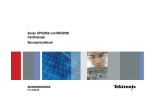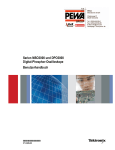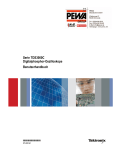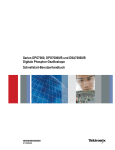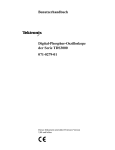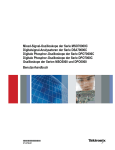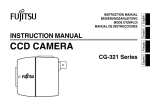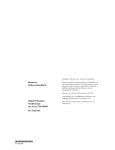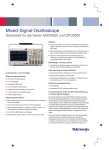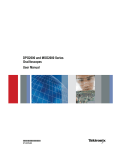Download Serien DPO2000 und MSO2000 Oszilloskope Benutzerhandbuch
Transcript
x
Serien DPO2000 und MSO2000
Oszilloskope
ZZZ
Benutzerhandbuch
*P071232201*
071-2322-01
xx
Serien DPO2000 und MSO2000
Oszilloskope
ZZZ
Benutzerhandbuch
www.tektronix.com
071-2322-01
Copyright © Tektronix. Alle Rechte vorbehalten. Lizensierte Software-Produkte stellen Eigentum von Tektronix oder
Tochterunternehmen bzw. Zulieferern des Unternehmens dar und sind durch nationale Urheberrechtsgesetze und internationale
Vertragsbestimmungen geschützt.
Tektronix-Produkte sind durch erteilte und angemeldete Patente in den USA und anderen Ländern geschützt. Die Informationen in
dieser Broschüre machen Angaben in allen früheren Unterlagen hinfällig. Änderungen der Spezifikationen und der Preisgestaltung
vorbehalten.
TEKTRONIX und TEK sind eingetragene Marken der Tektronix, Inc.
e*Scope, FilterVu, OpenChoice, TekSecure, TekVPI und Wave Inspector sind eingetragene Marken von Tektronix, Inc.
PictBridge ist eine eingetragene Marke der Standard of Camera & Imaging Products Association (CIPA DC-001-2003 Digital Photo
Solutions for Imaging Devices).
Tektronix-Kontaktinformationen
Tektronix, Inc.
14200 SW Karl Braun Drive
P.O. Box 500
Beaverton, OR 97077
USA
Informationen zu diesem Produkt und dessen Verkauf, zum Kundendienst sowie zum technischen Support:
In Nordamerika rufen Sie die folgende Nummer an: 1-800-833-9200.
Unter www.tektronix.com finden Sie die Ansprechpartner in Ihrer Nähe.
Oszilloskope der Serie MSO2000 und DPO2000
Garantie
Tektronix leistet auf das Produkt Garantie gegen Mängel in Werkstoffen und Herstellung für eine Dauer von drei (3) Jahren ab Datum
des tatsächlichen Kaufs von einem Tektronix-Vertragshändler. Wenn das Produkt innerhalb dieser Garantiezeit Fehler aufweist, steht
es Tektronix frei, das fehlerhafte Produkt kostenlos zu reparieren oder einen Ersatz dafür zur Verfügung zu stellen. Batterien sind von
dieser Garantie ausgeschlossen. Von Tektronix für Garantiezwecke verwendete Teile, Module und Ersatzprodukte können neu oder in
ihrer Leistung neuwertig sein. Alle ersetzten Teile, Module und Produkte werden Eigentum von Tektronix.
Um mit dieser Garantie Kundendienst zu erhalten, muss der Kunde Tektronix über den Fehler vor Ablauf der Garantiezeit informieren
und passende Vorkehrungen für die Durchführung des Kundendienstes treffen. Der Kunde ist für die Verpackung und den Versand des
fehlerhaften Produkts an die Service-Stelle von Tektronix verantwortlich, die Versandgebühren müssen im Voraus bezahlt sein und eine
Kopie des Erwerbsnachweises durch den Kunden muss beigelegt sein. Tektronix übernimmt die Kosten der Rücksendung des Produkts
an den Kunden, wenn sich die Versandadresse im gleichen Land wie das Tektronix Service Center befindet. Der Kunde übernimmt alle
Versandkosten, Fracht- und Zollgebühren sowie sonstige Kosten für die Rücksendung des Produkts an eine andere Adresse.
Diese Garantie tritt nicht in Kraft, wenn Fehler, Versagen oder Schaden auf die falsche Verwendung oder unsachgemäße und falsche
Wartung oder Pflege zurückzuführen sind. Tektronix muss keinen Kundendienst leisten, wenn a) ein Schaden behoben werden
soll, der durch die Installation, Reparatur oder Wartung des Produkts von anderem Personal als Tektronix-Vertretern verursacht
wurde; b) ein Schaden behoben werden soll, der auf die unsachgemäße Verwendung oder den Anschluss an inkompatible Geräte
zurückzuführen ist; c) Schäden oder Fehler behoben werden sollen, die auf die Verwendung von Komponenten zurückzuführen sind,
die nicht von Tektronix stammen; oder d) wenn ein Produkt gewartet werden soll, an dem Änderungen vorgenommen wurden oder
das in andere Produkte integriert wurde, so dass dadurch die aufzuwendende Zeit für den Kundendienst oder die Schwierigkeit der
Produktwartung erhöht wird.
DIESE GARANTIE WIRD VON TEKTRONIX FÜR DAS PRODUKT ANSTELLE ANDERER AUSDRÜCKLICHER ODER IMPLIZITER
GARANTIEN GEGEBEN. TEKTRONIX UND SEINE HÄNDLER SCHLIESSEN AUSDRÜCKLICH ALLE ANSPRÜCHE AUS DER
HANDELBARKEIT ODER DER EINSETZBARKEIT FÜR EINEN BESTIMMTEN ZWECK AUS. FÜR TEKTRONIX BESTEHT DIE
EINZIGE UND AUSSCHLIESSLICHE VERPFLICHTUNG DIESER GARANTIE DARIN, FEHLERHAFTE PRODUKTE FÜR DEN
KUNDEN ZU REPARIEREN ODER ZU ERSETZEN. TEKTRONIX UND SEINE HÄNDLER ÜBERNEHMEN KEINERLEI HAFTUNG
FÜR DIREKTE, INDIREKTE, BESONDERE UND FOLGESCHÄDEN, UNABHÄNGIG DAVON, OB TEKTRONIX ODER DER
HÄNDLER VON DER MÖGLICHKEIT SOLCHER SCHÄDEN IM VORAUS UNTERRICHTET IST.
[W16 – 15AUG04]
Tastkopf P2221
Garantie
Tektronix garantiert, dass dieses Produkt für einen Zeitraum von einem (1) Jahr ab Versanddatum keine Fehler in Material und
Verarbeitung aufweist. Wenn ein Produkt innerhalb dieser Garantiezeit Fehler aufweist, steht es Tektronix frei, dieses fehlerhafte
Produkt kostenlos zu reparieren oder einen Ersatz für dieses fehlerhafte Produkt zur Verfügung zu stellen. Von Tektronix für
Garantiezwecke verwendete Teile, Module und Ersatzprodukte können neu oder in ihrer Leistung neuwertig sein. Alle ersetzten
Teile, Module und Produkte werden Eigentum von Tektronix.
Um mit dieser Garantie Kundendienst zu erhalten, muss der Kunde Tektronix über den Fehler vor Ablauf der Garantiezeit informieren
und geeignete Vorkehrungen für die Durchführung des Kundendienstes treffen. Der Kunde ist für die Verpackung und den Versand
des fehlerhaften Produkts an die Service-Stelle von Tektronix verantwortlich, die Versandgebühren müssen im Voraus bezahlt sein.
Tektronix übernimmt die Kosten der Rücksendung des Produkts an den Kunden, wenn sich die Versandadresse innerhalb des Landes
der Tektronix Service-Stelle befindet. Der Kunde übernimmt alle Versandkosten, Fracht- und Zollgebühren sowie sonstige Kosten
für die Rücksendung des Produkts an eine andere Adresse.
Diese Garantie tritt nicht in Kraft, wenn Fehler, Versagen oder Schaden auf die falsche Verwendung oder unsachgemäße und falsche
Wartung oder Pflege zurückzuführen sind. Tektronix muss keinen Kundendienst leisten, wenn a) ein Schaden behoben werden
soll, der durch die Installation, Reparatur oder Wartung des Produkts von anderem Personal als Tektronix-Vertretern verursacht
wurde; b) ein Schaden behoben werden soll, der auf die unsachgemäße Verwendung oder den Anschluss an inkompatible Geräte
zurückzuführen ist; c) Schäden oder Fehler behoben werden sollen, die auf die Verwendung von Komponenten zurückzuführen sind,
die nicht von Tektronix stammen; oder d) wenn ein Produkt gewartet werden soll, an dem Änderungen vorgenommen wurden oder
das in andere Produkte integriert wurde, so dass dadurch die aufzuwendende Zeit für den Kundendienst oder die Schwierigkeit der
Produktwartung erhöht wird.
DIESE GARANTIE WIRD VON TEKTRONIX FÜR DAS PRODUKT ANSTELLE ANDERER AUSDRÜCKLICHER ODER IMPLIZITER
GARANTIEN GEGEBEN. TEKTRONIX UND SEINE HÄNDLER SCHLIESSEN AUSDRÜCKLICH ALLE GARANTIEN HINSICHTLICH
DER HANDELSGÄNGIGKEIT UND DER EIGNUNG FÜR EINEN BESTIMMTEN ZWECK AUS. FÜR TEKTRONIX BESTEHT DIE
EINZIGE UND AUSSCHLIESSLICHE VERPFLICHTUNG DIESER GARANTIE DARIN, FEHLERHAFTE PRODUKTE FÜR DEN
KUNDEN ZU REPARIEREN ODER ZU ERSETZEN. TEKTRONIX UND SEINE HÄNDLER ÜBERNEHMEN KEINERLEI HAFTUNG
FÜR DIREKTE, INDIREKTE, BESONDERE UND FOLGESCHÄDEN, UNABHÄNGIG DAVON, OB TEKTRONIX ODER DER
HÄNDLER VON DER MÖGLICHKEIT SOLCHER SCHÄDEN IM VORAUS UNTERRICHTET IST.
[W2 – 15AUG04]
Tastkopf P6316
Garantie
Tektronix leistet auf das Produkt Garantie gegen Mängel in Werkstoffen und Herstellung für eine Dauer von einem (1) Jahr ab Datum
des tatsächlichen Kaufs von einem Tektronix-Vertragshändler. Wenn das Produkt innerhalb dieser Garantiezeit Fehler aufweist, steht
es Tektronix frei, das fehlerhafte Produkt kostenlos zu reparieren oder einen Ersatz dafür zur Verfügung zu stellen. Batterien sind von
dieser Garantie ausgeschlossen. Von Tektronix für Garantiezwecke verwendete Teile, Module und Ersatzprodukte können neu oder in
ihrer Leistung neuwertig sein. Alle ersetzten Teile, Module und Produkte werden Eigentum von Tektronix.
Um mit dieser Garantie Kundendienst zu erhalten, muss der Kunde Tektronix über den Fehler vor Ablauf der Garantiezeit informieren
und passende Vorkehrungen für die Durchführung des Kundendienstes treffen. Der Kunde ist für die Verpackung und den Versand des
fehlerhaften Produkts an die Service-Stelle von Tektronix verantwortlich, die Versandgebühren müssen im Voraus bezahlt sein und eine
Kopie des Erwerbsnachweises durch den Kunden muss beigelegt sein. Tektronix übernimmt die Kosten der Rücksendung des Produkts
an den Kunden, wenn sich die Versandadresse im gleichen Land wie das Tektronix Service Center befindet. Der Kunde übernimmt alle
Versandkosten, Fracht- und Zollgebühren sowie sonstige Kosten für die Rücksendung des Produkts an eine andere Adresse.
Diese Garantie tritt nicht in Kraft, wenn Fehler, Versagen oder Schaden auf die falsche Verwendung oder unsachgemäße und falsche
Wartung oder Pflege zurückzuführen sind. Tektronix muss keinen Kundendienst leisten, wenn a) ein Schaden behoben werden
soll, der durch die Installation, Reparatur oder Wartung des Produkts von anderem Personal als Tektronix-Vertretern verursacht
wurde; b) ein Schaden behoben werden soll, der auf die unsachgemäße Verwendung oder den Anschluss an inkompatible Geräte
zurückzuführen ist; c) Schäden oder Fehler behoben werden sollen, die auf die Verwendung von Komponenten zurückzuführen sind,
die nicht von Tektronix stammen; oder d) wenn ein Produkt gewartet werden soll, an dem Änderungen vorgenommen wurden oder
das in andere Produkte integriert wurde, so dass dadurch die aufzuwendende Zeit für den Kundendienst oder die Schwierigkeit der
Produktwartung erhöht wird.
DIESE GARANTIE WIRD VON TEKTRONIX FÜR DAS PRODUKT ANSTELLE ANDERER AUSDRÜCKLICHER ODER IMPLIZITER
GARANTIEN GEGEBEN. TEKTRONIX UND SEINE HÄNDLER SCHLIESSEN AUSDRÜCKLICH ALLE ANSPRÜCHE AUS DER
HANDELBARKEIT ODER DER EINSETZBARKEIT FÜR EINEN BESTIMMTEN ZWECK AUS. FÜR TEKTRONIX BESTEHT DIE
EINZIGE UND AUSSCHLIESSLICHE VERPFLICHTUNG DIESER GARANTIE DARIN, FEHLERHAFTE PRODUKTE FÜR DEN
KUNDEN ZU REPARIEREN ODER ZU ERSETZEN. TEKTRONIX UND SEINE HÄNDLER ÜBERNEHMEN KEINERLEI HAFTUNG
FÜR DIREKTE, INDIREKTE, BESONDERE UND FOLGESCHÄDEN, UNABHÄNGIG DAVON, OB TEKTRONIX ODER DER
HÄNDLER VON DER MÖGLICHKEIT SOLCHER SCHÄDEN IM VORAUS UNTERRICHTET IST.
[W15 – 15AUG04]
Inhalt
Inhalt
Allgemeine Sicherheitshinweise .. . .. . .. . .. . .. . .. . .. . .. . .. . .. . .. . .. . .. . .. . .. . .. . .. . .. . .. . .. . .. . .. . .. . .. . .. . .. . .. . .. . .. . .. . .. . .. . .. . .. .
Informationen zur Konformität.. . .. . .. . .. . .. . .. . .. . .. . .. . .. . .. . .. . .. . .. . .. . .. . .. . .. . .. . .. . .. . .. . .. . .. . .. . .. . .. . .. . .. . .. . .. . .. . .. . . . . .. .
EMV-Konformität . . .. . .. . .. . .. . .. . .. . .. . .. . .. . .. . .. . .. . .. . .. . .. . .. . .. . .. . .. . .. . .. . .. . .. . .. . .. . .. . .. . .. . .. . .. . .. . .. . .. . .. . .. . .. . .. .
Konformität mit Sicherheitsbestimmungen. . .. . .. . .. . .. . .. . .. . .. . .. . .. . .. . .. . .. . .. . .. . .. . .. . .. . .. . .. . .. . .. . .. . .. . .. . .. . .. . .. . ..
Umweltschutzhinweise. . .. . .. . .. . .. . .. . .. . .. . .. . .. . .. . .. . .. . .. . .. . .. . .. . .. . .. . .. . .. . .. . .. . .. . .. . .. . .. . .. . .. . .. . .. . .. . .. . .. . .. . .. .
Vorwort .. . .. . .. . .. . .. . .. . .. . .. . .. . .. . .. . .. . .. . .. . .. . .. . .. . .. . .. . .. . .. . .. . .. . .. . .. . .. . .. . .. . .. . .. . .. . .. . .. . .. . .. . .. . .. . .. . .. . .. . .. . .. . .. .
Wichtige Leistungsmerkmale . .. . .. . .. . .. . .. . .. . .. . .. . .. . .. . .. . .. . .. . .. . .. . .. . .. . .. . .. . .. . .. . .. . .. . .. . .. . .. . .. . .. . .. . .. . .. . .. . .. .
In diesem Handbuch verwendete Konventionen . .. . .. . .. . .. . .. . .. . .. . .. . .. . .. . .. . .. . .. . .. . .. . .. . .. . .. . .. . .. . .. . .. . .. . .. . .. . ..
Installation.. . .. . .. . .. . .. . .. . .. . .. . .. . .. . .. . .. . .. . .. . .. . .. . .. . .. . .. . .. . .. . .. . .. . .. . .. . .. . .. . .. . .. . .. . .. . .. . .. . .. . .. . .. . .. . .. . . . . .. . .. . .. .
Vor der Installation .. . .. . .. . .. . .. . .. . .. . .. . .. . .. . .. . .. . .. . .. . .. . .. . .. . .. . .. . .. . .. . .. . .. . .. . .. . .. . .. . .. . .. . .. . .. . .. . .. . .. . .. . .. . . . .
Hinweise zum Betrieb .. . .. . .. . .. . .. . .. . .. . .. . .. . .. . .. . .. . .. . .. . .. . .. . .. . .. . .. . .. . .. . .. . .. . .. . .. . .. . .. . .. . .. . .. . .. . .. . .. . .. . .. . .. .
Anschließen der Tastköpfe. .. . .. . .. . .. . .. . .. . .. . .. . .. . .. . .. . .. . .. . .. . .. . .. . .. . .. . .. . .. . .. . .. . .. . .. . .. . .. . .. . .. . .. . .. . .. . .. . .. . .. .
Sichern des Oszilloskops . . .. . .. . .. . .. . .. . .. . .. . .. . .. . .. . .. . .. . .. . .. . .. . .. . .. . .. . .. . .. . .. . .. . .. . .. . .. . .. . .. . .. . .. . .. . .. . .. . .. . .. .
Einschalten des Oszilloskops. .. . .. . .. . .. . .. . .. . .. . .. . .. . .. . .. . .. . .. . .. . .. . .. . .. . .. . .. . .. . .. . .. . .. . .. . .. . .. . .. . .. . .. . .. . .. . .. . ..
Ausschalten des Oszilloskops .. . .. . .. . .. . .. . .. . .. . .. . .. . .. . .. . .. . .. . .. . .. . .. . .. . .. . .. . .. . .. . .. . .. . .. . .. . .. . .. . .. . .. . .. . .. . .. . ..
Funktionstest .. . .. . .. . .. . .. . .. . .. . .. . .. . .. . .. . .. . .. . .. . .. . .. . .. . .. . .. . .. . .. . .. . .. . .. . .. . .. . .. . .. . .. . .. . .. . .. . .. . .. . .. . .. . .. . .. . ..
Kompensieren eines passiven Spannungstastkopfs .. . .. . .. . .. . .. . .. . .. . .. . .. . .. . .. . .. . .. . .. . .. . .. . .. . .. . .. . .. . .. . .. . .. . .. . ..
Kostenlose Testversion für ein Anwendungsmodul. . .. . .. . .. . .. . .. . .. . .. . .. . .. . .. . .. . .. . .. . .. . .. . .. . .. . .. . .. . .. . .. . .. . .. . .. . ..
Installieren eines Anwendungsmoduls .. . .. . .. . .. . .. . .. . .. . .. . .. . .. . .. . .. . .. . .. . .. . .. . .. . .. . .. . .. . .. . .. . .. . .. . .. . .. . .. . .. . .. . ..
Ändern der Sprache der Benutzeroberfläche . . .. . .. . .. . .. . .. . .. . .. . .. . .. . .. . .. . .. . .. . .. . .. . .. . .. . .. . .. . .. . .. . .. . .. . .. . .. . .. . ..
Ändern von Datum und Uhrzeit. . .. . .. . .. . .. . .. . .. . .. . .. . .. . .. . .. . .. . .. . .. . .. . .. . .. . .. . .. . .. . .. . .. . .. . .. . .. . .. . .. . .. . .. . .. . .. . ..
Signalpfadkompensation.. . .. . .. . .. . .. . .. . .. . .. . .. . .. . .. . .. . .. . .. . .. . .. . .. . .. . .. . .. . .. . .. . .. . .. . .. . .. . .. . .. . .. . .. . .. . .. . .. . .. . ..
Aktualisieren der Firmware .. . .. . .. . .. . .. . .. . .. . .. . .. . .. . .. . .. . .. . .. . .. . .. . .. . .. . .. . .. . .. . .. . .. . .. . .. . .. . .. . .. . .. . .. . .. . .. . .. . ..
Anschließen des Oszilloskops an einen Computer . . .. . .. . .. . .. . .. . .. . .. . .. . .. . .. . .. . .. . .. . .. . .. . .. . .. . .. . .. . .. . .. . .. . .. . .. . ..
Anschließen einer USB-Tastatur an das Oszilloskop.. . .. . .. . .. . .. . .. . .. . .. . .. . .. . .. . .. . .. . .. . .. . .. . .. . .. . .. . .. . .. . .. . .. . .. . ..
Kennenlernen des Oszilloskops .. . .. . .. . .. . .. . .. . .. . .. . .. . .. . .. . .. . .. . .. . .. . .. . .. . .. . .. . .. . .. . .. . .. . .. . .. . .. . .. . .. . .. . .. . .. . .. . .. . . .
Menüs und Bedienelemente auf der Frontplatte. . .. . .. . .. . .. . .. . .. . .. . .. . .. . .. . .. . .. . .. . .. . .. . .. . .. . .. . .. . .. . .. . .. . .. . .. . .. . ..
Frontplatten-Anschlüsse .. . .. . .. . .. . .. . .. . .. . .. . .. . .. . .. . .. . .. . .. . .. . .. . .. . .. . .. . .. . .. . .. . .. . .. . .. . .. . .. . .. . .. . .. . .. . .. . .. . .. . ..
Anschluss an der Seite . .. . .. . .. . .. . .. . .. . .. . .. . .. . .. . .. . .. . .. . .. . .. . .. . .. . .. . .. . .. . .. . .. . .. . .. . .. . .. . .. . .. . .. . .. . .. . .. . .. . .. . ..
Anschlüsse an der Rückseite. .. . .. . .. . .. . .. . .. . .. . .. . .. . .. . .. . .. . .. . .. . .. . .. . .. . .. . .. . .. . .. . .. . .. . .. . .. . .. . .. . .. . .. . .. . .. . .. . ..
Erfassen von Signalen . .. . .. . .. . .. . .. . .. . .. . .. . .. . .. . .. . .. . .. . .. . .. . .. . .. . .. . .. . .. . .. . .. . .. . .. . .. . .. . .. . .. . .. . .. . .. . .. . .. . .. . .. . .. . ..
Einrichten analoger Kanäle .. . .. . .. . .. . .. . .. . .. . .. . .. . .. . .. . .. . .. . .. . .. . .. . .. . .. . .. . .. . .. . .. . .. . .. . .. . .. . .. . .. . .. . .. . .. . .. . .. . ..
Verwenden von Default Setup .. . .. . .. . .. . .. . .. . .. . .. . .. . .. . .. . .. . .. . .. . .. . .. . .. . .. . .. . .. . .. . .. . .. . .. . .. . .. . .. . .. . .. . .. . .. . .. . ..
Verwenden von Auto-Setup.. . .. . .. . .. . .. . .. . .. . .. . .. . .. . .. . .. . .. . .. . .. . .. . .. . .. . .. . .. . .. . .. . .. . .. . .. . .. . .. . .. . .. . .. . .. . .. . .. . ..
Erfassungskonzepte . .. . .. . .. . .. . .. . .. . .. . .. . .. . .. . .. . .. . .. . .. . .. . .. . .. . .. . .. . .. . .. . .. . .. . .. . .. . .. . .. . .. . .. . .. . .. . .. . .. . .. . .. . ..
So funktioniert der analoge Signalerfassungsmodus.. . .. . .. . .. . .. . .. . .. . .. . .. . .. . .. . .. . .. . .. . .. . .. . .. . .. . .. . .. . .. . .. . .. . .. . ..
Ändern von Erfassungsmodus, Aufzeichnungslänge und Verzögerungszeit. . .. . .. . .. . .. . .. . .. . .. . .. . .. . .. . .. . .. . .. . .. . .. . ..
Verwenden des Rollmodus .. . .. . .. . .. . .. . .. . .. . .. . .. . .. . .. . .. . .. . .. . .. . .. . .. . .. . .. . .. . .. . .. . .. . .. . .. . .. . .. . .. . .. . .. . .. . .. . .. . ..
Einrichten eines seriellen oder parallelen Busses .. . .. . .. . .. . .. . .. . .. . .. . .. . .. . .. . .. . .. . .. . .. . .. . .. . .. . .. . .. . .. . .. . .. . .. . .. . ..
Einrichten digitaler Kanäle (nur Serie MSO2000) .. . .. . .. . .. . .. . .. . .. . .. . .. . .. . .. . .. . .. . .. . .. . .. . .. . .. . .. . .. . .. . .. . .. . .. . .. . ..
Verringerung von Störrauschen mit FilterVu .. . .. . .. . .. . .. . .. . .. . .. . .. . .. . .. . .. . .. . .. . .. . .. . .. . .. . .. . .. . .. . .. . .. . .. . .. . .. . .. . ..
Verwenden von FilterVu. .. . .. . .. . .. . .. . .. . .. . .. . .. . .. . .. . .. . .. . .. . .. . .. . .. . .. . .. . .. . .. . .. . .. . .. . .. . .. . .. . .. . .. . .. . .. . .. . .. . .. . ..
Benutzerhandbuch für Oszilloskope der Serien DPO2000 und MSO2000
iii
v
v
vii
ix
x
xi
xii
1
1
5
8
9
10
11
11
12
14
14
14
15
17
18
22
26
27
27
39
40
40
42
42
45
46
47
49
50
51
52
63
65
67
i
Inhalt
Triggereinstellung. .. . .. . .. . .. . .. . .. . .. . .. . .. . .. . .. . .. . .. . .. . .. . .. . .. . .. . .. . .. . .. . .. . .. . .. . .. . .. . .. . .. . .. . .. . .. . .. . .. . .. . .. . .. . .. . .. . ..
Triggerungskonzepte. .. . .. . .. . .. . .. . .. . .. . .. . .. . .. . .. . .. . .. . .. . .. . .. . .. . .. . .. . .. . .. . .. . .. . .. . .. . .. . .. . .. . .. . .. . .. . .. . .. . .. . .. . ..
Auswählen eines Triggertyps . .. . .. . .. . .. . .. . .. . .. . .. . .. . .. . .. . .. . .. . .. . .. . .. . .. . .. . .. . .. . .. . .. . .. . .. . .. . .. . .. . .. . .. . .. . .. . .. . ..
Auswählen von Triggern .. . .. . .. . .. . .. . .. . .. . .. . .. . .. . .. . .. . .. . .. . .. . .. . .. . .. . .. . .. . .. . .. . .. . .. . .. . .. . .. . .. . .. . .. . .. . .. . .. . .. . ..
Triggern auf Bussen. . .. . .. . .. . .. . .. . .. . .. . .. . .. . .. . .. . .. . .. . .. . .. . .. . .. . .. . .. . .. . .. . .. . .. . .. . .. . .. . .. . .. . .. . .. . .. . .. . .. . .. . .. . ..
Überprüfen der Triggereinstellungen . . .. . .. . .. . .. . .. . .. . .. . .. . .. . .. . .. . .. . .. . .. . .. . .. . .. . .. . .. . .. . .. . .. . .. . .. . .. . .. . .. . .. . .. . ..
Starten und Anhalten einer Erfassung .. . .. . .. . .. . .. . .. . .. . .. . .. . .. . .. . .. . .. . .. . .. . .. . .. . .. . .. . .. . .. . .. . .. . .. . .. . .. . .. . .. . .. . ..
Anzeigen von Signaldaten .. . .. . .. . .. . .. . .. . .. . .. . .. . .. . .. . .. . .. . .. . .. . .. . .. . .. . .. . .. . .. . .. . .. . .. . .. . .. . .. . .. . .. . .. . .. . .. . .. . .. . .. . ..
Hinzufügen und Entfernen eines Signals .. . .. . .. . .. . .. . .. . .. . .. . .. . .. . .. . .. . .. . .. . .. . .. . .. . .. . .. . .. . .. . .. . .. . .. . .. . .. . .. . .. . ..
Einstellen von Darstellart und Nachleuchten . . .. . .. . .. . .. . .. . .. . .. . .. . .. . .. . .. . .. . .. . .. . .. . .. . .. . .. . .. . .. . .. . .. . .. . .. . .. . .. . ..
Festlegen der Signalintensität .. . .. . .. . .. . .. . .. . .. . .. . .. . .. . .. . .. . .. . .. . .. . .. . .. . .. . .. . .. . .. . .. . .. . .. . .. . .. . .. . .. . .. . .. . .. . .. . ..
Skalierung und Positionierung von Signalen.. . .. . .. . .. . .. . .. . .. . .. . .. . .. . .. . .. . .. . .. . .. . .. . .. . .. . .. . .. . .. . .. . .. . .. . .. . .. . .. . ..
Einstellen der Eingangsparameter . .. . .. . .. . .. . .. . .. . .. . .. . .. . .. . .. . .. . .. . .. . .. . .. . .. . .. . .. . .. . .. . .. . .. . .. . .. . .. . .. . .. . .. . .. . ..
Positionieren und Beschriften von Bussignalen . . .. . .. . .. . .. . .. . .. . .. . .. . .. . .. . .. . .. . .. . .. . .. . .. . .. . .. . .. . .. . .. . .. . .. . .. . .. . ..
Positionieren, Skalieren und Gruppieren von digitalen Kanälen .. . .. . .. . .. . .. . .. . .. . .. . .. . .. . .. . .. . .. . .. . .. . .. . .. . .. . .. . .. . ..
Anzeigen digitaler Kanäle. . .. . .. . .. . .. . .. . .. . .. . .. . .. . .. . .. . .. . .. . .. . .. . .. . .. . .. . .. . .. . .. . .. . .. . .. . .. . .. . .. . .. . .. . .. . .. . .. . .. . ..
Hinzufügen von Bildschirm-Kommentaren . . .. . .. . .. . .. . .. . .. . .. . .. . .. . .. . .. . .. . .. . .. . .. . .. . .. . .. . .. . .. . .. . .. . .. . .. . .. . .. . .. . ..
Analysieren von Signaldaten . .. . .. . .. . .. . .. . .. . .. . .. . .. . .. . .. . .. . .. . .. . .. . .. . .. . .. . .. . .. . .. . .. . .. . .. . .. . .. . .. . .. . .. . .. . .. . .. . .. . .. . ..
Durchführen automatischer Messungen . .. . .. . .. . .. . .. . .. . .. . .. . .. . .. . .. . .. . .. . .. . .. . .. . .. . .. . .. . .. . .. . .. . .. . .. . .. . .. . .. . .. . ..
Auswählen automatischer Messungen.. . .. . .. . .. . .. . .. . .. . .. . .. . .. . .. . .. . .. . .. . .. . .. . .. . .. . .. . .. . .. . .. . .. . .. . .. . .. . .. . .. . .. . ..
Anpassen einer automatischen Messung .. . .. . .. . .. . .. . .. . .. . .. . .. . .. . .. . .. . .. . .. . .. . .. . .. . .. . .. . .. . .. . .. . .. . .. . .. . .. . .. . .. .
Manuelle Messungen mit Cursorn vornehmen .. . .. . .. . .. . .. . .. . .. . .. . .. . .. . .. . .. . .. . .. . .. . .. . .. . .. . .. . .. . .. . .. . .. . .. . .. . .. .
Verwenden von mathematischen Signalen . .. . .. . .. . .. . .. . .. . .. . .. . .. . .. . .. . .. . .. . .. . .. . .. . .. . .. . .. . .. . .. . .. . .. . .. . .. . .. . .. .
Verwendung von FFT .. . .. . .. . .. . .. . .. . .. . .. . .. . .. . .. . .. . .. . .. . .. . .. . .. . .. . .. . .. . .. . .. . .. . .. . .. . .. . .. . .. . .. . .. . .. . .. . .. . .. . .. .
Verwendung von Referenzsignalen .. . .. . .. . .. . .. . .. . .. . .. . .. . .. . .. . .. . .. . .. . .. . .. . .. . .. . .. . .. . .. . .. . .. . .. . .. . .. . .. . .. . .. . .. . .
Verwalten von Signalen mit größerer Aufzeichnungslänge . . .. . .. . .. . .. . .. . .. . .. . .. . .. . .. . .. . .. . .. . .. . .. . .. . .. . .. . .. . .. . .. .
Informationen zum Speichern und Abrufen. .. . .. . .. . .. . .. . .. . .. . .. . .. . .. . .. . .. . .. . .. . .. . .. . .. . .. . .. . .. . .. . .. . .. . .. . .. . .. . .. . .. . .. .
Speichern einer Bildschirmdarstellung .. . .. . .. . .. . .. . .. . .. . .. . .. . .. . .. . .. . .. . .. . .. . .. . .. . .. . .. . .. . .. . .. . .. . .. . .. . .. . .. . .. . .. .
Speichern und Abrufen von Signaldaten. .. . .. . .. . .. . .. . .. . .. . .. . .. . .. . .. . .. . .. . .. . .. . .. . .. . .. . .. . .. . .. . .. . .. . .. . .. . .. . .. . .. .
Speichern und Abrufen von Setups .. . .. . .. . .. . .. . .. . .. . .. . .. . .. . .. . .. . .. . .. . .. . .. . .. . .. . .. . .. . .. . .. . .. . .. . .. . .. . .. . .. . .. . .. .
Speichern mit einem einzigen Knopfdruck . . .. . .. . .. . .. . .. . .. . . . . .. . .. . .. . .. . .. . .. . .. . .. . .. . .. . .. . .. . .. . .. . .. . .. . .. . .. . .. . .. .
Speichern von Setup-, Bildschirmabbildungs- und Signaldateien . .. . .. . .. . .. . .. . .. . .. . .. . .. . .. . .. . .. . .. . .. . .. . .. . .. . .. . .. .
Drucken.. . .. . .. . .. . .. . .. . .. . .. . .. . .. . .. . .. . .. . .. . .. . .. . .. . .. . .. . .. . .. . .. . .. . .. . .. . .. . .. . .. . .. . .. . .. . .. . .. . .. . .. . .. . .. . .. . .. . .. .
Löschen des Oszilloskop-Speichers . . .. . .. . .. . .. . .. . .. . .. . .. . .. . .. . .. . .. . .. . .. . .. . .. . .. . .. . .. . .. . .. . .. . .. . .. . .. . .. . .. . .. . .. .
Verwenden von Anwendungsmodulen.. . .. . .. . .. . .. . .. . .. . .. . .. . .. . .. . .. . .. . .. . .. . .. . .. . .. . .. . .. . .. . .. . .. . .. . .. . .. . .. . .. . .. . .. . .. .
Anhang: Garantierte Spezifikationen, Sicherheitszertifizierungen und elektromagnetische Verträglichkeit. . .. . .. . .. . .. . .. . .. .
Index
ii
69
69
72
73
75
80
81
82
82
82
85
87
88
91
91
94
94
96
96
97
100
103
107
108
111
113
120
122
123
127
128
129
130
133
135
137
Benutzerhandbuch für Oszilloskope der Serien DPO2000 und MSO2000
Allgemeine Sicherheitshinweise
Allgemeine Sicherheitshinweise
Beachten Sie zum Schutz vor Verletzungen und zur Verhinderung von Schäden an diesem Gerät oder an damit verbundenen
Geräten die folgenden Sicherheitshinweise.
Verwenden Sie dieses Gerät nur gemäß der Spezifikation, um jede mögliche Gefährdung auszuschließen.
Wartungsarbeiten sind nur von qualifiziertem Personal durchzuführen.
Verhütung von Bränden und Verletzungen
Verwenden Sie ein ordnungsgemäßes Netzkabel. Verwenden Sie nur das mit diesem Produkt ausgelieferte und
für das Einsatzland zugelassene Netzkabel.
Schließen Sie das Gerät ordnungsgemäß an. Trennen oder schließen Sie keine Tastköpfe oder Prüfleitungen
an, während diese an einer Spannungsquelle anliegen.
Schließen Sie das Gerät ordnungsgemäß an. Unterbinden Sie die Stromzufuhr für den Messpunkt, bevor Sie den
Tastkopf anschließen oder vom Gerät trennen.
Erden Sie das Produkt. Das Gerät ist über den Netzkabelschutzleiter geerdet. Zur Verhinderung von Stromschlägen
muss der Schutzleiter mit der Stromnetzerdung verbunden sein. Vergewissern Sie sich, dass eine geeignete Erdung besteht,
bevor Sie Verbindungen zu den Eingangs- oder Ausgangsanschlüssen des Geräts herstellen.
Beachten Sie alle Angaben zu den Anschlüssen. Beachten Sie zur Verhütung von Bränden oder Stromschlägen
die Kenndatenangaben und Kennzeichnungen am Gerät. Lesen Sie die entsprechenden Angaben im Gerätehandbuch,
bevor Sie das Gerät anschließen.
Schließen Sie den Tastkopf-Referenzleiter nur an die Erdung an.
Geben Sie keine Spannung auf Klemmen (einschließlich Masseanschlussklemmen), die den maximalen Nennwert der
Klemme überschreitet.
Trennen vom Stromnetz. Das Netzkabel trennt das Gerät von der Stromversorgung. Blockieren Sie das Netzkabel nicht,
da es für die Benutzer jederzeit zugänglich sein muss.
Schließen Sie die Abdeckungen. Nehmen Sie das Gerät nicht in Betrieb, wenn Abdeckungen oder Gehäuseteile
entfernt sind.
Bei Verdacht auf Funktionsfehler nicht betreiben. Wenn Sie vermuten, dass das Gerät beschädigt ist, lassen
Sie es von qualifiziertem Wartungspersonal überprüfen.
Vermeiden Sie offen liegende Kabel. Berühren Sie keine freiliegenden Anschlüsse oder Bauteile, wenn diese unter
Spannung stehen.
Nicht bei hoher Feuchtigkeit oder Nässe betreiben.
Nicht in Arbeitsumgebung mit Explosionsgefahr betreiben.
Sorgen Sie für saubere und trockene Produktoberflächen.
Sorgen Sie für die richtige Kühlung. Weitere Informationen über die Gewährleistung einer ordnungsgemäßen Kühlung
für das Produkt erhalten Sie im Handbuch.
Begriffe in diesem Handbuch
In diesem Handbuch werden die folgenden Begriffe verwendet:
Benutzerhandbuch für Oszilloskope der Serien DPO2000 und MSO2000
iii
Allgemeine Sicherheitshinweise
WARNUNG. Warnungen weisen auf Bedingungen oder Verfahrensweisen hin, die eine Verletzungs- oder Lebensgefahr
darstellen.
VORSICHT. Vorsichtshinweise machen auf Bedingungen oder Verfahrensweisen aufmerksam, die zu Schäden am Gerät
oder zu sonstigen Sachschäden führen können.
Symbole und Begriffe am Gerät
Am Gerät sind eventuell die folgenden Begriffe zu sehen:
GEFAHR weist auf eine Verletzungsgefahr hin, die mit der entsprechenden Hinweisstelle unmittelbar in Verbindung steht.
WARNUNG weist auf eine Verletzungsgefahr hin, die nicht unmittelbar mit der entsprechenden Hinweisstelle in
Verbindung steht.
VORSICHT weist auf mögliche Sach- oder Geräteschäden hin.
Am Gerät sind eventuell die folgenden Symbole zu sehen:
iv
Benutzerhandbuch für Oszilloskope der Serien DPO2000 und MSO2000
Informationen zur Konformität
Informationen zur Konformität
In diesem Abschnitt finden Sie die vom Gerät erfüllten Normen hinsichtlich EMV (elektromagnetischer Verträglichkeit),
Sicherheit und Umweltschutz.
EMV-Konformität
EG-Konformitätserklärung – EMV
Entspricht der Richtlinie 2004/108/EG für elektromagnetische Verträglichkeit. Die Konformität wurde entsprechend den
folgenden Spezifikationen nachgewiesen, die im Amtsblatt der Europäischen Union veröffentlicht wurden:
EN 61326-1:2006, EN 61326-2-1:2006. EMV-Anforderungen an die Sicherheit elektrischer Mess-, Steuer-, Regelund Laborgeräte 1
2 3
CISPR 11:2003. Störstrahlung und Störspannung, Gruppe 1, Klasse A
IEC 61000-4-2:2001. Störfestigkeit gegen Entladung statischer Elektrizität
IEC 61000-4-3:2002. Störfestigkeit gegen hochfrequente elektromagnetische Felder 4
IEC 61000-4-4:2004. Störfestigkeit gegen schnelle transiente elektrische Störgrößen/Burst
IEC 61000-4-5:2001. Störfestigkeit gegen Stoßspannungen/Surge
IEC 61000-4-6:2003. Störfestigkeit gegen die Entladung statischer Elektrizität 5
IEC 61000-4-11:2004. Störfestigkeit gegen Spannungseinbrüche, Kurzzeitunterbrechungen und
Spannungsschwankungen 6
EN 61000-3-2:2006. Grenzwerte für Oberschwingungsströme
EN 61000-3-3:1995. Grenzwerte für Spannungsänderungen, Spannungsschwankungen und Flimmern
Kontaktadresse für Europa.
Tektronix UK, Ltd.
Western Peninsula
Western Road
Bracknell, RG12 1RF
Großbritannien
1
Dieses Gerät ist nur für den Betrieb außerhalb von Wohnbereichen vorgesehen. Der Betrieb dieses Geräts in Wohnbereichen
kann elektromagnetische Störungen verursachen.
2
Diesen Standard überschreitende Emissionen sind möglich, wenn das Gerät an ein Testobjekt angeschlossen ist.
3
Um die Einhaltung der hier aufgeführten EMV-Normen zu gewährleisten, dürfen nur qualitativ hochwertige, abgeschirmte Kabel
verwendet werden.
4
Unter den Testbedingungen der Norm IEC 61000-4-3 kann ein Strahlrauschen von bis zu maximal 4 Einheiten Spitze-Spitze induziert
werden.
5
Unter den Testbedingungen der Norm IEC 61000-4-6 kann eine Strahlverzerrung von bis zu maximal 1 Einheit Spitze-Spitze
induziert werden.
6
Leistungskriterium C bei Spannungseinbruch von 70 %/25 Zyklen und Spannungsunterbrechung von 0 %/250 Zyklen
(IEC 61000-4-11).
Benutzerhandbuch für Oszilloskope der Serien DPO2000 und MSO2000
v
Informationen zur Konformität
Konformitätserklärung für Australien/Neuseeland – EMV
Entspricht gemäß ACMA folgender Norm der EMV-Bestimmung des Funkkommunikationsgesetzes:
CISPR 11:2003. Störstrahlung und Störspannung, Gruppe 1, Klasse A, gemäß EN 61326-1:2006 und
EN 61326-2-1:2006.
vi
Benutzerhandbuch für Oszilloskope der Serien DPO2000 und MSO2000
Informationen zur Konformität
Konformität mit Sicherheitsbestimmungen
EG-Konformitätserklärung – Niederspannung
Die Konformität wurde entsprechend den folgenden Spezifikationen nachgewiesen, die im Amtsblatt der Europäischen
Gemeinschaften veröffentlicht wurden:
Niederspannungsrichtlinie 2006/95/EG
EN 61010-1: 2001. Sicherheitsanforderungen für elektrische Mess-, Steuer-, Regel- und Laborgeräte
Liste der in den USA landesweit anerkannten Prüflabore
UL 61010-1:2004, 2. Ausgabe. Norm für elektrische Mess- und Prüfgeräte.
Kanadische Zertifizierung
CAN/CSA C22.2 No. 61010-1:2004. Sicherheitsanforderungen für elektrischer Mess-, Steuer-, Regel- und Laborgeräte.
Teil 1.
Zusätzliche Konformitätserklärungen
IEC 61010-1: 2001. Sicherheitsanforderungen für elektrische Mess-, Steuer-, Regel- und Laborgeräte
Gerätetyp
Prüf- und Messgerät.
Sicherheitsklasse
Klasse 1 – geerdetes Gerät.
Beschreibung des Belastungsgrads
Ein Messwert für die Verunreinigungen, die in der Umgebung um das Gerät und innerhalb des Geräts auftreten können.
Normalerweise wird die interne Umgebung eines Geräts als identisch mit der externen Umgebung betrachtet. Geräte sollten
nur in der für sie vorgesehenen Umgebung eingesetzt werden.
Belastungsgrad 1. Keine Verunreinigungen oder nur trockene, nicht leitende Verunreinigungen. Geräte dieser Kategorie
sind vollständig gekapselt, hermetisch abgeschlossen oder befinden sich in sterilen Räumen.
Belastungsgrad 2. Normalerweise treten nur trockene, nicht leitende Verunreinigungen auf. Gelegentlich muss mit
zeitweiliger Leitfähigkeit durch Kondensation gerechnet werden. Dies ist die typische Büro- oder häusliche Umgebung.
Zeitweilige Kondensation tritt nur auf, wenn das Gerät außer Betrieb ist.
Belastungsgrad 3. Leitende Verunreinigungen oder trockene, nicht leitende Verunreinigungen, die durch Kondensation
leitfähig werden. Dies sind überdachte Orte, an denen weder Temperatur noch Feuchtigkeit kontrolliert werden. Dieser
Bereich ist vor direkter Sonneneinstrahlung, Regen und direktem Windeinfluss geschützt.
Belastungsgrad 4. Verunreinigungen, die bleibende Leitfähigkeit durch Strom leitenden Staub, Regen oder Schnee
verursachen. Typischerweise im Freien.
Benutzerhandbuch für Oszilloskope der Serien DPO2000 und MSO2000
vii
Informationen zur Konformität
Belastungsgrad
Belastungsgrad 2 (gemäß Definition nach IEC 61010-1). Hinweis: Nur für Verwendung in Innenräumen.
Beschreibungen der Installationskategorie (Überspannung)
Die Anschlüsse an diesem Gerät weisen unter Umständen unterschiedliche Bezeichnungen für die Installationskategorie
(Überspannung) auf. Die Installationskategorien sind:
Messkategorie IV. Für Messungen an der Quelle einer Niederspannungsinstallation.
Messkategorie III. Für Messungen in Gebäudeinstallationen.
Messkategorie II. Für Messungen, die an Systemen durchgeführt werden, die direkt mit einer Niederspannungsanlage
verbunden sind.
Messkategorie I. Für Messungen an Stromkreisen, die nicht direkt mit dem Stromnetz verbunden sind.
Überspannungskategorie
Überspannungskategorie II (gemäß Definition nach IEC 61010-1)
viii
Benutzerhandbuch für Oszilloskope der Serien DPO2000 und MSO2000
Informationen zur Konformität
Umweltschutzhinweise
In diesem Abschnitt finden Sie Informationen zu den Auswirkungen des Geräts auf die Umwelt.
Entsorgung von Altgeräten
Beachten Sie beim Recycling eines Geräts oder Bauteils die folgenden Richtlinien:
Geräterecycling. Zur Herstellung dieses Geräts wurden natürliche Rohstoffe und Ressourcen verwendet. Das Gerät
kann Substanzen enthalten, die bei unsachgemäßer Entsorgung nach Produktauslauf Umwelt- und Gesundheitsschäden
hervorrufen können. Um eine solche Umweltbelastung zu vermeiden und den Verbrauch natürlicher Rohstoffe und
Ressourcen zu verringern, empfehlen wir Ihnen, dieses Produkt über ein geeignetes Recyclingsystem zu entsorgen und so
die Wiederverwendung bzw. das sachgemäße Recycling eines Großteils des Materials zu gewährleisten.
Dieses Symbol kennzeichnet Produkte, die den Bestimmungen der Europäischen Union gemäß den
Richtlinien 2002/96/EG und 2006/66/EG für Elektro- und Elektronik-Altgeräte und Batterien entsprechen.
Informationen zu Recyclingmöglichkeiten finden Sie im Abschnitt zu Support und Service auf der
Tektronix-Website (www.tektronix.de).
Sicherheitshinweis zu quecksilberhaltigen Bauteilen. Dieses Produkt ist mit einer quecksilberhaltigen
LCD-Beleuchtung ausgestattet. Aufgrund von Umweltschutzbestimmungen ist die Entsorgung daher möglicherweise
reglementiert. Einzelheiten zu den Entsorgungs- bzw. Recyclingbestimmungen erhalten Sie bei den zuständigen Behörden
vor Ort oder innerhalb der Vereinigten Staaten auf der E-cycling Central-Website (www.eiae.org).
Beschränkung der Verwendung gefährlicher Stoffe
Dieses Gerät wurde als Überwachungs- und Steuerungsgerät klassifiziert und unterliegt daher nicht dem Geltungsbereich
der Richtlinie 2002/95/EG RoHS.
Benutzerhandbuch für Oszilloskope der Serien DPO2000 und MSO2000
ix
Vorwort
Vorwort
In diesem Handbuch werden die Installation und der Betrieb der folgenden Oszilloskope beschrieben:
x
DPO2024
DPO2014
DPO2012
MSO2024
MSO2014
MSO2012
Benutzerhandbuch für Oszilloskope der Serien DPO2000 und MSO2000
Vorwort
Wichtige Leistungsmerkmale
Mithilfe von Oszilloskopen der Serien DPO2000 und MSO2000 können Sie elektronische Schaltungen überprüfen, debuggen
und charakterisieren. Diese Oszilloskope zeichnen sich durch die folgenden Leistungsmerkmale aus:
Bandbreiten 200 MHz und 100 MHz
2-Kanal- und 4-Kanal-Modelle
Abtastraten von bis zu 1 GS/s auf allen analogen Kanälen
Aufzeichnungslänge von 1 M Punkten auf allen Kanälen
Erfassungsrate von 5.000 Signalen/Sekunde
I2C-, SPI-, CAN-, LIN-, RS-232-, RS-422-, RS-485- sowie UART-Bus Bitmustertrigger und -analyse (mit dem
entsprechenden Anwendungsmodul und Oszilloskopmodell)
Wave Inspector-Bedienelemente zur Bearbeitung großer Aufzeichnungslängen mit Optionen zum Zoomen und
Verschieben, für Wiedergabe und Pause, zum Suchen und Markieren
Großes 178-mm-Farbdisplay im Breitbildformat mit WQVGA-Auflösung
Kleine Grundfläche und geringes Gewicht (140 mm Tiefe und 3,6 kg Gewicht)
FilterVu bietet einen variablen Tiefpassfilter zur Unterdrückung von unerwünschtem Rauschen bei gleichzeitiger Anzeige
von hochfrequenten Ereignissen
USB-Flash-Laufwerk zum schnellen und bequemen Speichern von Messergebnissen
Direkter Ausdruck auf allen PictBridge-kompatiblen Druckern
Ethernet-Anschluss für Remote-Programmierung mit dem optionalen Anschlussmodul
Video Out-Anschluss zum Anzeigen des Oszilloskop-Bildschirms auf einem externen Bildschirm mit dem optionalen
Anschlussmodul
USB 2.0-Geräteport zur direkten Steuerung des Oszilloskops über den PC (über USBTMC-Protokoll)
OpenChoice-Software für Dokumentation zur einfachen Übertragung von Bildschirmabbildungen und Signaldaten
an einen PC
Produktivitäts- und Analysesoftware „National Instruments LabVIEW SignalExpress™ Tektronix Edition“
Remoteanzeige und -steuerung mit e*Scope
Remotesteuerung mit VISA-Anschluss
TekVPI Versatile Probe Interface unterstützt aktive, Differenz- und Stromtastköpfe für automatische Skalierung und
Einheiten
Die Oszilloskope der Serie MSO2000 für gemischte Signale bieten außerdem Folgendes:
16 digitale Kanäle
Parallelbustriggern und -analyse
Problemloser Anschluss an das zu prüfende Gerät durch das praktische Design von Digitaltastkopf P6316
Benutzerhandbuch für Oszilloskope der Serien DPO2000 und MSO2000
xi
Vorwort
In diesem Handbuch verwendete Konventionen
Die folgenden Symbole werden in diesem Handbuch verwendet.
Verfahrensschritt
xii
Netzschalter auf der
Frontplatte
Netzanschluss
Netzwerk
USB
Benutzerhandbuch für Oszilloskope der Serien DPO2000 und MSO2000
Installation
Installation
Vor der Installation
Packen Sie das Oszilloskop aus, und überprüfen Sie, ob Sie alle als Standardzubehör angegebenen Teile erhalten haben.
Auf den folgenden Seiten sind empfohlene Zubehörteile und Tastköpfe, Geräteoptionen und Aktualisierungen aufgelistet. Die
aktuellsten Informationen finden Sie auf der Website von Tektronix (www.tektronix.com).
Standardzubehör
Zubehör
Beschreibung
TektronixTeilenummer
Benutzerhandbuch für Oszilloskope der
Serien DPO2000 und MSO2000
Englisch (Option L0)
071-2319-XX
Französisch (Option L1)
071-2320-XX
Italienisch (Option L2)
071-2321-XX
Deutsch (Option L3)
071-2322-XX
Spanisch (Option L4)
071-2323-XX
Japanisch (Option L5)
071-2324-XX
Portugiesisch (Option L6)
071-2325-XX
Chinesisch (vereinfacht) (Option L7)
071-2326-XX
Chinesisch (traditionell) (Option L8)
071-2327-XX
Koreanisch (Option L9)
071-2328-XX
Russisch (Option L10)
071-2329-XX
Dokumentations-CD für Oszilloskope der
Serien DPO2000 und MSO2000
Elektronische Versionen von Dokumenten,
einschließlich der Programmieranleitung und
des technischen Referenzhandbuchs
063-4118-XX
CD für NI LabVIEW SignalExpress Tektronix
Edition undTektronix OpenChoice Desktop
PC Communications
Software für Produktivität, Analyse und
Dokumentation
063-3967-XX
——
Kalibrierungszertifikat zur Dokumentation der
Rückverfolgbarkeit auf die Messstandards
der nationalen Metrologieinstitute und
ISO-9001-Qualitätssystemregistrierung.
Bedienfeld-Overlay
Französisch (Option L1)
335-2020-00
Italienisch (Option L2)
335-2021-00
Deutsch (Option L3)
335-2022-00
Spanisch (Option L4)
335-2023-00
Japanisch (Option L5)
335-2024-00
Portugiesisch (Option L6)
335-2025-00
Chinesisch (vereinfacht) (Option L7)
335-2026-00
Chinesisch (traditionell) (Option L8)
335-2027-00
Koreanisch (Option L9)
335-2028-00
Russisch (Option L10)
335-2029-00
Benutzerhandbuch für Oszilloskope der Serien DPO2000 und MSO2000
1
Installation
Standardzubehör (Fortsetzung)
Beschreibung
Für die Serien DPO2000 und MSO2000:
Tastköpfe
Ein passiver Tastkopf (200 MHz, 1X/10X) pro
Kanal
P2221
Für die Serie MSO2000: Digitaltastkopf
Ein 16-Kanal-Digitaltastkopf
P6316
Für die Serie MSO2000: Zubehörbeutel
Beutel für Tastköpfe und anderes Zubehör, der
am Griff befestigt werden kann.
016-2008-00
Drei Jahre Garantie
Einzelheiten finden Sie in der Garantieerklärung
am Anfang dieses Handbuchs.
——
Netzkabel
Nordamerika (Option A0)
161-0348-00
Europa universal (Option A1)
161-0343-00
Großbritannien (Option A2)
161-0344-00
Australien (Option A3)
161-0346-00
Schweiz (Option A5)
161-0347-00
Japan (Option A6)
161-0342-00
China (Option A10)
161-0341-00
Indien (Option A11)
161-0349-00
——
Kein Netzkabel oder Netzteil (Option A99)
2
TektronixTeilenummer
Zubehör
Benutzerhandbuch für Oszilloskope der Serien DPO2000 und MSO2000
Installation
Optionales Zubehör
TektronixTeilenummer
Zubehör
Beschreibung
DPO2EMBD
Das integrierte Bitmustertrigger- und
Bitmusteranalysemodul ermöglicht das
Triggern auf Paketinformationsebene
bei I2C und seriellen SPI-Bussen sowie
Busansichten, Busdecodierung, Suchtools
und Paketdekodierungstabellen mit
Zeitinformationen.
DPO2EMBD
DPO2AUTO
Das Bitmustertrigger- und Bitmusteranalysemodul für die Fahrzeugtechnik ermöglicht
das Triggern auf Paketebene bei seriellen
CAN- und LIN-Bussen sowie Busansichten,
Busdecodierung, Suchtools und Paketdecodierungstabellen mit Zeitinformationen.
DPO2AUTO
DPO2COMP
Das Computertrigger- und -analysemodul
ermöglicht das Triggern auf serielle RS-232-,
RS-422-, RS-485- und UART-Busse und
bietet Suchwerkzeuge, Busansichten,
Busdekodierung im Hexadezimal-, Binär- und
ASCII-Code und Paketdekodierungstabellen
mit Zeitinformationen.
DPO2COMP
DPO2CONN
Das Anschlussmodul fügt einen
Ethernet-Anschluss für die
Remote-Programmierung und einen
Video Out-Anschluss zum Anzeigen der
Oszilloskop-Bildschirmanzeige auf einem
externen Monitor hinzu.
DPO2CONN
NEX-HD2HEADER
Adapter, der die Kanäle von
einem Mictoranschluss mit
0,1 Zoll-Leistenanschlussstiften verbindet
NEX-HD2HEADER
TPA-BNC
TekVPI-TekProbe-II-BNC-Adapter
TPA-BNC
Externer TekVPI-Netzteiladapter
Für die externe Stromversorgung eines
TekVPI-Tastkopfs
119-7465-XX
Deskew-Impulsgenerator
Deskew-Impulsgenerator und -Signalquelle mit
TekVPI-Oszilloskopschnittstelle
TEK-DPG
Vorrichtung für Leistungsmessungs-Deskew
und Kalibrierung
Wandelt die TEK-DPG-Impulsgeneratorausgabe in eine Serie von Prüfpunktverbindungen
um
067-1686-00
TEK-USB-488-Adapter
GPIB-USB-Adapter
TEK-USB-488
19-Zoll-Adapter-Kit
Enthält 19-Zoll-Adapter-Klemmen
RMD2000
Transporttasche
Oszilloskop-Tragetasche
ACD2000
Hartschalenkoffer
Transportkoffer, Einsatz der Tragetasche
(ACD2000) erforderlich
HCTEK4321
Wartungshandbuch für Oszilloskope der
Serien DPO2000 und MSO2000
Wartungsinformationen zu Oszilloskopen der
Serien DPO2000 und MSO2000
071-2331-XX
Benutzerhandbuch für Oszilloskope der Serien DPO2000 und MSO2000
3
Installation
Optionales Zubehör (Fortsetzung)
Zubehör
Beschreibung
Installation von Anwendungsmodulen für
Oszilloskope der Serien DPO2000 und
MSO2000
Beschreibt die Installation von
Anwendungsmodulen in Oszilloskopen
der Serien DPO2000 und MSO2000
TektronixTeilenummer
071-2330-XX
Die Oszilloskope der Serien DPO2000 und MSO2000 können mit mehreren Tastköpfen verwendet werden. (Siehe Seite 8,
Anschließen der Tastköpfe.) Aktuelle Informationen finden Sie auf der Tektronix-Website unter www.tektronix.com.
Weiterführende Dokumentation
4
TektronixTeilenummer
Zubehör
Beschreibung
Programmieranleitung für Oszilloskope der
Serien DPO2000 und MSO2000
Beschreibt Befehle für die Fernsteuerung des
Oszilloskops. Verfügbar in elektronischer
Form auf der Dokumentations-CD
oder zum Herunterladen unter
www.tektronix.com/manuals.
077-0097-XX
Technisches Referenzhandbuch für
Oszilloskope der Serien DPO2000 und
MSO2000
Beschreibt die Spezifikationen und
das Verfahren zur Leistungsprüfung.
Verfügbar in elektronischer Form auf der
Dokumentations-CD oder zum Herunterladen
unter www.tektronix.com/manuals.
077-0096-XX
Benutzerhandbuch für Oszilloskope der Serien DPO2000 und MSO2000
Installation
Hinweise zum Betrieb
Oszilloskope der Serien DPO2000 und MSO2000
Eingangsspannung der Stromversorgung: 100 V bis
240 V ±10 %
Eingangsstromfrequenz der Stromversorgung:
50/60 Hz bei 100 V bis 240 V
400 Hz bei 115 V
Leistungsaufnahme: max. 80 W
Gewicht: 3,6 kg (Oszilloskop ohne Zubehör)
Höhe, einschließlich Füße, ohne Griff:
175 mm
Breite: 377 mm
Serie DPO2GG000
Tiefe: von den Füßen zur Vorderseite der Drehknöpfe: 134 mm
Tiefe: von den Füßen zur Vorderseite des Frontschutzdeckels: 139 mm
Abstand: 50 mm
Eingangsspannung (zwischen Signal und Referenz):
300 Veff CAT II
Installationskategorie II - für Messungen, die an
Systemen durchgeführt werden, die direkt mit einer
Niederspannungsanlage verbunden sind.
Temperatur:
Betrieb: +0 °C bis +50 °C
Lagerung: -20 °C bis +60 °C
Serie MSO2000
Luftfeuchtigkeit:
Betrieb: Hoch: 40 °C bis 50 °C, 10 % bis 60 % rel.
Luftfeuchtigkeit
Betrieb: min. 0 °C bis 40 °C, rel. Luftfeuchtigkeit 10 %
bis 90 %
Lagerung: max. 40 °C bis 60 °C, rel. Luftfeuchtigkeit
5 % bis 60 %
Lagerung: min. 0 °C bis 40 °C, relative Luftfeuchtigkeit
5 % bis 90 %
Benutzerhandbuch für Oszilloskope der Serien DPO2000 und MSO2000
5
Installation
Höhe über NN:
Betrieb: 3.000 m
Lagerung: 12.000 m
Zufallsschwingungen:
Betrieb: 0,31 Geff, 5 – 500 Hz, 10 Minuten pro Achse, 3 Achsen (30 Minuten insgesamt)
Lagerung: 2,46 Geff, 5 – 500 Hz, 10 Minuten pro Achse, 3 Achsen (30 Minuten insgesamt)
Belastungsgrad: 2, nur für Innenräume
VORSICHT. Halten Sie die Seiten sowie die Rückseite des Oszilloskops frei, um die erforderliche Kühlung zu gewährleisten.
Passiver Tastkopf P2221
Eingangsspannung (zwischen Signal und Referenz):
300 Veff CAT II
Installationskategorie II - für Messungen, die an Systemen durchgeführt werden, die direkt mit einer Niederspannungsanlage
verbunden sind.
Temperatur:
Betrieb: 0 °C bis +50 °C
Lagerung: -55 °C bis +75 °C
Belastungsgrad: 2, nur für Innenräume
Luftfeuchtigkeit: Rel. Luftfeuchtigkeit 10 % bis 95 %
Oszilloskop der Serie MSO2000 mit Digitaltastkopf P6316
Schwellenwertgenauigkeit: ±(100 mV + 3 % des Schwellenwerts)
Schwellenwertbereich: ±20 V
Maximales zerstörungsfreies Eingangssignal an Tastkopf: ±40 V
Minimale Signalschwankung: 500 mVSpitze-zu-Spitze
Eingangswiderstand: 101 kΩ
Eingangskapazität: 8,0 pF
Temperatur:
Im Betrieb: 0 °C bis +50 °C
Lagerung: -40 °C bis +71 °C
6
Benutzerhandbuch für Oszilloskope der Serien DPO2000 und MSO2000
Installation
Höhe über NN:
Betrieb: max. 3.000 m
Lagerung: max. 12.000 m
Belastungsgrad: 2, nur für Innenräume
Luftfeuchtigkeit:
Rel. Luftfeuchigkeit 5 % bis 95 %
Reinigung
Reinigen Sie Gerät und Tastköpfe so oft, wie es die Betriebsbedingungen vorschreiben. Zur Reinigung der
Oszilloskopoberfläche gehen Sie wie folgt vor:
1. Entfernen Sie den Staub außen am Oszilloskop und an den Tastköpfen mit einem fusselfreien Lappen. Gehen Sie
vorsichtig vor, um den Anzeigefilter aus Klarglas nicht zu verkratzen.
2. Verwenden Sie einen mit Wasser befeuchteten weichen Lappen zur Reinigung. Bei stärkerer Verschmutzung können
Sie auch eine wässerige Lösung mit 75 % Isopropylalkohol verwenden.
VORSICHT. Um Beschädigungen der Gerät- oder Tastkopfoberfläche zu vermeiden, verwenden Sie keine ätzenden
oder chemischen Reinigungsmittel.
Benutzerhandbuch für Oszilloskope der Serien DPO2000 und MSO2000
7
Installation
Anschließen der Tastköpfe
Das Oszilloskop unterstützt Tastköpfe mit folgenden Anschlussmöglichkeiten:
1. Tektronix Versatile Probe Interface
(TekVPI)
Diese Tastköpfe unterstützen die
bidirektionale Kommunikation mit dem
Oszilloskop über Bildschirmmenüs sowie
remote über Programmierunterstützung.
Die Fernsteuerung ist für Anwendungen
wie automatisierte Prüfumgebungen
nützlich, bei denen die Voreinstellung
der Tastkopfparameter vom System
vorgenommen werden soll.
2. TPA-BNC-Adapter
Der TPA-BNC-Adapter ermöglicht die
Verwendung der Tastkopffunktionen
von Tek Probe II, wie z. B. die
Stromversorgung der Tastköpfe und
die Weiterleitung von Informationen
zur Skalierung und zur verwendeten
Maßeinheit an das Oszilloskop.
HINWEIS. Um einen TekVPI-Tastkopf
und einen TPA-BNC-Adapter zu
verwenden, schließen Sie einen
externen TekVPI-Netzteiladapter
(Tektronix-Teilenummer 119-7465-XX)
an den seitlichen Probe Power-Anschluss
(Tastkopf-Netzanschluss) an.
8
Benutzerhandbuch für Oszilloskope der Serien DPO2000 und MSO2000
Installation
3. Einfache BNC-Schnittstellen
Einige Tastköpfe nutzen
TekProbe-Funktionen, um das Signal
und die Skalierung an das Oszilloskop
weiterzuleiten. Andere Tastköpfe leiten
nur das Signal weiter, und es findet keine
Kommunikation statt.
4. Digitale Tastkopfschnittstelle (nur
Serie MSO2000)
Tastkopf P6316 bietet 16 Kanäle für
digitale Informationen (Zustand EIN oder
AUS).
Weitere Informationen zu den zahlreichen Tastköpfen, die für Oszilloskope der Serien DPO2000 und MSO2000 erhältlich
sind, finden Sie auf der Texktronix-Website unter www.tektronix.com.
Sichern des Oszilloskops
1. Sichern Sie das Oszilloskop am Standort
mit einem Standardsicherheitsschloss
für Laptops.
Diese Abbildung zeigt auch
das installierte optionale
Modul DPO2CONN. Das Modul
bietet einen Ethernet-Anschluss und
einen Video Out-Anschluss für das
Oszilloskop.
Benutzerhandbuch für Oszilloskope der Serien DPO2000 und MSO2000
9
Installation
Einschalten des Oszilloskops
Erden des Oszilloskops und Erden des Benutzers
Bevor Sie den Netzschalter drücken, schließen Sie das Oszilloskop an einen elektrisch neutralen Referenzpunkt an, z. B. an
die Erdung. Dazu schließen Sie den Netzstecker an einer geerdeten Steckdose an.
Die Erdung des Oszilloskops ist für die Sicherheit und die Genauigkeit der Messungen erforderlich. Das Oszilloskop muss an
die gleiche Erdung angeschlossen sein wie sämtliche getesten Schaltungen.
So schließen Sie das Netzkabel an und schalten das Oszilloskop ein:
Schnelltipps
Wenn Sie mit empfindlichen Bauteilen
arbeiten, erden Sie sich. Durch die statische
Elektrizität, die sich an Ihrem Körper aufbaut,
können empfindliche Bauteile beschädigt
werden. Durch ein Erdungsarmband werden
statische Aufladungen Ihres Körpers sicher
in den Boden geleitet.
10
Benutzerhandbuch für Oszilloskope der Serien DPO2000 und MSO2000
Installation
Ausschalten des Oszilloskops
So schalten Sie das Oszilloskop aus und ziehen das Netzkabel ab:
Funktionstest
Führen Sie diesen schnellen Funktionstest durch, um zu überprüfen, ob Ihr Oszilloskop ordnungsgemäß funktioniert.
1. Schließen Sie das Netzkabel des
Oszilloskops so an, wie in Einschalten
des Oszilloskops beschrieben. (Siehe
Seite 10.)
2. Schalten Sie das Oszilloskop ein.
Benutzerhandbuch für Oszilloskope der Serien DPO2000 und MSO2000
11
Installation
3. Schließen Sie die Tastkopfspitze von
Tastkopf P2221 und den Referenzleiter
an die PROBE COMP-Anschlüsse am
Oszilloskop an.
4. Drücken Sie Default Setup.
5. Drücken Sie Autoset. Auf dem
Bildschirm sollte jetzt ein Rechtecksignal
angezeigt werden (ca. 5 V bei 1 kHz).
HINWEIS. Die beste Leistung wird erreicht,
wenn die vertikale Skala auf 1 V eingestellt
wird.
Wenn das Signal angezeigt wird, aber
nicht die richtige Form aufweist, führen
Sie die Schritte zur Kompensation des
Tastkopfs durch. (Siehe Seite 12.)
Wenn kein Signal angezeigt wird, führen
Sie die Schritte erneut durch. Wenn das
Problem trotzdem weiter besteht, lassen
Sie das Oszilloskop von qualifiziertem
Kundendienstpersonal warten.
Kompensieren eines passiven Spannungstastkopfs
Wenn Sie einen passiven Spannungstastkopf zum ersten Mal an einen Eingangskanal anschließen, sollten Sie den Tastkopf
kompensieren, um ihn mit dem betreffenden Eingangskanal des Oszilloskops abzugleichen.
So kompensieren Sie einen passiven Tastkopf:
1. Befolgen Sie die Schritte der
Funktionsprüfung. (Siehe
Seite 11.)
12
Benutzerhandbuch für Oszilloskope der Serien DPO2000 und MSO2000
Installation
2. Überprüfen Sie die Form des
angezeigten Signals, um zu
bestimmen, ob der Tastkopf
ordnungsgemäß kompensiert ist.
Ordnungsgemäß
kompensiert
Unterkompensiert
Überkompensiert
3. Ändern Sie, falls erforderlich, die
Tastkopfeinstellung. Wiederholen
Sie diesen Vorgang so oft wie
nötig.
Schnelltipps
Verwenden Sie einen möglichst kurzen
Erdungsleiter und Signalpfad, um das
tastkopfinduzierte Überschwingen und die
Verzerrung des gemessenen Signals gering
zu halten.
Signal mit einem kurzen Erdungsleiter
Benutzerhandbuch für Oszilloskope der Serien DPO2000 und MSO2000
Signal mit einem langen Erdungsleiter
13
Installation
Kostenlose Testversion für ein Anwendungsmodul
Für alle Anwendungsmodule, die nicht in Ihrem Oszilloskop installiert sind, steht Ihnen eine kostenlose 30-Tage-Testversion
zur Verfügung. Der Testzeitraum beginnt, wenn Sie das Oszilloskop das erste Mal einschalten.
Wenn Sie nach 30 Tagen die Anwendung weiter nutzen möchten, müssen Sie das Modul käuflich erwerben. Wenn Sie sehen
möchten, wann der Testzeitraum für die kostenlose Testversion abläuft, drücken Sie die Bedienfeldtaste Utility, drücken
Sie die untere Rahmentaste Weitere Optionen, wählen Sie mit dem Mehrzweck-Drehknopf a die Option Konfig aus, und
drücken Sie die untere Rahmentaste Info.
Installieren eines Anwendungsmoduls
VORSICHT. Um Schäden am Oszilloskop oder am Anwendungsmodul zu vermeiden, beachten Sie die
Sicherheitsmaßnahmen hinsichtlich elektrostatischer Entladung. (Siehe Seite 10, Einschalten des Oszilloskops.)
Trennen Sie das Oszilloskop von der Stromversorgung, bevor Sie ein Anwendungsmodul entfernen oder hinzufügen.
(Siehe Seite 11, Ausschalten des Oszilloskops.)
Mit optionalen Anwendungsmodulpaketen können die Funktionen des Oszilloskops erweitert werden. Sie können ein
oder zwei Anwendungsmodule gleichzeitig installieren. Ein Anwendungsmodul wird in dem Steckplatz mit einem Fenster
oben rechts auf dem Bedienfeld installiert. Ein weiterer Steckplatz befindet sich direkt hinter dem sichtbaren Steckplatz.
Installieren Sie in diesem Steckplatz das Modul so, dass die Beschriftung von Ihnen weg zeigt.
Weitere Informationen zur Installation und zum Testen von Anwendungsmodulen finden Sie in den Anleitungen zur
Installation von Anwendungsmodulen für Oszilloskope der Serien DPO2000 und MSO2000.
HINWEIS. Wenn Sie ein Anwendungsmodul entfernen, können Sie nicht mehr auf die durch dieses Modul zur Verfügung
gestellten Funktionen zugreifen. Um die Funktionen wieder verfügbar zu machen, trennen Sie das Oszilloskop von der
Stromversorgung, installieren das Modul neu und schalten das Oszilloskop wieder ein.
Ändern der Sprache der Benutzeroberfläche
Wenn Sie die Sprache der Benutzeroberfläche des Oszilloskops ändern und die Beschriftungen der Bedienfeldtasten mithilfe
eines Overlay ändern möchten, gehen Sie folgendermaßen vor:
1. Drücken Sie Utility.
2. Drücken Sie Weitere Optionen.
14
Weitere
Optionen
Benutzerhandbuch für Oszilloskope der Serien DPO2000 und MSO2000
Installation
3. Drehen Sie den Mehrzweck-Drehknopf a,
und wählen Sie Konfig aus.
Weitere
Optionen
Konfig
Sprache
Deutsch
Datum &
Uhrzeit
einstellen
TekSecure
Speicher
löschen
Über
4. Drücken Sie Sprache im Menü auf dem
unteren Rahmen.
5. Drehen Sie den Mehrzweck-Drehknopf
a, und wählen Sie die gewünschte
Sprache aus. Sie haben die folgenden
Auswahlmöglichkeiten: Englisch,
Französisch, Deutsch, Italienisch, Spanisch,
Brasilianisches Portugiesisch, Russisch,
Japanisch, Koreanisch, Chinesisch
(vereinfacht) und Chinesisch (traditionell).
6. Wenn Sie „English“ auswählen, achten
Sie darauf, dass das austauschbare
Plastik-Frontplattenoverlay abgenommen
ist.
Wenn Sie eine andere Sprache als Englisch
auswählen, legen Sie das Plastik-Overlay für
die gewünschte Sprache über die eigentliche
Frontplatte, um die Beschriftungen in diese
Sprache zu ändern.
Ändern von Datum und Uhrzeit
So stellen Sie die interne Uhr auf das aktuelle Datum und die aktuelle Uhrzeit ein:
1. Drücken Sie Utility.
Benutzerhandbuch für Oszilloskope der Serien DPO2000 und MSO2000
15
Installation
2. Drücken Sie Weitere Optionen.
Weitere
Optionen
3. Drehen Sie den Mehrzweck-Drehknopf a,
und wählen Sie Konfig aus.
System
Konfig
Sprache
Deutsch
Datum &
Uhrzeit
einstellen
TekSecure
Speicher
löschen
Über
4. Drücken Sie Datum & Uhrzeit einstellen.
5. Drücken Sie die seitlichen
Rahmentasten, und stellen Sie mit
den Mehrzweck-Drehknöpfen a und b
die Werte für Tag, Monat, Jahr, Std und
Minute ein.
Datum &
Uhrzeit
einstell.
Anzeige
Nur
Uhrzeit
Wählen
Tag
6. Drücken Sie Anzeige, und drehen Sie den
Mehrzweck-Drehknopf a, um Datum &
Uhrzeit, Nur Datum, Nur Uhrzeit oder Kein
auszuwählen.
7. Drücken Sie Datum/Zeit eingeben.
16
Tag
3
Datum/Zeit
eingeben
Benutzerhandbuch für Oszilloskope der Serien DPO2000 und MSO2000
Installation
Signalpfadkompensation
Die Signalpfadkompensation (SPC) korrigiert Gleichstromschwankungen, die durch Temperaturabweichungen
und/oder langfristige Drifts verursacht wurden. Führen Sie die Signalpfadkompensation stets aus, wenn sich die
Umgebungstemperatur um mehr als 10 °C geändert hat, oder aber einmal in der Woche, wenn Sie vertikale Einstellungen
von 5 mV oder weniger pro Skalenteil verwenden. Anderenfalls erreicht das Oszilloskop bei diesen Einstellungen für
Volt/Skalenteil möglicherweise nicht die garantierte Leistung.
So kompensieren Sie den Signalpfad:
1. Warten Sie mindestens 20 Minuten, bis
das Oszilloskop seine Betriebstemperatur
erreicht hat. Entfernen Sie sämtliche
Eingangssignale (Tastköpfe und
Kabel) aus den Kanaleingängen. Die
SPC wird durch Eingangssignale mit
Wechselstromkomponenten negativ
beeinflusst.
2. Drücken Sie Utility.
3. Drücken Sie Weitere Optionen.
Weitere
Optionen
4. Drehen Sie den Mehrzweck-Drehknopf a,
und wählen Sie Kalibrierung aus.
Weitere
Optionen
Kalibrierung
Signalpfad
Pass
Werkseitig
Pass
5. Drücken Sie im auf dem unteren Rahmen
angezeigten Menü auf die Menüoption
Signalpfad.
Benutzerhandbuch für Oszilloskope der Serien DPO2000 und MSO2000
17
Installation
6. Drücken Sie in dem daraufhin angezeigten
Menü auf dem seitlichen Rahmen auf OK
Signalpfade kompensieren.
OK Signalpfade
kompensieren
Das Oszilloskop zeigt eine Meldung an,
wenn die Kalibrierung abgeschlossen ist.
Drücken Sie Menu Off, um die Meldung zu
entfernen.
7. Überzeugen sie sich, dass auf der
Statusanzeige im Menü auf dem unteren
Rahmen nach der Kalibrierung Pass
angezeigt wird.
Weitere
Optionen
Kalibrierung
Signalpfad
Pass
Werkseitig
Pass
Wenn die Meldung weiterhin angezeigt
wird, kalibrieren Sie das Oszilloskop
erneut oder lassen es von qualifiziertem
Kundendienstpersonal warten.
Vom Kundendienstpersonal werden die
werkseitigen Kalibrierungsfunktionen
verwendet, um die internen
Spannungsbezugspunkte des Oszilloskops
unter Verwendung von externen Quellen
zu kalibrieren. Wenden Sie sich an die
Tektronix-Niederlassung oder Ihren Händler
vor Ort, wenn Sie bei der werkseitigen
Kalibrierung Unterstützung benötigen.
HINWEIS. Die Signalpfadkompensation beinhaltet keine Kalibrierung der Tastkopfspitze. (Siehe Seite 12, Kompensieren
eines passiven Spannungstastkopfs.)
Aktualisieren der Firmware
So aktualisieren Sie die Firmware des Oszilloskops:
1. Öffnen Sie einen Webbrowser,
und besuchen Sie die Website
www.tektronix.com/software. Wechseln Sie
zur Softwaresuche. Laden Sie die neueste
Firmware für Ihr Oszilloskop auf Ihren PC
herunter.
18
Benutzerhandbuch für Oszilloskope der Serien DPO2000 und MSO2000
Installation
Entpacken Sie die Dateien, und kopieren Sie
die Datei firmware.img in den Stammordner
eines USB-Flash-Laufwerks.
2. Schalten Sie das Oszilloskop aus.
3. Setzen Sie das USB-Flash-Laufwerk in den
USB-Anschluss am vorderen Bedienfeld
des Oszilloskops ein.
Benutzerhandbuch für Oszilloskope der Serien DPO2000 und MSO2000
19
Installation
4. Schalten Sie das Oszilloskop ein. Das
Oszilloskop erkennt automatisch die neue
Firmware und installiert sie.
Wenn das Oszilloskop die Firmware nicht
installiert, führen Sie die Schritte erneut
durch. Wenn das Problem weiterhin
besteht, verwenden Sie ein anderes
USB-Flash-Laufwerksmodell. Danach
wenden Sie im Bedarfsfall an qualifiziertes
Kundendienstpersonal.
HINWEIS. Das Oszilloskop muss die
Installation der Firmware beendet haben, bevor
Sie das Oszilloskop ausschalten bzw. Sie das
USB-Flash-Laufwerk entnehmen.
5. Schalten Sie das Oszilloskop aus, und
entnehmen Sie das USB-Flash-Laufwerk.
6. Schalten Sie das Oszilloskop ein.
20
Benutzerhandbuch für Oszilloskope der Serien DPO2000 und MSO2000
Installation
7. Drücken Sie Utility.
8. Drücken Sie Weitere Optionen.
Weitere
Optionen
9. Drehen Sie den Mehrzweck-Drehknopf a,
und wählen Sie Konfig aus.
Weitere
Optionen
Konfig
Sprache
Deutsch
Datum &
Uhrzeit
einstellen
TekSecure
Speicher
löschen
Über
10. Drücken Sie Version. Die Versionsnummer
der Firmware wird auf dem Oszilloskop
angezeigt.
11. Überzeugen Sie sich, dass die
Versionsnummer mit der der neuen
Firmware übereinstimmt.
Benutzerhandbuch für Oszilloskope der Serien DPO2000 und MSO2000
21
Installation
Anschließen des Oszilloskops an einen Computer
Sie können Ihre Arbeit auch für spätere Zwecke archivieren. Anstatt Bildschirmabbildungen und Signaldaten auf einem
USB-Flash-Laufwerk zu speichern und einen Bericht zu einem späteren Zeitpunkt zu erstellen, können Sie eine Kopie der
Bild- oder Signaldaten auch direkt von einem Remote-PC zur Analyse abrufen. Außerdem können Sie von Ihrem Computer
aus ein Oszilloskop an einem entfernten Ort steuern. (Siehe Seite 122, Speichern einer Bildschirmdarstellung.) (Siehe
Seite 123, Speichern und Abrufen von Signaldaten.)
Es gibt zwei Möglichkeiten, das Oszilloskop an einen Computer anzuschließen: über VISA (Virtual Instrument Software
Architecture)-Treiber und über die e*Scope Webtools. Mit VISA können Sie von Ihrem Computer aus über eine
Softwareanwendung mit dem Oszilloskop kommunizieren. Mit e*Scope können Sie über einen Webbrowser mit dem
Oszilloskop kommunizieren.
Verwenden von VISA
Mit VISA können Sie einen Windows-Computer verwenden, um Oszilloskop-Daten zur Verwendung in einem auf dem PC
ausgeführten Analysepaket zu erfassen. Dabei kann es sich um Microsoft Excel, National Instruments LabVIEW oder ein
selbst erstelltes Programm handeln. Zum Anschließen des Computers an das Oszilloskop können Sie eine normale
Kommunikationsverbindung verwenden, wie z. B. USB oder Ethernet.
So richten Sie die VISA-Kommunikation zwischen dem Oszilloskop und einem Computer ein:
1. Laden Sie die VISA-Treiber auf den
Computer.
Sie finden die Treiber auf der zugehörigen
CD, die mit dem Oszilloskop mitgeliefert
wird, oder auf der Tektronix-Website für
Softwaresuche (www.tektronix.com).
2. Schließen Sie das Oszilloskop mit einem
geeigneten USB- oder Ethernet-Kabel an
den Computer an.
HINWEIS. Für die Ethernet-Verbindung ist
Modul DPO2CONN erforderlich.
22
Benutzerhandbuch für Oszilloskope der Serien DPO2000 und MSO2000
Installation
Für die Kommunikation zwischen dem
Oszilloskop und einem GPIB-System
schließen Sie das Oszilloskop
mit einem USB-Kabel an den
TEK-USB-488-GPIB-USB-Adapter an.
Schließen Sie den Adapter dann über
ein GPIB-Kabel an das GPIB-System an.
Schalten Sie das Oszilloskop ein.
3. Drücken Sie Utility.
4. Drücken Sie Weitere Optionen.
Weitere
Optionen
5. Drehen Sie den Mehrzweck-Drehknopf a,
und wählen Sie E/A aus.
Weitere
Optionen
E/A
USB
Computer
Ethernet-Netzwerkeinstellgn.
GPIB
1
6. Wenn zwischen dem Oszilloskop und Ihrem
Computer ein USB-Kabel angeschlossen ist,
stellt sich das Oszilloskop automatisch ein.
Stellen Sie sicher, dass im Menü auf dem
unteren Rahmen die Option USB aktiviert
ist. Wenn dies nicht der Fall ist, drücken
Sie USB, und nehmen Sie im Menü auf
dem seitlichen Rahmen die entsprechende
Auswahl vor.
7. Zur Verwendung von Ethernet drücken Sie
Ethernet-Netzwerkeinstellungen.
8. Wenn Sie über ein DHCP-Ethernet-Netzwerk
verfügen und ein durchgeschaltetes Kabel
einsetzen, stellen Sie im Menü auf dem
seitlichen Rahmen DHCP auf Ein ein. Wenn
Sie ein Ethernet-Kreuzkabel verwenden,
müssen Sie DHCP auf Aus einstellen und
eine feste TCP/IP-Adresse festlegen.
Geräteeinstellgn.
ändern
DHCP/
BOOTP
Ein| Aus
Benutzerhandbuch für Oszilloskope der Serien DPO2000 und MSO2000
23
Installation
9. Wenn Sie GPIB verwenden, drücken
Sie GPIB. Geben Sie mit Hilfe des
Mehrzweck-Drehknopfs a im Menü auf dem
seitlichen Rahmen die GPIB-Adresse ein.
Talk/ListenAdresse
1
Auf diese Weise legen Sie die
GPIB-Adresse für einen angeschlossenen
TEK-USB-488-Adapter fest.
10. Führen Sie die Anwendungssoftware auf
dem Computer aus.
Schnelltipps
Die mit dem Oszilloskop gelieferten CDs enthalten eine Reihe Windows-basierter Softwaretools, die eine effiziente
Verbindung zwischen dem Oszilloskop und Ihrem Computer sicherstellen sollen. Über Symbolleisten können Microsoft
Excel und Word problemlos aufgerufen werden. Zudem steht das unabhängige Erfassungsprogramm OpenChoice
Desktop zur Verfügung.
USB-Hostanschluss
Schließen Sie USB-Flash-Laufwerke und Tastaturen an den USB 2.0 Host Port auf der
Vorderseite des Oszilloskops an.
USB-Geräteanschluss
Schließen Sie PCs oder PictBridge-Drucker an den USB 2.0-Geräteport auf der Rückseite
des Oszilloskops an.
Verwenden von e*Scope
Über e*Scope können Sie mit einem Browser von Ihrer Workstation, Ihrem PC oder Laptop aus auf jedes an das Internet
angeschlossene Oszilloskop der Serien DPO2000 oder MSO2000 zugreifen. Unabhängig von Ihrem Standort genügt ein ein
Computer mit Browser, damit Sie die Verbindung zum Oszilloskop herstellen können.
24
Benutzerhandbuch für Oszilloskope der Serien DPO2000 und MSO2000
Installation
So richten Sie die e*Scope-Kommunikation zwischen dem Oszilloskop und einem Webbrowser auf einem Remotecomputer
ein:
1. Verbinden Sie das Oszilloskop über
ein geeignetes Ethernet-Kabel mit dem
Computer.
HINWEIS. Für die Ethernet-Verbindung ist
Modul DPO2CONN erforderlich.
Wenn der Anschluss direkt an Ihren
PC erfolgen soll, benötigen Sie ein
Ethernet-Kreuzkabel. Beim Anschluss an
ein Netzwerk oder einen Hub benötigen Sie
ein durchgeschaltetes Ethernet-Kabel.
2. Drücken Sie Utility.
3. Drücken Sie Weitere Optionen.
Weitere
Optionen
4. Drehen Sie den Mehrzweck-Drehknopf a,
und wählen Sie E/A aus.
Weitere
Optionen
E/A
USB
Aktiviert
EthernetNetzwerkeinstellgn.
GPIB
1
5. Drücken Sie Ethernet-Netzwerkeinstellgn.
6. Wenn Sie über ein DHCP-EthernetNetzwerk verfügen und dynamische
Adressierung verwenden, stellen Sie im
Menü auf dem seitlichen Rahmen DHCP
auf Ein ein. Wenn Sie die statische
Adressierung verwenden, stellen Sie den
Wert auf Aus ein.
DHCP/
BOOTP
Ein| Aus
Benutzerhandbuch für Oszilloskope der Serien DPO2000 und MSO2000
25
Installation
7. Drücken Sie Geräteeinstellgn. ändern.
Wenn Sie DHCP verwenden, notieren
Sie die Ethernet-Adresse und den
Gerätenamen. Wenn Sie statische
Adressierung verwenden, geben Sie die von
Ihnen verwendete Ethernet-Adresse ein.
Geräteeinstellgn.
ändern
HINWEIS. Je nach Typ und Geschwindigkeit des Netzwerks, mit dem Ihr Oszilloskop verbunden ist, sehen Sie nach Drücken
der DHCP/BOOTP-Taste möglicherweise nicht sofort die Aktualisierung des Feld DHCP/BOOTP. Die Aktualisierung kann
einige Sekunden dauern.
8. Starten Sie den Browser auf dem Remotecomputer. Geben Sie in der Adresszeile des Browsers die IP-Adresse oder,
falls DHCP am Oszilloskop auf Ein gestellt ist, einfach den Gerätenamen ein.
Nun sollte im Webbrowser der e*Scope-Bildschirm mit der Oszilloskopanzeige angezeigt werden. Wenn e*Scope nicht
funktioniert, führen Sie die Schritte erneut durch. Wenn das Programm danach immer noch nicht funktioniert, wenden Sie
sich an qualifiziertes Kundendienstpersonal.
Anschließen einer USB-Tastatur an das Oszilloskop
Sie können eine USB-Tastatur an einen USB-Hostanschluss auf der Vorderseite des Oszilloskops anschließen. Das
Oszilloskop erkennt die Tastatur, auch wenn sie bei eingeschaltetem Oszilloskop angeschlossen wird. (Siehe Seite 43,
Beschriften von Kanälen und Bussen.)
26
Benutzerhandbuch für Oszilloskope der Serien DPO2000 und MSO2000
Kennenlernen des Oszilloskops
Kennenlernen des Oszilloskops
Menüs und Bedienelemente auf der Frontplatte
An der Frontplatte befinden sich Tasten und Bedienelemente für die am häufigsten verwendeten Funktionen. Mit den
Menütasten können Sie auf Spezialfunktionen zugreifen.
Verwenden des Menüsystems
So verwenden Sie das Menüsystem:
1. Drücken Sie eine Menütaste auf der
Frontplatte, um das Menü anzuzeigen,
das Sie verwenden möchten.
2. Drücken Sie eine der Tasten auf dem
unteren Rahmen, um ein Menüelement
auszuwählen. Wenn ein Popout-Menü
angezeigt wird, wählen Sie mit dem
Mehrzweck-Drehknopf a die gewünschte
Option aus. Wenn ein Popup-Menü
angezeigt wird, drücken Sie die Taste
erneut, um die gewünschte Option
auszuwählen.
Benutzerhandbuch für Oszilloskope der Serien DPO2000 und MSO2000
27
Kennenlernen des Oszilloskops
3. Drücken Sie eine Taste am seitlichen
Rahmen, um ein entsprechendes
Menüelement auszuwählen.
Wenn es mehrere Auswahlmöglichkeiten
gibt, drücken Sie die Taste am seitlichen
Rahmen erneut, um durch die Optionen
zu blättern.
Wenn ein Popout-Menü angezeigt
wird, wählen Sie mit dem
Mehrzweck-Drehknopf a die gewünschte
Option aus.
4. Um ein Menü auf dem seitlichen Rahmen
zu entfernen, drücken Sie die Taste
auf dem unteren Rahmen erneut oder
drücken Menu Off.
28
Benutzerhandbuch für Oszilloskope der Serien DPO2000 und MSO2000
Kennenlernen des Oszilloskops
5. Bei einigen Menüoptionen müssen Sie
einen numerischen Wert eingeben,
um das Einrichten abzuschließen.
Mit dem oberen und dem unteren
Mehrzweck-Drehknopf (a bzw. b) stellen
Sie die Werte ein.
6. Drücken Sie Fein, um kleinere
Anpassungen zu aktivieren oder zu
deaktivieren.
Verwenden der Menütasten
Mit den Menütasten können Sie viele Oszilloskopfunktionen ausführen.
1. Messen. Drücken Sie die Taste, um
automatisierte Messungen von Signalen
durchzuführen oder den Cursor zu
konfigurieren.
2. Suchen. Drücken Sie diese Taste, um
erfasste Daten nach benutzerdefinierten
Ereignissen/Kriterien zu durchsuchen.
3. Test. Drücken Sie die Taste, um
erweiterte oder anwendungsspezifische
Testfunktionen zu aktivieren.
4. Erfassen. Drücken Sie die Taste,
um den Erfassungsmodus und die
Aufzeichnungslänge einzustellen.
5. Auto-Setup. Drücken Sie diese Taste,
um die Einstellungen für das Oszilloskop
automatisch einzurichten.
6. Trigger-Menü. Drücken Sie diese Taste,
um die Trigger-Einstellungen anzugeben.
Benutzerhandbuch für Oszilloskope der Serien DPO2000 und MSO2000
29
Kennenlernen des Oszilloskops
7. Utility. Drücken Sie diese Taste, um
Utility-Funktionen des Systems zu
aktivieren, z. B. die Sprachauswahl oder
die Einstellungen für Datum und Uhrzeit.
8. Menü Save / Recall. Drücken Sie
diese Taste, um Setups, Signale
und Bildschirmabbildungen in einem
internen Speicher oder auf einem
USB-Flash-Laufwerk zu speichern bzw.
von dort abzurufen.
9. Kanal 1, 2, 3 oder 4 Menü. Drücken
Sie die Tasten, um vertikale Parameter
für Eingangssignale und zum Anzeigen
bzw. Ausblenden der entsprechenden
Signale einzustellen.
10. B1 oder B2. Drücken Sie eine
Taste, um einen seriellen Bus
zu definieren und anzuzeigen,
wenn Sie über die entsprechenden
Modulanwendungsschlüssel verfügen.
Modul DPO2AUTO unterstützt CANund LIN-Busse. Modul DPO2EMBD
unterstützt I2C und SPI. Modul
DPO2COMP unterstützt RS-232-,
RS-422-, RS-485- und UART-Busse.
Bei Oszilloskopen der Serie MSO2000
ist Unterstützung für Parallelbusse
verfügbar.
Drücken Sie die Tasten B1 oder B2, um
den entsprechenden Bus anzuzeigen
oder auszublenden.
11. R. Drücken Sie die Taste, um
Referenzsignale zu verwalten,
einschließlich Anzeigen oder Ausblenden
einzelner Referenzsignale.
12. M. Drücken Sie die Taste, um
mathematische Signale zu verwalten,
einschließlich Anzeigen oder Ausblenden
einzelner mathematischer Signale.
30
Benutzerhandbuch für Oszilloskope der Serien DPO2000 und MSO2000
Kennenlernen des Oszilloskops
Verwendung weiterer Bedienelemente
Mit diesen Tasten und Drehknöpfen können Sie Signale, Cursor und andere Dateneingaben steuern.
1. Drehen Sie den oberen
Mehrzweck-Drehknopf a, wenn
dieser aktiviert ist, um einen Cursor
zu verschieben, einen numerischen
Parameterwert für ein Menüelement
festzulegen oder um aus einer
Popup-Liste von Optionen eine Auswahl
zu treffen. Drücken Sie die Taste Fein,
um zwischen gröberen und feineren
Anpassungen umzuschalten.
Über Bildschirmsymbole werden Sie
informiert, ob a oder b aktiv ist.
2. Cursors. Drücken Sie einmal, um die
beiden vertikalen Cursor zu aktivieren.
Drücken Sie die Taste noch einmal, um
die beiden vertikalen und die beiden
horizontalen Cursor zu aktivieren.
Drücken Sie die Taste erneut, um alle
Cursor zu deaktivieren.
Wenn die Cursor aktiviert sind,
können Sie ihre Position mit den
Mehrzweck-Drehknöpfen steuern.
3. Wählen. Drücken Sie die Taste, um
spezielle Funktionen zu aktivieren.
Bei Verwendung der beiden vertikalen
Cursor (und ohne sichtbare horizontale
Cursor) können Sie diese Taste
drücken, um die Cursor zu koppeln
oder zu entkoppeln. Wenn sowohl
die beiden vertikalen als auch die
beiden horizontalen Cursor sichtbar
sind, können Sie diese Taste drücken,
um entweder die vertikalen oder die
horizontalen Cursor zu aktivieren.
4. FilterVu. Drücken Sie diese Taste,
um unerwünschtes Rauschen aus dem
Signal zu entfernen, jedoch trotzdem
Glitches zu erfassen.
Benutzerhandbuch für Oszilloskope der Serien DPO2000 und MSO2000
31
Kennenlernen des Oszilloskops
5. Fein. Drücken Sie die Taste, um
zwischen gröberen und feineren
Anpassungen mit den Drehknöpfen für
vertikale und horizontale Positionen,
dem Drehknopf für den Trigger-Pegel
und vielen Aktionen mit den
Mehrzweck-Drehknöpfen a und b
umzuschalten.
6. Intensität. Drücken Sie diese Taste,
um Mehrzweck-Drehknopf a zum
Steuern der Signalanzeige-Intensität
und Drehknopf b zum Steuern der
Rasterintensität zu aktivieren.
7. Drehen Sie den unteren
Mehrzweck-Drehknopf b, wenn
dieser aktiviert ist, um einen Cursor zu
verschieben oder einen numerischen
Parameterwert für ein Menüelement
einzustellen. Drücken Sie Fein, um
die Einstellungen in kleineren Schritten
vorzunehmen.
8. Zoom-Taste. Drücken Sie die Taste, um
den Zoommodus zu aktivieren.
9. Verschieben (äußerer Drehknopf).
Drehen Sie den Drehknopf, um die
Position des Zoomfensters im erfassten
Signal zu verschieben.
10. Zoom (innerer Drehknopf). Drehen
Sie den Knopf, um den Zoomfaktor zu
steuern. Durch Drehen im Uhrzeigersinn
wird der Zoomfaktor vergrößert. Durch
Drehen entgegen dem Uhrzeigersinn
wird der Zoomfaktor verkleinert.
11. Wiedergabe/Pause-Taste. Drücken
Sie die Taste, um das automatische
Verschieben eines Signals zu starten
oder anzuhalten. Steuern Sie die
Geschwindigkeit und die Richtung mit
dem Drehknopf zum Verschieben.
12. ← Rückwärts. Drücken Sie die Taste,
um zur vorherigen Signalmarkierung zu
springen.
32
Benutzerhandbuch für Oszilloskope der Serien DPO2000 und MSO2000
Kennenlernen des Oszilloskops
13. Markierung setzen/löschen. Drücken
Sie die Taste, um eine Signalmarkierung
festzulegen oder zu löschen.
14. → Vorwärts. Drücken Sie die Taste,
um zur nächsten Signalmarkierung zu
springen.
15. Horizontale Position. Drehen Sie
den Knopf, um die Position des
Triggerpunktes im Verhältnis zu den
erfassten Signalen festzulegen. Drücken
Sie Fein, um kleinere Anpassungen
vorzunehmen.
16. Horizontalskala. Drehen Sie den Knopf,
um die Horizontalskala (Zeit/Skalenteil)
anzupassen.
17. Start/Stop. Drücken Sie die Taste, um
Erfassungsvorgänge zu starten oder zu
stoppen.
18. Einzel. Drücken Sie die Taste, um eine
Einzelerfassung vorzunehmen.
19. Auto-Setup. Drücken Sie die Taste, um
die Bedienelemente für die Vertikale, die
Horizontale und für Trigger automatisch
für eine benutzerfreundliche, stabile
Anzeige einzurichten.
20. Triggerpegel. Drehen Sie den Knopf,
um den Triggerpegel einzustellen.
Drücken, um auf 50 % zu
setzen. Stellen Sie über den
Triggerpegel-Drehknopf den
Triggerpegel auf den Mittelpunkt
des Signals ein.
21. Trigger erzwingen. Drücken Sie
die Taste, um ein unmittelbares
Triggerereignis zu erzwingen.
Benutzerhandbuch für Oszilloskope der Serien DPO2000 und MSO2000
33
Kennenlernen des Oszilloskops
22. Vertikale Position. Drehen Sie den
Knopf, um die vertikale Position des
betreffenden Signals anzupassen.
Drücken Sie Fein, um kleinere
Anpassungen vorzunehmen.
23. 1, 2, 3, 4. Drücken Sie die Tasten, um
das betreffende Signal anzuzeigen bzw.
auszublenden und auf das vertikale
Menü zuzugreifen.
24. Vertikalskala. Drehen Sie den Knopf,
um den Faktor der vertikalen Skalierung
(Volt/Skalenteil) des betreffenden
Signals anzupassen.
25. Drucken. Drücken Sie diese Taste,
um auf einem PictBridge-Drucker zu
drucken.
26. Netzschalter. Zum Ein- oder
Ausschalten des Oszilloskops drücken.
27. USB 2.0 Host Port. Schließen Sie ein
USB-Peripheriegerät, wie z. B. eine
Tastatur oder ein Flash-Laufwerk, an das
Oszilloskop an.
28. Save. Drücken Sie die Taste, um sofort
einen Speichervorgang auszulösen.
Für den Speichervorgang werden
die aktuellen, im Menü „Save/Recall“
eingestellten Speicherparameter
verwendet.
29. Default Setup. Drücken Sie die
Taste, um die Grundeinstellungen des
Oszilloskops sofort wiederherzustellen.
30. D15-D0. Drücken Sie diese Taste,
um die digitalen Kanäle anzuzeigen
bzw. von der Anzeige zu entfernen,
und um auf das Menü zum Einrichten
digitaler Kanäle zuzugreifen (nur
Serie MSO2000).
31. Menu Off. Drücken sie die Taste, um ein
auf dem Bildschirm angezeigtes Menü
auszublenden.
34
Benutzerhandbuch für Oszilloskope der Serien DPO2000 und MSO2000
Kennenlernen des Oszilloskops
32. Waveform Only (Nur Signal).
Drücken Sie diese Taste, um Menüund Anzeigeinformationen vom
Bildschirm zu entfernen, sodass nur das
Signal oder der Bus angezeigt wird.
Wenn Sie die Taste erneut drücken,
werden die vorherigen Menü- und
Anzeigeinformationen wieder angezeigt.
Symbole und andere Elemente der Anzeige
Auf dem Bildschirm können die folgenden
Elemente angezeigt werden. Nicht alle
Elemente sind jederzeit sichtbar. Manche
Anzeigeelemente verschieben sich auch
außerhalb des Rasterbereichs, wenn die
Menüs deaktiviert sind.
1. Die Erfassungs-Messwertanzeige wird
eingeblendet, wenn eine Erfassung
ausgeführt oder angehalten wird, oder
wenn eine Erfassungs-Voransicht
angezeigt wird. Die Symbole bedeuten
Folgendes:
Run: Erfassung aktiviert
Stopp: Erfassung nicht aktiviert
Roll: Im Rollmodus (40 ms pro
Skalenteil oder langsamer)
PreVu: In diesem Zustand ist
das Oszilloskop angehalten oder
befindet sich zwischen Triggern. Sie
können die horizontale oder vertikale
Position oder Skalierung ändern, um
ein ungefähres Abbild der nächsten
Erfassung anzuzeigen.
Benutzerhandbuch für Oszilloskope der Serien DPO2000 und MSO2000
35
Kennenlernen des Oszilloskops
2. Die Triggerstatusanzeige gibt den
Triggerstatus an. Folgende Status sind
möglich:
Getrig: Getriggert
Auto: Ungetriggerte Daten werden
erfasst
Vortrig: Vortriggerdaten werden
erfasst
Trig?: Wartet auf Trigger
3. Das Symbol für die Triggerposition gibt
an, wo der Trigger bei der Erfassung
aufgetreten ist.
4. Das Symbol für Dehnungspunkte (ein
oranges Dreieck) zeigt den Punkt an,
an dem sich die horizontale Skalierung
dehnt und komprimiert.
5. Die Signaldatensatzanzeige zeigt
die Triggerstelle im Verhältnis zum
Signaldatensatz an. Die Linienfarbe
entspricht der ausgewählten Signalfarbe.
6. Die FilterVu-Anzeige gibt an, ob der
variable Tiefpassfilter aktiv ist.
7. Die Cursor-Anzeige gibt die Zeit-,
Amplituden- und Delta-Werte (Δ) jedes
Cursors an.
Bei FFT-Messungen werden Frequenz
und Betrag angegeben.
Die Anzeige zeigt für serielle Busse die
decodierten Werte an.
36
Benutzerhandbuch für Oszilloskope der Serien DPO2000 und MSO2000
Kennenlernen des Oszilloskops
8. Das Symbol für den Triggerpegel zeigt
den Triggerpegel des Signals an. Die
Symbolfarbe entspricht der Farbe des
Triggerquellkanals.
9. Die Triggeranzeige gibt Triggerquelle,
-flanke und -pegel sowie die Frequenz
für einen Flankentrigger an. Die
Triggeranzeigen für andere Triggertypen
geben auch andere Parameter an.
10. Die Anzeige für die horizontale
Position/Skala gibt auf der oberen Zeile
die Horizontalskala (einstellbar mit dem
Drehknopf Horizontalskala) an.
Bei aktiviertem Verzögerungsmodus
zeigt die untere Zeile die
Zeit vom T-Symbol bis zum
Dehnungspunktsymbol (einstellbar
mit dem Drehknopf Horizontale
Position) an.
Über die horizontale Position können
Sie zusätzliche Verzögerungen
zwischen dem Triggerzeitpunkt und
der eigentlichen Erfassung der Daten
einfügen. Stellen Sie eine negative Zeit
ein, um mehr Vortriggerinformationen zu
erfassen.
Bei deaktiviertem Verzögerungsmodus
zeigt die untere Zeile die Zeitposition
des Triggers innerhalb der Erfassung als
Prozentwert an.
Benutzerhandbuch für Oszilloskope der Serien DPO2000 und MSO2000
37
Kennenlernen des Oszilloskops
11. In Messwertanzeigen werden die
ausgewählten Messungen angezeigt.
Es können maximal vier Messwerte
gleichzeitig angezeigt werden.
Das Symbol
wird anstelle
des erwarteten numerischen
Messergebnisses angezeigt, wenn
eine vertikale Begrenzung vorhanden
ist. Ein Teil des Signals befindet sich
ober- oder unterhalb der Anzeige. Um
ein ordnungsgemäßes numerisches
Messergebnis zu erhalten, stellen Sie
das Signal mit den Drehknöpfen für die
vertikale Skalierung und die Position so
ein, dass es vollständig angezeigt wird.
12. Die zusätzlichen SignalMesswertanzeigen geben die vertikalen
und horizontalen Skalenfaktoren der
mathematischen Signale bzw. der
Referenzsignale an.
13. Die Kanalanzeige gibt den Skalenfaktor
(pro Skalenteil), die Kopplung, den
Invertierungs- und den Bandbreitenstatus
des Kanals an. Die Einstellung erfolgt
mit dem Drehknopf Vertikalskala und
den Kanalmenüs 1, 2, 3 oder 4.
14. Bei digitalen Kanälen (nur
Serie MSO2000) kennzeichnen die
Grundlinienindikatoren den Kanal und
zeigen auf den hohen und den niedrigen
Pegel. Die Farben entsprechen dem für
Widerstände verwendeten Farbcode.
Der Indikator D0 ist schwarz, der
Indikator D1 ist braun, der Indikator D2
ist rot usw.
Die Busanzeige zeigt dekodierte
Informationen auf Paketebene für
serielle Busse oder für parallele
Busse (nur Serie MSO2000) an. Die
Busanzeige zeigt auch die Busnummer
und den Bustyp an.
In dieser Abbildung nicht dargestellt:
Die Anzeige für die Timing-Auflösung
zeigt die Timing-Auflösung der digitalen
Kanäle an. Drücken Sie zum Aufrufen
der Anzeige die Taste D15-D0 auf dem
Bedienfeld.
38
Benutzerhandbuch für Oszilloskope der Serien DPO2000 und MSO2000
Kennenlernen des Oszilloskops
15. Bei berechneten Kanälen gibt die
Markierung für die Signalgrundlinie den
Null-Volt-Pegel von Signalen an.
16. Bei analogen Kanälen zeigt die
Markierung für die Grundlinie des
Signals den Null-Volt-Pegel von Signalen
an (wobei die Offset-Wirkung ignoriert
wird). Die Farben des Symbols
entsprechen den Farben des Signals.
Frontplatten-Anschlüsse
1. Digitaltastkopf-Anschluss (nur
Serie MSO2000).
2. Kanal 1, 2, (3, 4). Kanaleingänge mit
TekVPI Versatile Probe Interface.
3. Aux-Eingang. Der Triggerpegelbereich
ist von +12,5 V bis –12,5 V einstellbar.
4. PROBE COMP. Rechtecksignalquelle
zur Tastkopfkompensation.
Ausgangsspannung: 0 V bis 5 V
Frequenz: 1 kHz
5. Erdung.
6. Steckplätze für Anwendungsmodule.
Benutzerhandbuch für Oszilloskope der Serien DPO2000 und MSO2000
39
Kennenlernen des Oszilloskops
Anschluss an der Seite
1. Externer TekVPI-Netzteilanschluss.
Verwenden Sie den Anschluss
für das externe TekVPI-Netzteil
(Tektronix-Teilenummer 119-7465-XX),
wenn für TekVPI-Tastköpfe zusätzliche
Stromversorgung benötigt wird.
Anschlüsse an der Rückseite
1. LAN. Schließen Sie das Oszilloskop
über den LAN Ethernet-Anschluss
(RJ-45-Buchse) an ein 10/100
Base-T LAN (Local Area Network)
an. Der Anschluss ist auf dem
optionalen Anschlussmodul verfügbar
(DPO2CONN).
2. Sicherungsschloss. Wird zur
Sicherung des Oszilloskops und des
optionalen Anschlussmoduls verwendet.
3. Video Out. Verwenden Sie den Video
Out-Anschluss (DB-15-Steckbuchse),
um die Oszilloskopanzeige auf einem
externen Monitor oder Projektor
anzuzeigen. Der Anschluss ist auf dem
optionalen Anschlussmodul verfügbar
(DPO2CONN).
4. USB 2.0-Geräteport. Verwenden Sie
den USB 2.0-HochgeschwindigkeitsGeräteport, um einen mit PictBridge
kompatiblen Drucker anzuschließen oder
zur direkten Steuerung des Oszilloskops
über den PC (über USBTMC-Protokoll).
40
Benutzerhandbuch für Oszilloskope der Serien DPO2000 und MSO2000
Kennenlernen des Oszilloskops
5. Netzeingang. Schließen Sie
hier ein Netzkabel mit integrierter
Sicherheitserdung an. (Siehe Seite 5,
Hinweise zum Betrieb.)
Benutzerhandbuch für Oszilloskope der Serien DPO2000 und MSO2000
41
Erfassen von Signalen
Erfassen von Signalen
In diesem Abschnitt werden Konzepte und Verfahren beschrieben, wie Sie das Oszilloskop so einrichten, dass das
gewünschte Signal erfasst wird.
Einrichten analoger Kanäle
Richten Sie mithilfe der Tasten und Drehknöpfe auf dem Bedienfeld das Oszilloskop so ein, dass die Signale mit den
analogen Kanälen erfasst werden.
1. Verbinden Sie einen P2221-Tastkopf
oder einen TekVPI-Tastkopf mit der
Eingangssignalquelle.
2. Drücken Sie Default Setup.
HINWEIS. Wenn Sie einen Tastkopf
verwenden, der keine Tastkopfkodierung
bereitstellt, stellen Sie den
Tastkopf-Dämpfungsfaktor im Menü „Vertikal“
des Oszilloskops so ein, dass er dem
Tastkopf entspricht. Die Standardeinstellung
der Dämpfungsoption ist 10X und kann im
unteren Rahmenmenü Tastkopfeinst. eines
analogen Kanals eingestellt werden.
3. Wählen Sie mit Hilfe der Tasten auf der
Frontplatte den Eingangskanal aus.
4. Drücken Sie Auto-Setup.
42
Benutzerhandbuch für Oszilloskope der Serien DPO2000 und MSO2000
Erfassen von Signalen
5. Drücken Sie die Taste für den
gewünschten Kanal. Passen Sie
dann die vertikale Position und Skalierung
an.
6. Passen Sie die horizontale Position und
Skalierung an.
Die horizontale Position bestimmt
die Anzahl der Vortrigger- und der
Nachtrigger-Abtastwerte.
Die Horizontalskala bestimmt die Größe
des Erfassungsfensters relativ zum
Signal. Sie können die Größe des
Fensters so einrichten, dass es eine
Signalflanke, einen Zyklus, mehrere
Zyklen oder Tausende von Zyklen enthält.
Schnelltipp
Mit der Zoom-Funktion können Sie im oberen Teil des Bildschirms mehrere Erfassungszyklen eines Signals und im
unteren Teil des Bildschirms einen einzelnen Zyklus anzeigen. (Siehe Seite 113, Verwalten von Signalen mit größerer
Aufzeichnungslänge.)
Beschriften von Kanälen und Bussen
Sie können den in der Anzeige dargestellten Kanälen und Bussen eine Beschriftung oder Bezeichnung hinzufügen, damit
Sie diese leicht unterscheiden können. Die Bezeichnung wird in der Anzeige für die Signalgrundlinie auf der linken Seite
des Bildschirms platziert. Die Bezeichnung kann bis zu 32 Zeichen enthalten.
Zum Beschriften eines Kanals drücken Sie eine Kanaleingangstaste für einen analogen Kanal.
1. Drücken Sie eine Bedienfeldtaste für einen
Eingangskanal oder einen Bus.
Benutzerhandbuch für Oszilloskope der Serien DPO2000 und MSO2000
43
Erfassen von Signalen
2. Drücken Sie eine Taste auf dem unteren
Rahmen, um eine Bezeichnung zu erstellen,
z. B. für Kanal 1 oder B1.
Bezeichng.
3. Drehen Sie den Mehrzweck-Drehknopf b,
um durch die Liste zu blättern und eine
geeignete Bezeichnung zu finden. Bei
Bedarf können Sie die Bezeichnung nach
dem Einfügen bearbeiten.
4. Drücken Sie zum Hinzufügen der
Bezeichnung auf Bezeichng. für
Voreinstell. einfügen.
Bezeichng.für
Voreinstell.
einfügen
Wenn Sie eine USB-Tastatur verwenden,
können Sie mit den Pfeiltasten die
Einfügemarke positionieren und die
eingefügte Bezeichnung bearbeiten oder
eine neue Bezeichnung eingeben. (Siehe
Seite 26, Anschließen einer USB-Tastatur
an das Oszilloskop.)
5. Wenn bei Ihnen keine USB-Tastatur
angeschlossen ist, drücken Sie die
Pfeiltasten auf dem seitlichen oder
unteren Rahmen, um die Einfügemarke zu
positionieren.
44
Benutzerhandbuch für Oszilloskope der Serien DPO2000 und MSO2000
Erfassen von Signalen
6. Drehen Sie den Mehrzweck-Drehknopf a,
um in der Liste der Buchstaben, Ziffern
und sonstigen Zeichen zu blättern, um das
Zeichen im Namen zu suchen, den Sie
eingeben möchten.
ABCDEFGHIJKLMNOPQRSTUVWXYZ
abcdefghijklmnopqrstuvwxyz
0123456789_=+-!@#$%^&*()[]{}<>/~’”\|:,.?
7. Drücken Sie Wählen oder Zeichen
eingeben, um zu bestätigen, dass Sie das
richtige Zeichen ausgewählt haben.
Zum Ändern der Bezeichnung können Sie
bei Bedarf die Tasten auf dem unteren
Rahmen verwenden.
Zeichen
eingeben
Rücktaste
Löschen
Entfernen
8. Blättern Sie weiter, und drücken Sie
Wählen, bis Sie alle gewünschten Zeichen
eingegeben haben.
Wenn Sie eine weitere Bezeichnung
eingeben möchten, drücken Sie wieder
die Pfeiltasten am seitlichen oder unteren
Rahmen, um die Einfügemarke erneut zu
positionieren.
9. Drücken Sie Bezeichng. anzeig., und
wählen Sie zum Anzeigen der Bezeichnung
Ein aus.
Bezeichng.
anzeig.
Ein| Aus
Verwenden von Default Setup
So setzen Sie das Oszilloskop auf die Grundeinstellung zurück:
1. Drücken Sie Default Setup.
Benutzerhandbuch für Oszilloskope der Serien DPO2000 und MSO2000
45
Erfassen von Signalen
2. Wenn Sie ihre Meinung ändern, drücken
Sie Grundeinstellung rückgängig,
um die zuletzt vorgenommene
Grundeinstellung rückgängig zu machen.
Grundeinstellung
rückgängig
Verwenden von Auto-Setup
Die Funktion „Autoset“ passt das Oszilloskop (Bedienelemente für Erfassung und Trigger, vertikale und horizontale
Bedienelemente) so an, dass vier oder fünf Signalzyklen für analoge Kanäle mit dem Trigger in der Mitte und zehn Zyklen für
digitale Kanäle angezeigt werden.
Die Funktion „Autoset“ funktioniert sowohl mit analogen als auch mit digitalen Kanälen.
1. Schließen Sie den analogen Tastkopf
an, und wählen Sie anschließend den
Eingangskanal aus. (Siehe Seite 42,
Einrichten analoger Kanäle.)
Schließen Sie den digitalen Tastkopf
an, und wählen Sie anschließend den
Eingangskanal aus. (Siehe Seite 63,
Einrichten digitaler Kanäle (nur Serie
MSO2000).)
2. Drücken Sie Auto-Setup, um Auto-Setup
auszuführen.
3. Falls dies erforderlich ist, drücken Sie
Autoset zurücksetzen, um das zuletzt
vorgenommene Autoset rückgängig zu
machen.
Autoset
zurücksetzen
Sie können die Funktion Autoset auch deaktivieren, wenn Sie ein Signal manuell einrichten möchten. So deaktivieren
bzw. aktivieren Sie die Funktion „Autoset“:
1. Drücken Sie die Taste Autoset, und
halten Sie sie gedrückt.
46
Benutzerhandbuch für Oszilloskope der Serien DPO2000 und MSO2000
Erfassen von Signalen
2. Drücken Sie die Taste Menu Off, und
halten Sie sie gedrückt.
3. Lassen Sie die Taste Menu Off los,
und lassen Sie anschließend die Taste
Autoset los.
4. Wählen Sie auf dem seitlichen Rahmen
die gewünschte Einstellung aus.
Autoset
aktiviert
Autoset
deaktiviert
Schnelltipps
Auto-Setup verändert gegebenenfalls die vertikale Position, um das Signal richtig zu positionieren. Auto-Setup setzt den
vertikalen Offset immer auf 0 V.
Wenn Sie Autoset verwenden, ohne dass ein Kanal angezeigt wird, schaltet das Oszilloskop auf Kanal eins (1) und
skaliert diesen.
Wenn das Oszilloskop bei Verwendung von Auto-Setup ein Videosignal erkennt, wechselt es automatisch zum Triggertyp
„Video“ und nimmt weitere Einstellungen vor, damit ein stabiles Videosignal angezeigt werden kann.
To manually set the oscilloscope to view a video signal in an IRE graticule:
1. Set the Trigger Type to Video.
2. Set the Vertical Scale to 143mV/div.
3. Select the proper input channel Attenuation for the probe or cable being used to feed the video signal to the
oscilloscope.
4. If necessary, connect a 75 ohm pass-through terminator to the oscilloscope input. For example, you need to add a
terminator when you use a 75-ohm cable between the video signal and the oscilloscope.
Erfassungskonzepte
Bevor ein Signal angezeigt werden kann, muss es den Eingangskanal passieren, in dem es skaliert und digitalisiert wird.
Jeder Kanal verfügt über einen dedizierten Eingangsverstärker und -digitalisierer. Jeder Kanal erzeugt einen digitalen
Datenstrom, aus dem das Oszilloskop Signalaufzeichnungen extrahiert.
Benutzerhandbuch für Oszilloskope der Serien DPO2000 und MSO2000
47
Erfassen von Signalen
Abtastverfahren
Die Erfassung besteht aus dem
Abtasten eines analogen Signals, dem
Konvertieren des Signals in digitale Daten
und dem Zusammenstellen der Daten in
einer Signalaufzeichnung, die dann im
Erfassungsspeicher gespeichert wird.
Eingangssignal
Abtastpunkte
Digitale Werte
Abtastung in Echtzeit
Oszilloskope der Serien DPO2000 und
MSO2000 führen die Abtastung in Echtzeit
durch. Bei der Echtzeit-Abtastung digitalisiert
das Oszilloskop alle erfassten Punkte mit
einem einzelnen Triggerereignis.
Aufzeichnungspunkte
Abtastrate
Signalaufzeichnung
Das Oszilloskop erstellt die Signalaufzeichnung mithilfe der folgenden Parameter:
Abtastintervall: Die Zeit zwischen
aufgezeichneten Abtastpunkten. Zum
Anpassen des Abtastintervalls drehen
Sie den Knopf Horizontalskala, oder
ändern Sie die Aufzeichnungslänge mit
den Rahmentasten.
Aufzeichnungslänge: Die erforderliche
Anzahl von Abtastpunkten für eine
Signalaufzeichnung. Legen Sie diesen
Parameter durch Drücken der Taste
Erfassen und mit Hilfe der daraufhin auf
dem unteren oder seitlichen Rahmen
angezeigten Menüs fest.
Triggerpunkt: Der Bezugsnullpunkt in einer Signalaufzeichnung. Dieser wird auf dem Bildschirm als orangefarbenes
„T“ angezeigt.
48
Benutzerhandbuch für Oszilloskope der Serien DPO2000 und MSO2000
Erfassen von Signalen
Horizontale Position: Bei aktiviertem Modus Verzögerung ist dies die Zeit zwischen Triggerpunkt und Dehnungspunkt.
Passen Sie diesen Parameter durch Drehen des Drehknopfs Horizontale Position an.
Bei deaktiviertem Modus Verzögerung entspricht der Dehnungspunkt dem Triggerpunkt. (Drücken Sie die Taste
„Erfassen“ auf dem Bedienfeld, um den Verzögerungsmodus einzustellen.)
Verwenden Sie einen positiven Zeitwert, um die Aufzeichnung nach dem Triggerpunkt zu erfassen. Verwenden Sie einen
negativen Zeitwert, um die Aufzeichnung vor dem Triggerpunkt zu erfassen.
Dehnungspunkt: Der Punkt, um den die horizontale Skalierung stattfindet. Dieser wird durch ein orangefarbenes
Dreieck gekennzeichnet.
So funktioniert der analoge Signalerfassungsmodus
Im Vordergrundmodus hält der Störfilter
FilterVu den ersten Abtastpunkt aus jedem
Erfassungsintervall zurück. Dieser Modus
wird bei anderen Oszilloskopen auch
als Abtastmodus bezeichnet. Es ist der
Standardmodus.
Der Glitch-Erfassungshintergrundmodus
von FilterVu verwendet den jeweils
höchsten und niedrigsten Abtastwert
aus zwei aufeinanderfolgenden
Erfassungsintervallen. Bei schnellen
Einstellungen für die Zeit pro Skalenteil ist
der Glitch-Erfassungshintergrundmodus
nicht verfügbar. Dieser Modus wird
bei anderen Oszilloskopen auch als
Spitzenwertmodus bezeichnet.
Im Mittelwertmodus wird der Mittelwert
für jeden Aufzeichnungspunkt über eine
benutzerdefinierte Anzahl von Erfassungen
berechnet. Die Mittelwertbildung verwendet
den Abtastmodus für alle Einzelerfassungen.
Verwenden Sie den Mittelwertmodus, um
weißes Rauschen zu verringern.
Benutzerhandbuch für Oszilloskope der Serien DPO2000 und MSO2000
49
Erfassen von Signalen
Ändern von Erfassungsmodus, Aufzeichnungslänge und Verzögerungszeit
So ändern Sie den Erfassungsmodus:
1. Drücken Sie Erfassen.
2. Drücken Sie Mittelwert.
3. Stellen Sie den Erfassungsmodus über
das Menü auf dem seitlichen Rahmen ein.
Sie können die Anzahl der Erfassungen
festlegen, aus denen der Mittelwert des
Signals gebildet werden soll: 2, 4, 8, 16, 32,
64, 128, 256 oder 512.
Mittelwert
Aus
Aufzeichn.länge
100 k
Verzögerung
Ein |Aus
Horiz.
Position
auf 10 %
setzen
Signalanzeige
XY-Anzeige
Aus
Erfassungsdetails
Mittelwert
Mittelwert
Ein |Aus
4. Drehen Sie den Mehrzweck-Drehknopf a,
um die Anzahl der Signale einzustellen, aus
denen der Mittelwert gebildet werden soll.
5. Drücken Sie Aufzeichn.länge.
Wählen Sie 100 k oder 1,00 M Punkte.
Die Optionen hängen von der Einstellung
für die horizontale Zeit pro Skalenteil ab.
Aufzeichnungslängen von 125 k und 1,25 M
sind bei langsameren Einstellungen für die
Zeit pro Skalenteil verfügbar.
50
Benutzerhandbuch für Oszilloskope der Serien DPO2000 und MSO2000
Erfassen von Signalen
6. Drücken Sie die Taste Verzögerung
auf dem unteren Rahmen, um Ein
auszuwählen, wenn die Erfassung relativ
zum Triggerereignis verzögert werden soll.
Wenn Verzögerung auf Ein gesetzt ist, drehen Sie den Drehknopf Horizontale Position in Gegenuhrzeigerrichtung, um
die Verzögerung zu erhöhen. Der Triggerpunkt wird nach links und schließlich über das erfasste Signal hinaus bewegt.
Anschließend kann der Drehknopf Horizontalskala auf eine detailliertere Erfassung um den betreffenden Bereich in der
Bildschirmmitte eingestellt werden.
Wenn diese Verzögerung aktiviert ist, trennt sich der Triggerpunkt vom horizontalen Dehnungspunkt. Der horizontale
Dehnungspunkt bleibt in der Bildschirmmitte. Der Triggerpunkt kann sich über den Bildschirm hinaus bewegen. Ist dies der
Fall, zeigt die Triggermarkierung in die Richtung des Triggerpunkts.
Verwenden Sie die Verzögerungsfunktion, um Signaldetails zu erfassen, die durch ein signifikantes Zeitintervall vom
Triggerereignis getrennt sind. Sie können beispielsweise auf einen Sync-Impuls triggern, der alle 10 ms auftritt, und dann die
Eigenschaften der Hochgeschwindigkeitssignale betrachten, die 6 ms nach dem Sync-Impuls auftreten.
Wenn die Verzögerungsfunktion auf Aus gesetzt ist, ist der Dehnungspunkt mit dem Triggerpunkt verknüpft, sodass
Skalierungsänderungen um den Triggerpunkt gruppiert werden.
Verwenden des Rollmodus
Im Rollmodus ähnelt die Anzeige einem Streifenschreiber für niederfrequente Signale. Im Rollmodus werden die erfassten
Datenpunkte schon während der laufenden Aufzeichnung angezeigt, ohne dass auf die vollständige Signalaufzeichnung
gewartet werden muss.
Der Rollmodus wird aktiviert, wenn der Triggermodus auf Auto und die Horizontalskala auf 40 ms/div oder langsamer
eingestellt ist.
Schnelltipps
Der Rollmodus wird deaktiviert, wenn Sie in den Mittelwerterfassungsmodus wechseln, digitale Kanäle verwenden,
berechnete Signale verwenden, einen Bus einschalten, in den normalen Triggermodus wechseln oder die Horizontalskala
auf 20 ms pro Skalenteil oder schneller einstellen.
Bei Verwendung des Rollmodus ist die Vergrößerungsfunktion (Zoom) deaktiviert.
Drücken Sie Start/Stop, um den
Rollmodus anzuhalten.
Benutzerhandbuch für Oszilloskope der Serien DPO2000 und MSO2000
51
Erfassen von Signalen
Einrichten eines seriellen oder parallelen Busses
Ihr Oszilloskop kann auf Folgendes decodieren und triggern:
I2C- und serielle SPI-Busse, wenn das Anwendungsmodul DPO2EMBD installiert ist
Serielle CAN- und LIN-Busse bei installiertem Anwendungsmodul DPO2AUTO
Serielle RS-232-, RS-422-, RS-485- und UART-Busse, wenn das Anwendungsmodul DPO2COMP installiert ist
Parallele Busse bei Verwendung eines Oszilloskops der Serie MSO2000
(Siehe Seite 14, Kostenlose Testversion für ein Anwendungsmodul.)
Verwenden von Bussen in zwei Schritten
So können Sie die Triggerung von seriellen Bussen schnell verwenden:
1. Drücken Sie B1 oder B2, und geben Sie
Parameter des Busses ein, der getriggert
werden soll.
Sie können B1 und B2 separat
verwenden, um zwei verschiedene
Busse anzuzeigen.
2. Drücken Sie im Trigger-Bereich die
Taste Menü, und geben Sie die
Triggerparameter ein. (Siehe Seite 72,
Auswählen eines Triggertyps.)
Sie können Businformationen anzeigen,
ohne das Bussignal zu triggern.
Einrichten der Busparameter
HINWEIS. Verwenden Sie für alle seriellen Busquellen eine beliebige Kombination der Kanäle 1 bis 4 und D15 bis D0.
Informationen zu den Bedingungen von seriellen oder parallelen Bussen finden Sie unter „Triggern auf Bussen“. (Siehe
Seite 75, Triggern auf Bussen.)
52
Benutzerhandbuch für Oszilloskope der Serien DPO2000 und MSO2000
Erfassen von Signalen
So richten Sie Busparameter ein:
1. Drücken Sie B1 oder B2, um das Busmenü
im unteren Rahmen anzuzeigen.
2. Drücken Sie Bus. Drehen Sie den
Mehrzweck-Drehknopf a, um durch die
Liste der Bustypen zu blättern und den
gewünschten Bus auszuwählen: Paralleler
Bus (nur Serie MSO2000), I2C, SPI, CAN,
RS-232 oder LIN.
B1
Parallel
Eingänge
definieren
Schwellenw.
B1 Bezeichng.
Parallel
Busanzeige
Ereignistabelle
Welche Menüelemente angezeigt werden,
hängt vom Oszilloskop-Modell und den
installierten Anwendungsmodulen ab.
3. Drücken Sie Eingänge definieren. Die
Optionen hängen vom ausgewählten Bus ab.
Definieren Sie mithilfe der Tasten auf dem
seitlichen Rahmen die Parameter für die
Eingänge, z. B. spezielle Signale für einen
analogen oder digitalen Kanal.
Eingänge
definieren
Wenn Sie Parallel auswählen, drücken Sie
die Taste auf dem seitlichen Rahmen, um
Getaktet zu aktivieren bzw. zu deaktivieren.
Getaktet
Drücken Sie die Taste auf dem seitlichen
Rahmen, um die Taktflanke zum Takten der
Daten auszuwählen: ansteigende Flanke,
abfallende Flanke oder beide Flanken.
Taktflanke
Drehen Sie den Mehrzweck-Drehknopf a,
um die Anzahl der Datenbits im parallelen
Bus auszuwählen.
Anzahl der
Datenbits
16
Wählen Sie durch Drehen des
Mehrzweck-Drehknopfs a das gewünschte,
zu definierende Bit aus.
Wählen Sie durch Drehen des
Mehrzweck-Drehknopfs b den gewünschten
analogen oder digitalen Kanal als Quelle für
das Bit aus.
Bits
definieren
(a) Bit 15
(b) D15
Ja|Nein
Benutzerhandbuch für Oszilloskope der Serien DPO2000 und MSO2000
53
Erfassen von Signalen
4. Drücken Sie Schwellenwerte.
Bus
Parallel
Eingänge
definieren
Schwellenw.
B1 Bezeichng.
Parallel
Busanzeige
Ereignistabelle
Bus
Parallel
Eingänge
definieren
Schwellenw.
B1 Bezeichng.
Parallel
Busanzeige
Ereignistabelle
Sie können den Schwellenwert für alle Kanäle
im parallelen oder seriellen Bus anhand
einer Liste voreingestellter Werte festlegen.
Die Werte basieren auf gängigen Typen
von integrierten Schaltkreisen. Folgende
voreingestellten Werte sind verfügbar:
1,4 V für TTL
2,5 V für 5,0 V CMOS
1,65 V für 3,3 V CMOS
1,25 V für 2,5 V CMOS
-1,3 V für ECL
3,7 V für PECL
0V
Sie können auch den Schwellenwert für
die Signale des parallelen oder seriellen
Busses auf einen bestimmten Wert festlegen.
Drücken Sie dazu die Taste Wählen auf
dem seitlichen Rahmen, und drehen Sie
den Mehrzweck-Drehknopf a, um ein Bit
oder eine Kanalnummer (Signalname)
auszuwählen.
Drehen Sie dann Mehrzweck-Drehknopf b,
um den Spannungspegel zu definieren, der
vom Oszilloskop als Grenzwert verwendet
wird, oberhalb dessen das Oszilloskop ein
Signal als hoch und unterhalb dessen es ein
Signal als niedrig behandelt.
5. Drücken Sie B1 Bezeichng., um die
Bezeichnung für den Bus zu bearbeiten.
(Siehe Seite 43, Beschriften von Kanälen
und Bussen.)
54
Benutzerhandbuch für Oszilloskope der Serien DPO2000 und MSO2000
Erfassen von Signalen
6. Drücken Sie Busanzeige, und definieren
Sie mit Hilfe des Menüs auf dem seitlichen
Rahmen, wie der parallele oder serielle Bus
angezeigt werden soll.
Hex.
Drücken Sie die gewünschte Auswahl im
Menü auf dem seitlichen Rahmen, um die
Busdaten im Hexadezimal-, Binär- oder im
ASCII-Format anzuzeigen (letzteres nur für
RS-232).
Binär
ASCII
7. Drücken Sie Ereignistabelle, und wählen Sie
Ein aus, um eine Liste von I2C-, SPI-, CAN
oder LIN-Buspaketen mit Zeitinformationen
anzuzeigen.
Ereignistabelle
Ein |Aus
Ereignistabelle
speichern
Für einen getakteten parallelen Bus listet
die Tabelle den Wert des Busses an jeder
Taktflanke auf. Für einen ungetakteten
parallelen Bus listet die Tabelle den Wert des
Busses auf, sobald sich eines seiner Bits
ändert.
Für einen RS-232-Bus listet die Tabelle
decodierte Bytes oder Pakete auf.
8. Drücken Sie auf Ereignistblle speichern,
um die Ereignistabelle auf dem aktuell
ausgewählten Speichergerät in einer
CSV-Datei (Tabelle) zu speichern.
Benutzerhandbuch für Oszilloskope der Serien DPO2000 und MSO2000
55
Erfassen von Signalen
Dies ist das Beispiel einer Ereignistabelle
von einem RS-232-Bus.
RS-232-Ereignistabellen zeigen eine Zeile
für jedes aus 7 oder 8 Bit bestehende Byte
an, wenn „Pakete“ auf „Aus“ festgelegt ist.
RS-232-Ereignistabellen zeigen eine Zeile
für jedes Paket an, wenn „Pakete“ auf „Ein“
festgelegt ist.
I2C-, SPI-, CAN- und LIN-Ereignistabellen
zeigen eine Zeile für jedes Paket an.
9. Drücken Sie B1 oder B2, und verschieben Sie
durch Drehen des Mehrzweck-Drehknopfs a
die Busanzeige auf dem Bildschirm auf und
ab.
56
Benutzerhandbuch für Oszilloskope der Serien DPO2000 und MSO2000
Erfassen von Signalen
Um Daten von einem I2C-Bus zu erfassen, müssen auch diese Elemente eingerichtet werden:
1. Wenn Sie I2C auswählen, drücken
Sie Eingänge definieren sowie die
gewünschten Optionen im Menü auf dem
seitlichen Rahmen.
B1
I2C
Eingänge
definieren
Schwellenwerte
R/WBit einschliessen
Nein
B1 Bezeichng.
I2C
Busanzeige
Ereignistabelle
Sie können jedem Kanal den vordefinierten
SCLK-Eingang oder SDA-Eingang
zuordnen.
2. Drücken Sie R/W-Bit einschliessen
und dann die gewünschte Taste auf dem
seitlichen Rahmen.
Dieses Steuerelement bestimmt, wie
das Oszilloskop die I2C-Adressen
in der Ablaufverfolgung der
Busdekodierung, in Cursoranzeigen,
Ereignistabellenauflistungen und
Triggereinstellungen anzeigt.
Wenn Sie Ja auswählen, zeigt das Oszilloskop 7-Bit-Adressen als acht Bits an, wobei es sich bei dem achten Bit
(LSB = Niedrigstwertiges Bit) um das R/W-Bit handelt.
Wenn Sie Nein auswählen, zeigt das Oszilloskop die 7-Bit-Adressen als sieben Bits und die 10-Bit-Adressen als zehn
Bits an.
Das Oszilloskop zeigt auch 10-Bit-Adressen als 11 Bits an. Bei den ersten beiden Bits handelt es sich um die zwei
MSB-Bits der Adresse. Das nächste Bit ist das R/W-Bit. Die acht letzten Bits sind die acht LSB-Bits der Adresse. (In
der physikalischen Schicht des I2C-Protokolls ist den 10-Bit-I2C-Adressen der 5-Bit-Code 11110 vorangestellt. Das
Oszilloskop fügt diese fünf Bits niemals in Adressanzeigen ein.)
Benutzerhandbuch für Oszilloskope der Serien DPO2000 und MSO2000
57
Erfassen von Signalen
Um Daten von einem SPI-Bus zu erfassen, müssen auch diese Elemente eingerichtet werden:
1. Nachdem Sie SPI ausgewählt haben,
drücken Sie Eingänge definieren sowie die
gewünschten Optionen im Menü auf dem
seitlichen Rahmen.
Bus
SPI
Eingänge
definieren
Schwellenwerte
Konfigurieren
B1 Bezeichng.
SPI
Busanzeige
Ereignistabelle
Sie können Framing auf SS (Slave Select)
oder Leerlaufzeit einstellen.
Sie können die vordefinierten Signale SCLK,
SS, MOSI oder MISO jedem Kanal zuweisen.
2. Drücken Sie Konfigurieren sowie die
gewünschten Optionen im Menü auf dem
seitlichen Rahmen.
3. Drücken Sie SCLK, um die Signalflanke so
einzustellen, das sie dem zu erfassenden
SPI-Bus entspricht.
SCLK
4. Stellen Sie den Pegel der SS-, MOSI- und
MISO-Signale so ein, dass sie dem SPI-Bus
entsprechen.
SS
positiv
Logik
negativ
Logik
„Positiv Logik“ bedeutet, dass ein Signal als
aktiv betrachtet wird, wenn es oberhalb des
Schwellenwerts liegt.
MOSI
positiv
Logik
negativ
Logik
„Negativ Logik“ bedeutet, dass ein Signal als
aktiv betrachtet wird, wenn es unterhalb des
Schwellenwerts liegt.
MISO
positiv
Logik
negativ
Logik
-weiter1 von 2
58
Benutzerhandbuch für Oszilloskope der Serien DPO2000 und MSO2000
Erfassen von Signalen
5. Stellen Sie mit Mehrzweck-Drehknopf a die
Bitanzahl so ein, dass sie der Wortlänge des
SPI-Busses entspricht.
Wortlänge
(a) 8 Bits
6. Drücken Sie eine der beiden Tasten auf dem
seitlichen Rahmen, um die Bitreihenfolge
so einzustellen, dass sie dem SPI-Bus
entspricht.
Bitreihenfolge MS
zuerst
Bitreihenfolge LS
zuerst
Um Daten von einem CAN-Bus zu erfassen, müssen auch diese Elemente eingerichtet werden:
1. Nachdem Sie CAN ausgewählt haben,
drücken Sie Eingänge definieren und dann
die gewünschten Optionen im Menü auf dem
seitlichen Rahmen.
Bus
CAN
2. Drehen Sie den Mehrzweck-Drehknopf a, um
den an die CAN-Busquelle angeschlossenen
Kanal auszuwählen.
CANEingang
(a) 1
3. Drehen Sie den Mehrzweck-Drehknopf a,
um den Typ des CAN-Signals entsprechend
der CAN-Busquelle auszuwählen: CAN_H,
CAN_L, Rx, Tx oder Differenziell.
Signaltyp
CAN_H
4. Drehen Sie den Mehrzweck-Drehknopf a,
um für den Abtastpunkt 5 % bis 95 % der
Position innerhalb der Bit-Periode oder des
Einheitenintervalls einzustellen.
Abtastpunkt
50%
Benutzerhandbuch für Oszilloskope der Serien DPO2000 und MSO2000
Eingänge
definieren
Schwellenw.
Bit-Rate
B1 Be500 KB/Sek. zeichng.
CAN
Busanzeige
Ereignistabelle
59
Erfassen von Signalen
5. Drücken Sie Bit-Rate, und drehen Sie den
Mehrzweck-Drehknopf a, um in der Liste
der vordefinierten Bit-Raten eine geeignete
Auswahl zu treffen.
Bus
CAN
Eingänge
definieren
Schwellenw.
Bit-Rate
B1 Be500 KB/Sek. zeichng.
CAN
Busanzeige
Ereignistabelle
Sie können für die Bit-Rate auch einen
bestimmten Wert festlegen. Wählen Sie
dazu Benutzerdef. aus, und stellen Sie
dann mit Mehrzweck-Drehknopf b eine
Bit-Rate zwischen 10.000 und 100.0000 ein.
Um Daten von einem LIN-Bus zu erfassen, müssen auch diese Elemente eingerichtet werden:
1. Nachdem Sie LIN ausgewählt haben,
drücken Sie Eingänge definieren sowie die
gewünschten Optionen im Menü auf dem
seitlichen Rahmen.
Bus
LIN
2. Drehen Sie den Mehrzweck-Drehknopf a, um
den an die LIN-Busquelle angeschlossenen
Kanal auszuwählen.
LINEingang
(a) 1
3. Drehen Sie den Mehrzweck-Drehknopfa,
um für den Abtastpunkt 5 % bis 95 % der
Position innerhalb der Bit-Periode oder des
Einheitenintervalls einzustellen.
Abtastpunkt
50%
4. Wählen Sie die Polarität so aus, dass sie
dem zu erfassenden LIN-Bus entspricht.
Polarität
normal
(Hoch=1)
Eingänge
definieren
Schwellenw.
Konfigurieren
B1 Bezeichng.
LIN
Busanzeige
Ereignistabelle
Eingänge
definieren
Schwellenw.
Konfigurieren
B1 Bezeichng.
LIN
Busanzeige
Ereignistabelle
Polarität
umgekehrt
(Hoch=0)
5. Drücken Sie Konfigurieren sowie die
gewünschten Optionen im Menü auf dem
seitlichen Rahmen.
60
Bus
LIN
Benutzerhandbuch für Oszilloskope der Serien DPO2000 und MSO2000
Erfassen von Signalen
6. Drücken Sie Bit-Rate, und drehen Sie den
Mehrzweck-Drehknopf a, um in der Liste
der vordefinierten Bit-Raten eine geeignete
Auswahl zu treffen.
Sie können für die Bit-Rate auch einen
bestimmten Wert festlegen. Wählen Sie
dazu Benutzerdef. aus, und stellen Sie
dann mit dem Mehrzweck-Drehknopf b eine
Bitrate zwischen 800 Bit/s und 100.000 Bit/s
ein.
Bit-Rate
(a)
19,2 k Bit/s
7. Drücken Sie LIN-Standard, und drehen
Sie den Mehrzweck-Drehknopf a, um den
geeigneten Standard auszuwählen.
LINStandard
v1.x
8. Drücken Sie Paritätsbits zu ID zufüg.,
um anzugeben, ob Paritätsbits hinzugefügt
werden sollen oder nicht.
Paritätsbits
zu ID
zufüg.
Ein|Aus
Um Daten von einem RS-232-Bus zu erfassen, müssen auch diese Elemente eingerichtet werden:
1. Wenn Sie RS-232 ausgewählt haben,
drücken Konfigurieren sowie die
gewünschten Optionen im Menü auf dem
seitlichen Rahmen.
Bus
RS-232
Eingänge
definieren
Schwellenw.
Konfigurieren
9600-8-N
B1 Bezeichng.
RS-232
Busanzeige
Ereignistabelle
Konfigurieren Sie den Bus mithilfe des
seitlichen Rahmenmenüs. Verwenden
Sie die Polarität „Normal“, um auf
RS-232-Signale zu triggern, und verwenden
Sie die Polarität „Invertiert“, um auf RS-422-,
RS-485- und UART-Signale zu triggern.
Benutzerhandbuch für Oszilloskope der Serien DPO2000 und MSO2000
61
Erfassen von Signalen
2. Drücken Sie Bit-Rate, und drehen Sie den
Mehrzweck-Drehknopf a, um die geeignete
Bit-Rate auszuwählen.
Bit-Rate
9600
Bit pro
Sekunde
3. Drücken Sie Datenbits, und wählen Sie die
geeignete Bitanzahl für den Bus aus.
Datenbits
4. Drücken Sie Parität, und stellen Sie mit dem
Mehrzweck-Drehknopf a für die vom Bus
verwendete Polarität „Keine“, „Ungerade“
oder „Gerade“ ein.
Parität
(a) Keine
5. Drücken Sie Pakete, und wählen Sie Ein
oder Aus.
6. Wählen Sie durch Drehen von
Mehrzweck-Drehknopf a ein
Paketendezeichen aus.
7 |8
Pakete
Ein |Aus
Paketende
0A (LF)
Die RS-232-Dekodierung zeigt einen
Bytedatenstrom an. Sie können den
Datenstrom mit einem Paketendezeichen in
Paketen strukturieren.
Busaktivität in der physikalischen Schicht
Die Oszilloskopsignalspuren der analogen Kanäle 1 bis 4 und der digitalen Kanäle D15 bis D0 sowie die Spuren, die beim
Anzeigen eines Busses zu sehen sind, zeigen immer die Busaktivität der physikalischen Schicht. In der Anzeige der
physikalischen Schicht werden früher übertragene Bits auf der linken Seite dargestellt, später übertragene Bits werden
auf der rechten Seite dargestellt.
I2C- und CAN-Busse übertragen das MSB-Bit (das höchstwertige Bit) zuerst.
SPI-Busse geben keine Bitreihenfolge an
RS-232- und LIN-Busse übertragen das LSB (niedrigstwertige Bit) zuerst
HINWEIS. Das Oszilloskop zeigt die Dekodierungsspuren und Ereignistabellen für alle Busse mit dem MSB links und mit
dem LSB rechts an.
Ein RS-232-Signal könnte z. B. (nach dem Startbit) hoch, hoch, hoch, niedrig, hoch, niedrig, niedrig und hoch sein. Da das
RS-232-Protokoll hoch als 0 und niedrig als 1 darstellt, würde dieser Wert 0001 0110 herauskommen.
Da die Dekodierung das MSB zuerst anzeigt, kehrt das Oszilloskop die Reihenfolge der Bits um und zeigt 0110 1000 an.
Wenn die Busanzeige auf Hexadezimalformat eingestellt ist, wird der Wert als 68 angezeigt. Wenn die Busanzeige auf
ASCII-Format festgelegt ist, wird der Wert als „h“ angezeigt.
62
Benutzerhandbuch für Oszilloskope der Serien DPO2000 und MSO2000
Erfassen von Signalen
RS-232
Wenn Sie für die Verwendung der
RS-232-Dekodierung ein Paketende-Zeichen
definiert haben, wird der Datenstrom der
Bytes als Pakete angezeigt.
Beim Decodieren eines RS-232-Busses im
ASCII-Modus weist ein großer Punkt darauf
hin, dass der Wert ein Zeichen außerhalb
des druckbaren ASCII-Zeichenbereichs
darstellt.
Einrichten digitaler Kanäle (nur Serie MSO2000)
Richten Sie mithilfe der Tasten und Drehknöpfe auf dem Bedienfeld das Oszilloskop so ein, dass die Signale mit digitalen
Kanälen erfasst werden. Digitale Kanäle sind nur bei Modellen der Serie MSO2000 verfügbar.
1. Schließen Sie Digitaltastkopf P6316 an die
Quelle des Eingangssignals an.
2. Verbinden Sie den oder die Erdungsleiter
mit der Schaltkreiserdung.
Sie können einen oder zwei gemeinsame
Erdungsleiter für jede Gruppe von 8 Kanälen
(Drähte) anschließen.
3. Verbinden Sie ggf. einen geeigneten
Grabber für jeden Tastkopf mit der
Tastkopfspitze.
Benutzerhandbuch für Oszilloskope der Serien DPO2000 und MSO2000
63
Erfassen von Signalen
4. Verbinden Sie jeden Kanal mit dem
gewünschten Schaltkreisprüfpunkt.
5. Drücken Sie zum Anzeigen des Menüs die
Bedienfeldtaste D15 - D0.
6. Drücken Sie die untere Rahmentaste D15 D0, um auf das Menü „Ein“ oder „Aus“ für
D15 - D0 zuzugreifen.
D15 - D0
Ein/Aus
Schwellenwerte
Bezeichng.
bearb.
Höhe
S|ML
7. Drehen Sie den Mehrzweck-Drehknopf a,
um in der Liste der digitalen Kanäle zu
blättern. Positionieren Sie den ausgewählten
Kanal mit dem Mehrzweck-Drehknopf b.
Während Sie die Kanäle dicht beieinander
auf der Anzeige positionieren, gruppiert das
Oszilloskop die Kanäle und fügt die Gruppe
der Popupliste hinzu. Damit Sie alle Kanäle
in der Gruppe verschieben können, statt
einzelne Kanäle zu verschieben, können Sie
die Gruppe in der Liste auswählen.
8. Drücken Sie die untere Rahmentaste
Schwellenw. Sie können jedem Kopf einen
anderen Schwellenwert zuweisen.
9. Drücken Sie die untere Rahmentaste
Bezeichng. bearb., und erstellen Sie die
Bezeichnung. Sie können Bezeichnungen
über das Bedienfeld oder über eine optionale
USB-Tastatur erstellen. (Siehe Seite 43,
Beschriften von Kanälen und Bussen.)
64
Benutzerhandbuch für Oszilloskope der Serien DPO2000 und MSO2000
Erfassen von Signalen
10. Drücken Sie die untere Rahmentaste Höhe,
um wiederholt die Signalhöhe festzulegen.
Dies müssen Sie nur einmal tun, um die
Höhe für alle digitalen Kanäle festzulegen.
Schnelltipp
Mit der Zoom-Funktion können Sie im oberen Teil des Bildschirms mehrere Erfassungszyklen eines Signals und im
unteren Teil des Bildschirms einen einzelnen Zyklus anzeigen. (Siehe Seite 113, Verwalten von Signalen mit größerer
Aufzeichnungslänge.)
Der Leiter für jeden digitalen Kanal besitzt einen farbcodierten Streifen zur leichteren Erkennbarkeit. Die kürzeren
Erdungsleiter sind schwarz.
Digitale Kanäle speichern einen hohen oder einen niedrigen Zustand für jeden Abtastpunkt. Der Schwellenwert, der
hoch von tief trennt, kann für alle Kanäle in GRUPPE 1 oder in GRUPPE 2 festgelegt werden. Der Schwellenwert kann
nicht für einzelne Kanäle festgelegt werden.
Verringerung von Störrauschen mit FilterVu
Mithilfe von FilterVu können Sie unerwünschtes Rauschen aus dem Signal entfernen und trotzdem Glitches erfassen.
Das Oszilloskop überlagert zu diesem Zweck ein Glitcherfassungssignal (Hintergrundsignal) mit einem gefilterten
Vordergrundsignal.
Das gefilterte Signal unterdrückt das Rauschen mit einem variablen Tiefpassfilter, sodass sich ein reineres Signal ergibt.
Wenn der Störfilter auf die kleinste Bandbreite eingestellt wird, passiert maximal 1 % des Hochfrequenzanteils, der ein
Aliasing des Oszilloskops verursachen könnte, den Filter.
Das Glitcherfassungssignal zeigt Signaldetails bis zur vollen Bandbreite des Oszilloskops. Das Oszilloskop erfasst Impulse
im Bereich von 5 ns durch Spitzenwertabtastung (min/max).
Wenn das Signal gefiltert wird, ändert sich die Farbe des Glitcherfassungssignals, um es von dem gefilterten Signal zu
unterscheiden. Wenn das Signal gefiltert wird, kann die Intensität des Glitcherfassungssignals unabhängig eingestellt
werden. Wenn das Signal nicht gefiltert wird, hängt die Intensität des Glitcherfassungssignals von der Gesamtintensität ab
(Taste „Intensität“ auf dem Bedienfeld des Oszilloskops).
FilterVu, Bandbreitenbegrenzung und Mittelwertbildung
Mithilfe von FilterVu, Bandbreitenbegrenzung oder Mittelwertbildung können Sie das Rauschen im Signal verringern. Jede
dieser Methoden hat ihre Vorteile.
HINWEIS. FilterVu ist beim Triggern nicht anwendbar. Um die Auswirkungen von Rauschen auf das Signal beim Triggern zu
verringern, verwenden Sie Bandbreitenbegrenzungen oder Kopplungseinstellungen.
Verwenden Sie FilterVu für folgende Aufgaben:
Einstellen der Filterfrequenz auf eine höhere Granularität, als es die Bandbreitenbegrenzung ermöglicht.
Einstellen aller Kanäle auf die gleiche Frequenz.
Erfassung eines sich nicht wiederholenden Signals oder eines Einzelschusssignals.
Benutzerhandbuch für Oszilloskope der Serien DPO2000 und MSO2000
65
Erfassen von Signalen
Verwenden Sie die Bandbreitenbegrenzung für folgende Aufgaben:
Filterung nur eines Kanals.
Triggerung auf ein gefilteres Signal.
Erfassung eines sich nicht wiederholenden Signals oder eines Einzelschusssignals.
Verwenden Sie die Mittelwertbildung für folgende Aufgaben:
Erfassung eines sich wiederholenden Signals.
Bei unkorreliertem (nicht mit dem Trigger korreliertem) Rauschen im Signal.
Erhöhung der vertikalen Präzision der Erfassung.
HINWEIS. FilterVu kann bei der Bandbreitenbegrenzung verwendet werden. FilterVu kann bei der Mittelwertbildung
nicht verwendet werden.
Schnelltipps
Sie können in eine Datei mit voller Auflösung (alle erfassten Punkte) oder mit reduzierter Auflösung (weniger Punkte)
speichern. Wenn das Signal gefiltert wird, ist nur die Filterung des Signals mit reduzierter Auflösung für die festgelegte
Frequenz gewährleistet. Manchmal kann der Filter kein voll aufgelöstes Signal mit der festgelegten niedrigen Frequenz
erzeugen. Die Frequenz des voll aufgelösten Signals wird in der gespeicherten Datei dargestellt.
Bei aktiviertem Glitcherfassungshintergrund enthält eine gespeicherte Signaldatei die Vordergrund- und die
Hintergrunddaten.
Referenzsignale könnten gefiltert werden. Die festgelegte Rauschfilterfrequenz gilt auch für Referenzsignale.
Referenzsignale haben auch einen Glitcherfassungshintergrund.
Referenzsignale werden immer in voller Auflösung gespeichert. Eine Option für reduzierte Auflösung wie beim
Dateispeichern von Signalen ist nicht verfügbar.
Wenn das Signal nicht gefiltert wird, erfolgen die meisten Messungen am Vordergrundsignal. Die Min-, Max- und
Spitze-zu-Spitze-Messungen erfolgen auf dem Glitcherfassungshintergrund, weil dabei die kleinsten und größten
Signalamplituden gemessen werden.
Wenn das Signal gefiltert wird, werden alle Messungen am gefilterten Signal vorgenommen.
Berechnete Doppelsignale können gefiltert werden. Die festgelegte Rauschfilterfrequenz gilt auch für diese Signale.
Berechnete Doppelsignale haben keinen Glitcherfassungshintergrund.
Die Suchfunktion verwendet den Glitcherfassungshintergrund, falls dieser verfügbar ist. Dies erleichtert die Suche nach
Signalspitzen und anderen Abweichungen.
Die serielle Busdekodierung erfolgt mit einem voll aufgelösten Abtastsignal (Vordergrundsignal). Bei aktivierter Filterung
wird dieses Signal evtl. nicht für die festgelegte Frequenz gefiltert.
66
Benutzerhandbuch für Oszilloskope der Serien DPO2000 und MSO2000
Erfassen von Signalen
Verwenden von FilterVu
Standardmäßig ist die Störfiltersperrfrequenz bei Verwendung von FilterVu auf die volle Bandbreite des Oszilloskops
eingestellt. Um den variablen Tiefpassfilter (Störfilter) zu aktivieren, drehen Sie den Mehrzweck-Drehknopf in
Gegenuhrzeigerrichtung. Das Oszilloskop lässt niederfrequente Signale durch, was eine sauberere Signaldarstellung bewirkt.
Die Rauschfrequenzanzeige zeigt Frequenzen an, die das Oszilloskop dem Vordergrundsignal hinzufügt. Das Oszilloskop
zeigt höherfrequente Anteile im Hintergrundsignal an, und zwar bis zur Bandbreite der Serien DPO2000 oder MSO2000.
HINWEIS. Die Störfiltersperrfrequenz wird immer in der oberen rechten Ecke des Oszilloskop-Bildschirms angezeigt. Die
Sperrfrequenz entspricht dem -3 dB-Punkt.
1. Drücken Sie die Taste FilterVu.
2. Stellen Sie mit dem Mehrzweck-Drehknopf
a den Wert für Störfilter (Vordergrund) ein.
Störfilter
(Vordergrund)
(a)
200 MHz
Benutzerhandbuch für Oszilloskope der Serien DPO2000 und MSO2000
67
Erfassen von Signalen
68
3. Drücken Sie Glitcherfass.hintergrund,
um das Hintergrundsignal, das die
höherfrequenten Signalanteile enthält,
auszuschalten.
Wenn die Glitcherfassung auf Aus
eingestellt ist, zeigt das Oszilloskop nur das
Störfiltersignal (Vordergrundsignal) an.
Glitcherfass.hintergrund
4. Wenn die Glitcherfassung auf Ein
eingestellt ist, drehen Sie den
Mehrzweck-Drehknopf b, um die
Intensität des Glitcherfassungssignals
(Hintergrundsignal) einzustellen. Sie können
die Intensität nur bei der Filterung einstellen.
Hintergrundintensität
Autom.
Ein |Aus
Benutzerhandbuch für Oszilloskope der Serien DPO2000 und MSO2000
Triggereinstellung
Triggereinstellung
Dieser Abschnitt enthält Konzepte und Verfahren zum Einrichten des Oszilloskops für das Triggern auf Signalen.
Triggerungskonzepte
Triggerereignis
Das Triggerereignis legt den zeitlichen Referenzpunkt in der Signalaufzeichnung fest. Alle Daten der Signalaufzeichnung
haben diesen Punkt als zeitliche Referenz. Das Oszilloskop erfasst fortlaufend genügend Abtastpunkte und speichert diese,
um den Vortriggerbereich der Signalaufzeichnung zu füllen. Das ist der Bereich des Signals, der vor bzw. links von dem
triggernden Ereignis auf dem Bildschirm angezeigt wird. Beim Auftreten eines Triggerereignisses beginnt das Oszilloskop
mit der Erfassung der Abtastpunkte, um den Nachtriggerbereich der Signalaufzeichnung zu erstellen, d. h. den Teil nach
bzw. rechts von dem Triggerereignis. Nachdem ein Trigger festgestellt wurde, nimmt das Oszilloskop keine weiteren Trigger
an, bevor die Erfassung nicht abgeschlossen wurde und die Holdoff-Zeit abgelaufen ist.
Ungetriggertes Signal
Getriggertes Signal
Triggermodi
Der Triggermodus bestimmt, wie sich das Oszilloskop verhält, wenn kein Triggerereignis vorliegt:
Im normalen Triggermodus kann das Oszilloskop nur Signale erfassen, wenn ein Trigger vorliegt. Wenn kein
Trigger vorliegt, wird auf dem Bildschirm die zuletzt erfasste Signalaufzeichnung angezeigt. Wenn keine vorherige
Signalaufzeichnung vorhanden ist, wird keine Signalaufzeichnung angezeigt.
Im Triggermodus „Auto“ kann das Oszilloskop auch ein Signal erfassen, wenn kein Trigger vorliegt. Im automatischen
Modus wird ein Timer verwendet, der einsetzt, wenn die Erfassung gestartet wird und die Vortriggerinformationen
abgerufen werden. Wenn ein Triggerereignis nicht erkannt wird, bevor der Timer abläuft, erzwingt das Oszilloskop einen
Trigger. Die Zeitspanne für das Warten auf ein Triggerereignis hängt von der Zeitbasiseinstellung ab.
Im Modus „Auto“ wird das Signal in der Anzeige nicht synchronisiert, wenn Trigger aufgrund von fehlenden gültigen
Triggerereignissen erzwungen werden. Dies führt dazu, dass das Signal über die Anzeige zu rollen scheint. Wenn ein
gültiger Trigger auftritt, wird die Anzeige stabil.
Sie können auch erzwingen, dass das Oszilloskop triggert. Drücken Sie dazu die Taste Trigger erzwingen auf dem
Bedienfeld.
Benutzerhandbuch für Oszilloskope der Serien DPO2000 und MSO2000
69
Triggereinstellung
Trigger-Holdoff
Passen Sie den Holdoff an, um eine
stabile Triggerung zu erreichen, wenn
das Oszilloskop auf unerwünschten
Triggerereignissen triggert.
Der Trigger-Holdoff kann zur Stabilisierung
der Triggerung hilfreich sein, da das
Oszilloskop während der Holdoff-Zeit
keine neuen Trigger erkennt. Wenn das
Oszilloskop ein Triggerereignis erkennt,
wird das Triggersystem deaktiviert, bis die
Erfassung abgeschlossen ist. Außerdem
bleibt das Triggersystem während der
Holdoff-Zeit, die auf jede Erfassung folgt,
deaktiviert.
Holdoffs
Trigger-Kopplung
Durch die Triggerkopplung wird bestimmt, welcher Teil des Signals an die Triggerschaltung übergeben wird. Bei der
Flankentriggerung können alle verfügbaren Kopplungsarten verwendet werden: Gleichstrom, Niederfrequenzunterdrückung,
Hochfrequenzunterdrückung und Rauschunterdrückung. Bei allen anderen Triggertypen wird ausschließlich die
DC-Kopplung (Gleichstromkopplung) verwendet.
Die Sperrfrequenz bei der Niederfrequenzunterdrückung beträgt 65 kHz. Die Sperrfrequenz bei der
Hochfrequenzunterdrückung beträgt 85 kHz.
Horizontale Position
Verwenden Sie bei aktiviertem
Verzögerungsmodus den Knopf für
die horizontale Position, um ein Signaldetail
in einem Bereich zu erfassen, der von
der Triggerposition durch ein signifikantes
Zeitintervall getrennt ist.
70
Benutzerhandbuch für Oszilloskope der Serien DPO2000 und MSO2000
Triggereinstellung
1. Passen Sie durch Drehen des
Drehknopfs Horizontal Position die
horizontale Position (Verzögerungszeit)
an.
2. Durch Drehen des Drehknopfs
Horizontalskala können Sie im Bereich
des Verzögerungs-Dehnungspunktes die
erforderliche Detailanzeige erzielen.
Der Teil der Aufzeichnung vor dem Trigger ist der Vortriggerbereich. Der Teil nach dem Trigger ist der Nachtriggerbereich.
Die Vortriggerdaten können bei der Fehlerbehebung hilfreich sein. Beispiel: Sie wollen die Ursache für einen unerwünschten
Glitch in Ihrem Prüfaufbau ermitteln. Hierzu können Sie auf den Glitch triggern und den Vortrigger-Zeitraum vergrößern, um
Daten vor dem Glitch zu erfassen. Durch die Analyse der Daten vor dem Glitch erhalten Sie möglicherweise Informationen
zur Quelle des Glitches. Um festzustellen, was im System als Ergebnis des Triggerereignisses geschieht, legen Sie einen
Nachtriggerzeitraum fest, der lang genug zurückreicht, um die Daten nach dem Trigger aufzuzeichnen.
Flanke und Pegel
Die Flankensteuerung bestimmt, ob das
Oszilloskop den Triggerpunkt auf der
ansteigenden oder der abfallenden Flanke
des Signals findet.
Die Pegelsteuerung bestimmt, an welcher
Stelle dieser Flanke der Triggerpunkt auftritt.
Das Oszilloskop stellt lange horizontale
Leisten über dem Raster bereit, um den
Triggerpegel vorübergehend anzuzeigen.
1. Mit Hilfe des Drehknopfs Trigger-Pegel
können Sie den Triggerpegel einstellen,
ohne dazu ein Menü aufrufen zu müssen.
2. Drücken Sie die Taste Trigger
erzwingen, um zu erzwingen, dass das
Oszilloskop triggert.
Benutzerhandbuch für Oszilloskope der Serien DPO2000 und MSO2000
71
Triggereinstellung
Auswählen eines Triggertyps
So wählen Sie einen Trigger aus:
1. Drücken Sie Menü im Trigger-Menübereich.
2. Drücken Sie Typ, um die Liste der
Triggerarten aufzurufen.
HINWEIS. Der Bustrigger der Serie MSO2000
funktioniert bei parallelen Bussen sogar
ohne Anwendungsmodul. Zur Verwendung
des Bustriggers bei anderen Bussen ist das
Anwendungsmodul DPO2EMBD, DPO2AUTO
oder DPO2COMP erforderlich.
3. Wählen Sie durch Drehen des
Mehrzweck-Drehknopfs a den gewünschten
Triggertyp aus.
Folgende Triggerarten sind verfügbar:
Flanke, Impuls, Runt, Logik, Setup & Hold,
Anstiegszeit/Abfallzeit, Video und Bus.
4. Stellen Sie die Triggereinstellung mit
Hilfe der Bedienelemente im Menü auf
dem unteren Rahmen fertig, das für den
jeweiligen Triggertyp angezeigt wird.
Die Bedienelemente zum Einstellen des
Triggers sind für die einzelnen Triggertypen
unterschiedlich.
72
Typ
Flanke
Quelle
1
Kopplung
DC
Flanke
Pegel
100 mV
Modus
Auto
& Holdoff
Benutzerhandbuch für Oszilloskope der Serien DPO2000 und MSO2000
Triggereinstellung
Auswählen von Triggern
Triggerart
Trigger-Bedingungen
Flanke
Trigger auf einer ansteigenden oder abfallenden Flanke,
entsprechend der Definition in der Flankensteuerung.
Verfügbare Kopplungsarten sind DC, NF-Unterdrückung,
HF-Unterdrückung sowie Rauschunterdrückung.
Flankentrigger sind die einfachsten und am häufigsten
verwendeten Triggertypen, sowohl für analoge als
auch digitale Signale. Ein Flankentriggerereignis
tritt auf, wenn die Triggerquelle einen angegebenen
Spannungspegel in der angegebenen Richtung
durchläuft.
Impulsbreite
Trigger auf Impulse, die kürzer als, länger als, gleich
oder ungleich einer angegebenen Zeit sind. Es kann
auf positive oder negative Impulse getriggert werden.
Impulsbreitentrigger werden primär für digitale Signale
verwendet.
Runt
Trigger auf einer Impulsamplitude, die eine Schwelle
überschreitet, eine zweite Schwelle jedoch nicht
überschreitet, bevor die erste Schwelle erneut
überschritten wird. Es können positive oder negative
(oder beide) Runts erkannt werden, oder nur solche, die
breiter als, kleiner als, größer als, gleich oder ungleich
einer angegebenen Breite sind. Runt-Trigger werden
primär für digitale Signale verwendet.
Benutzerhandbuch für Oszilloskope der Serien DPO2000 und MSO2000
73
Triggereinstellung
74
Triggerart
Trigger-Bedingungen
Logik
Triggern Sie, wenn alle Kanäle in den angegebenen
Status übergehen. Wählen Sie mit dem
Mehrzweck-Drehknopf a einen Kanal aus.
Drücken Sie die entsprechende Taste auf dem seitlichen
Rahmen, um den Status des Kanals auf Hoch, Niedrig
oder Beliebig (X) zu setzen.
Wählen Sie mithilfe der Taste Takt auf dem seitlichen
Rahmen die getaktete Triggerung (Zustandstriggerung)
aus. Maximal kann ein Taktkanal ausgewählt werden.
Drücken Sie die Taste Taktflanke auf dem unteren
Rahmen, um die Polarität der Taktflanke zu ändern.
Deaktivieren Sie die getaktete Triggerung und kehren
Sie zur nichtgetakteten Triggerung (Mustertriggerung)
zurück, indem Sie den Taktkanal auswählen und ihn auf
Hoch, Niedrig oder Beliebig setzen.
Bei ungetakteter Triggerung erfolgt das Triggern
standardmäßig, wenn die ausgewählte Bedingung erfüllt
ist. Sie können das Triggern für den Fall festlegen,
dass die Bedingung nicht erfüllt ist, oder auch zeitlich
eingeschränktes Triggern auswählen.
Bei Oszilloskopen der Serie MSO2000 können Sie bis
zu 20 Kanäle (4 analoge und 16 digitale Kanäle) für
einen Logik-Trigger nutzen.
Setup and Hold
Sie triggern, wenn sich der Status eines logischen
Dateneingangs innerhalb der Setup- oder Hold-Zeit
relativ zu einer Taktflanke ändert.
Setup ist der Zeitraum, über den Daten vor einer
Taktflanke stabil sein sollten und sich nicht ändern. Hold
ist der Zeitraum, über den Daten nach einer Taktflanke
stabil sein sollten und sich nicht ändern.
Oszilloskope der Serie MSO2000 bieten Setup- und
Hold-Triggerung für mehrere Kanäle und können den
Status eines ganzen Busses im Hinblick auf Setup- und
Hold-Verletzungen überwachen. Bei Oszilloskopen der
Serie MSO2000 können Sie bis zu 20 Kanäle (4 analoge
und 16 digitale Kanäle) für einen Setup-and-Hold-Trigger
nutzen.
Wählen Sie mit der Taste Takt auf dem seitlichen
Rahmen den Taktkanal aus. Wählen Sie mit dem
Steuerelement Wählen sowie den Tasten Daten und
Ungenutzt einen oder mehrere Kanäle aus, die im
Hinblick auf Setup- und Hold-Verletzungen überwacht
werden sollen.
Benutzerhandbuch für Oszilloskope der Serien DPO2000 und MSO2000
Triggereinstellung
Triggerart
Trigger-Bedingungen
Anstiegszeit/Abfallzeit
Sie triggern auf Anstiegs- und Abfallzeiten. Sie
triggern auf Impulsflanken, die den Bereich zwischen
zwei Schwellenwerten mit hoher oder geringer
Geschwindigkeit als der angegebenen Zeit durchqueren.
Geben Sie Impulsflanken als positiv, negativ oder beides
an.
Video
Sie triggern auf angegebene Felder oder Zeilen
eines Composite-Videosignals. Es werden nur
Composite-Signalformate unterstützt.
Sie triggern auf NTSC, PAL oder SECAM. Funktioniert
mit Macrovision-Signalen.
Bus
Triggern auf verschiedene Busbedingungen.
I2C erfordert ein Modul DPO2EMBD.
SPI erfordert ein DPO2EMBD-Modul.
CAN erfordert ein Modul DPO2AUTO.
LIN erfordert ein Modul DPO2AUTO.
RS-232, RS-422, RS-485 und UART erfordern ein
Modul DPO2COMP.
„Parallel“ erfordert ein Oszilloskop der Serie MSO2000.
(Siehe Seite 14, Kostenlose Testversion für ein
Anwendungsmodul.)
Triggern auf Bussen
Sie können mit dem Oszilloskop auf CAN-, I2C-, SPI-, RS-232-, RS-422-, RS-485-, UART- und LIN-Busse triggern, wenn
das entsprechende Anwendungsmodul DPO2AUTO, DPO2EMBD oder DPO2COMP installiert ist. Oszilloskope der
Serie MSO2000 können ohne Anwendungsmodul auf parallele Busse triggern. Das Oszilloskop kann sowohl Informationen
der physikalischen Schicht (als analoge Signale) als auch Informationen auf Protokollebene (als digitale und symbolische
Signale) anzeigen.
So stellen Sie den Bustrigger ein:
1. Wenn Sie noch keinen Bus mit den
Tasten B1 und B2 auf dem Bedienfeld des
Oszilloskops angegeben haben, führen Sie
diesen Schritt jetzt durch. (Siehe Seite 52,
Einrichten eines seriellen oder parallelen
Busses.)
Benutzerhandbuch für Oszilloskope der Serien DPO2000 und MSO2000
75
Triggereinstellung
2. Drücken Sie Menü im Trigger-Menübereich.
3. Drücken Sie Typ.
Typ
Bus
Quellbus
B1 (I2C)
Triggern
auf
Adresse
Adresse
07F
Anweisung
Schreiben
Modus
Auto
& Holdoff
4. Drehen Sie den Mehrzeck-Drehknopf a, um
durch die Liste der Triggerarten zu blättern,
und wählen Sie Bus aus.
5. Drücken Sie Triggerquelle, und blättern Sie
durch Drehen des Mehrzweck-Drehknopfs
a durch das seitliche Menü „Triggerquelle“,
bis Sie den Bus ausgewählt haben, auf den
Sie triggern möchten.
B1 (I2C)
B2
(Parallel)
6. Drücken Sie Triggern auf, und blättern Sie
durch Drehen des Mehrzweck-Drehknopfs a
durch das Menü auf dem seitlichen Rahmen,
bis Sie den gewünschten Trigger auf der
Funktion ausgewählt haben.
Bei der Verwendung des Parallelbustriggers
können Sie auf einen Binär oder
Hexadezimalwert triggern. Drücken Sie die
Taste Daten auf dem unteren Rahmen, und
geben Sie die entsprechenden Parameter
mit den Mehrzweck-Drehknöpfen a und b
ein.
Bei Verwendung des I2C-Bustriggers können
Sie auf Start, Wiederholter Start, Stopp,
Fehlende Bestätigung, Adresse, Daten
oder Adresse/Daten triggern.
Wenn Sie den SPI-Bustrigger verwenden,
können Sie auf SS Aktiv, MOSI, MISO oder
MOSI & MISO triggern.
Wenn Sie den CAN-Bustrigger verwenden,
können Sie auf Framebeginn, Typ,
Kennung, Daten, ID & Daten, Frame-Ende,
Fehlende Best. oder Bit-Stuffing-Fehler
triggern.
76
Benutzerhandbuch für Oszilloskope der Serien DPO2000 und MSO2000
Triggereinstellung
Wenn Sie den RS-232-Bustrigger
verwenden, können Sie auf Tx Startbit, Rx
Startbit, Tx Paketende, Rx Paketende,Tx
Daten, Rx Daten, Paritätsfehler bei
Übertrag. oder Paritätsfehler beim
Empfang triggern.
Wenn Sie den LIN-Bustrigger verwenden,
können Sie auf Synchronis., Kennung,
Daten, ID & Daten, WakeupFrame,
Sleep-Frame oder Fehler triggern.
7. Wenn Sie einen I2C-Trigger einstellen und
für Triggern auf die Auswahl Adresse
oder Adresse/Daten getroffen haben,
drücken Sie die Taste Adresse im Menü auf
dem unteren Rahmen, um auf das Menü
„I2C-Adresse“ auf dem seitlichen Rahmen
zuzugreifen.
Drücken Sie die Menütaste Adressmodus
auf dem seitlichen Rahmen, und wählen
Sie 7 Bit oder 10 Bit aus. Drücken Sie die
seitliche Rahmentaste Adresse. Geben Sie
mithilfe der Mehrzweck-Drehknöpfe a und b
die relevanten Adressparameter ein.
Drücken Sie anschließend im Menü auf dem
unteren Rahmen die Taste Anweisung, um
die gewünschte Anweisung auszuwählen:
Lesen, Schreiben oder Lesen oder
Schreiben.
Wenn Sie unter Triggern auf die Option
Daten oder Adresse/Daten ausgewählt
haben, drücken Sie die auf dem seitlichen
Rahmenmenü die Taste Daten, um auf
das Menü „I2C-Daten“ auf dem seitlichen
Rahmen zuzugreifen.
Drücken Sie die Taste Byte-Anzahl,
und geben Sie die Byte-Anzahl mit dem
Mehrzweck-Drehknopf a ein.
Drücken Sie die Menütaste Adressmodus
auf dem seitlichen Rahmen, und wählen
Sie 7 Bit oder 10 Bit aus. Drücken Sie die
seitliche Rahmentaste Daten. Geben Sie
mithilfe der Mehrzweck-Drehknöpfe a und b
die relevanten Datenparameter ein.
Weitere Informationen zu den
I2C-Adressformaten finden Sie unter 2 im
Abschnitt Einrichten der Busparameter.
Benutzerhandbuch für Oszilloskope der Serien DPO2000 und MSO2000
77
Triggereinstellung
8. Wenn Sie einen SPI-Trigger einrichten
und unter Triggern auf die Option MOSI
oder MISO ausgewählt haben, drücken
Sie die Taste Daten im Menü auf dem
unteren Rahmen, drücken Sie die Taste
MOSI (oder MISO) im Menü auf dem
unteren Rahmen, und geben Sie die
betreffenden Datenparameter mit den
Mehrzweck-Drehknöpfen a und b ein.
Drücken Sie anschließend die Taste
Byte-Anzahl, und geben Sie mit dem
Mehrzweck-Drehknopf a die Byte-Anzahl
ein.
Wenn Sie MOSI & MISO auswählen,
drücken Sie die Taste Daten im Menü auf
dem unteren Rahmen, und geben Sie die
jeweiligen Parameter in den Menüs auf dem
seitlichen Rahmen ein.
9. Wenn Sie einen CAN-Trigger einrichten
und unter Triggern auf die Option
Frame-Typ ausgewählt haben, drücken
Sie die Taste Frame-Typ auf dem unteren
Rahmen, und wählen Sie „Daten-Frame“,
„Remote-Frame“, „Fehler-Frame“ oder
„Überlastungs-Frame“ aus.
Wenn Sie unter Triggern auf die Option
Kennung ausgewählt haben, drücken
Sie die Taste Kennung auf dem unteren
Rahmen, und wählen Sie ein Format aus.
Drücken Sie dann die Taste Kennung auf
dem seitlichen Rahmen, und geben Sie mit
den Mehrzweck-Drehknöpfen a und b einen
Binär- oder Hexadezimalwert ein.
Drücken Sie im Menü auf dem unteren
Rahmen die Taste Anweisung, um die
gewünschte Anweisung auszuwählen:
Lesen, Schreiben oder Lesen oder
Schreiben.
Wenn Sie unter Triggern auf die Option
Daten ausgewählt haben. Drücken Sie die
Taste Daten auf dem unteren Rahmen, und
geben Sie die entsprechenden Parameter
mit den Mehrzweck-Drehknöpfen a und b
ein.
78
Benutzerhandbuch für Oszilloskope der Serien DPO2000 und MSO2000
Triggereinstellung
10. Wenn Sie einen RS-232-Trigger einrichten
und unter Triggern auf die Option Senden
Daten oder Empfangen Daten ausgewählt
haben, drücken Sie die Taste Daten auf
dem unteren Rahmen.
Drücken Sie die Taste Byte-Anzahl,
und geben Sie die Byte-Anzahl mit dem
Mehrzweck-Drehknopf a ein.
Drücken Sie die Taste Daten auf dem
seitlichen Rahmen, und geben Sie die
entsprechenden Parameter mit den
Mehrzweck-Drehknöpfen a und b ein.
11. Wenn Sie einen LIN-Trigger einstellen und
für Triggern auf die Auswahl Kennung,
Daten oder Kennung & Daten getroffen
haben, drücken Sie die Taste Kennung
oder Daten auf dem unteren Rahmen
und geben über das angezeigte Menü auf
dem seitlichen Rahmen die gewünschten
Parameter ein.
Wenn Sie für Triggern auf die Auswahl
Fehler getroffen haben, drücken Sie die
Taste Fehlertyp und geben die gewünschten
Parameter über das angezeigte Menü auf
dem seitlichen Rahmen ein.
Datenabgleich für I2C-, SPI-, CAN- und LIN-Bustrigger
Byteanpassung im Rollfenster für I2C und SPI. Wenn ein Rollfenster zum Triggern auf Daten verwendet werden
soll, definieren Sie die Anzahl der Bytes, die auf Übereinstimmung geprüft werden soll. Das Oszilloskop sucht mit Hilfe eines
Rollfensters alle Übereinstimmungen in einem Paket, wobei das Fenster Byte für Byte rollt.
Wenn beispielsweise die Anzahl der Bytes eins beträgt, versucht das Oszilloskop, nacheinander das erste Byte, das zweite
Byte, das dritte Byte usw. innerhalb des Pakets auf Übereinstimmung zu prüfen.
Wenn die Anzahl der Bytes zwei beträgt, versucht das Oszilloskop jeweils zwei aufeinanderfolgende Bytes auf
Übereinstimmung zu prüfen, z. B. eins und zwei, zwei und drei, drei und vier, usw. Wenn das Oszilloskop eine
Übereinstimmung findet, triggert es.
Spezifische Byteüberprüfung (Überprüfung auf Übereinstimmung auf einer bestimmten Position im Paket
im nicht rollenden Fenster) für I2C, SPI und CAN. Es gibt mehrere Möglichkeiten, bei I2C, SPI und CAN auf
einem bestimmten Byte zu triggern:
Geben Sie für I2C und SPI die Anzahl der Bytes an, die an die Anzahl der Bytes des Signals angepasst werden soll.
Maskieren Sie mit dem Zeichen für „beliebig“ (X) die Bytes, die für Sie nicht relevant sind.
Drücken Sie für I2C auf dem unteren Rahmen die Taste Triggern auf, um auf Adresse/Daten zu triggern. Drücken
Sie Adresse. Drücken Sie im Menü auf dem seitlichen Rahmen Adresse, und drehen Sie gegebenenfalls die
Mehrzweck-Drehknöpfe a und b. Legen Sie für die Adresse „(X) Beliebig“ fest, wenn die Adresse maskiert werden soll.
Die Daten werden ohne ein Rollfenster beginnend mit dem ersten Byte auf Übereinstimmung geprüft.
Benutzerhandbuch für Oszilloskope der Serien DPO2000 und MSO2000
79
Triggereinstellung
Für CAN erfolgt die Triggerung, wenn die Daten des vom Benutzer ausgewählten Eingangs vom ersten Byte an mit den
Daten und dem Qualifikator des Signals übereinstimmen. Legen Sie die Anzahl der Bytes fest, die mit der Anzahl der
relevanten Bytes übereinstimmen soll. Führen Sie die folgenden Operationen mit Hilfe des Datenqualifikators durch:
=, !=, <, >, >= und <=. Bei der Triggerung auf Kennung und Daten wird immer eine Übereinstimmung zwischen der
Kennung und den Daten hergestellt, die vom Benutzer ausgewählt wurden, wobei die Daten beim ersten Byte beginnen.
Es wird kein Rollfenster verwendet.
Datenabgleich für RS-232-Bustrigger
Sie können auf einem bestimmten Datenwert für RS-232-Bytes triggern. Wenn Sie ein Paketende-Zeichen für
die RS-232-Busdekodierung definiert haben, können Sie dasselbe Paketende-Zeichen als Datenwert für den
Triggerdatenabgleich verwenden. Hierfür wählen Sie unter „Triggern auf“ als Option „Senden Paketende“ oder „Empfangen
Paketende“ aus.
Abgleich von Parallelbus-Triggerdaten
Eine optimale Leistung des Parallelbustriggers wird erzielt, wenn jeweils entweder nur analoge oder nur digitale Kanäle
(nur bei Serie MSO2000) verwendet werden.
Überprüfen der Triggereinstellungen
Um die Einstellungen einiger
Schlüssel-Triggerparameter schnell
zu bestimmen, überprüfen Sie die
Triggeranzeige unten in der Anzeige.
Die Anzeigen sind für Flanken- und
Komfort-Trigger unterschiedlich.
Anzeige für Flankentrigger
1. Triggerquelle = Kanal 1.
2. Triggerflanke = ansteigend.
3. Triggerpegel = 1,84 V.
4. 6-stellige Triggerfrequenz-Anzeige =
68,901 Hz.
80
Benutzerhandbuch für Oszilloskope der Serien DPO2000 und MSO2000
Triggereinstellung
Starten und Anhalten einer Erfassung
Nachdem Sie die Erfassungs- und die Triggerparameter definiert haben, starten Sie die Erfassung mit Start/Stop oder Einzel.
Drücken Sie Start/Stop, um
Erfassungen zu starten. Das Oszilloskop
nimmt wiederholt Erfassungen vor, bis
Sie die Taste erneut drücken, um die
Erfassung zu beenden.
Drücken Sie Einzel, um eine
Einzelerfassung vorzunehmen.
Durch die Auswahl „Einzel“ wird der
Triggermodus für die Einzelerfassung
auf Normal festgelegt.
Benutzerhandbuch für Oszilloskope der Serien DPO2000 und MSO2000
81
Anzeigen von Signaldaten
Anzeigen von Signaldaten
Dieser Abschnitt enthält Konzepte und Verfahren zum Anzeigen von erfassten Signalen.
Hinzufügen und Entfernen eines Signals
1. Drücken Sie zum Hinzufügen oder
Entfernen eines Signals von der Anzeige
die entsprechende Kanaltaste auf dem
Bedienfeld oder die Taste D15-D0.
Sie können den Kanal unabhängig
davon, ob er angezeigt wird oder nicht,
als Triggerquelle verwenden.
Einstellen von Darstellart und Nachleuchten
1. Drücken Sie Erfassen, um die Darstellart
einzustellen.
2. Drücken Sie Signalanzeige.
Mittelwert
Aus
Aufzeichn.länge
100 k
Verzögerung
Ein| Aus
Horiz.
Position
auf 0 Sek.
setzen
Signalanzeige
XY-Anzeige
Aus
Erfassungsdetails
Signalanzeige
82
Benutzerhandbuch für Oszilloskope der Serien DPO2000 und MSO2000
Anzeigen von Signaldaten
3. Drücken Sie Nachleuchtzeit, und drehen
Sie den Mehrzweck-Drehknopf a, damit die
Signaldaten für einen durch den Benutzer
festgelegten Zeitraum auf dem Bildschirm
angezeigt werden.
Nachleuchtzeit
(a) Auto
4. Drücken Sie Auf ’Auto’ setzen, wenn das
Oszilloskop automatisch eine Nachleuchtzeit
bestimmen soll.
Auf ’Auto’
setzen
5. Drücken Sie Nachleucht. löschen, um
die Informationen für das Nachleuchten
zurückzusetzen.
Nachleucht.
löschen
Schnelltipps
Bei variabler Nachleuchtzeit werden die abgetasteten Signalpunkte für ein bestimmtes Zeitintervall gesammelt. Jedes
abgetastete Signal klingt einzeln gemäß dem Zeitintervall ab. Verwenden Sie die variable Nachleuchtzeit zum Anzeigen
selten auftretender Signalanomalien, wie z. B. Glitches.
Bei einer unendlichen Nachleuchtdauer werden fortlaufend Aufzeichnungspunkte gesammelt, bis Sie eine Einstellung
für die Erfassungsanzeige ändern. Verwenden Sie eine unendliche Nachleuchtdauer, um einmalig auftretende
Signalanomalien anzuzeigen, z. B. Glitches.
XY-Anzeigemodus
Bei XY-Anzeige werden die Daten als feste Signalpaare grafisch einander gegenübergestellt. Sie können CH1 gegen CH2
und REF1 gegen REF2 verwenden. Bei Vierkanalmodellen können Sie außerdem CH3 gegen CH4 verwenden.
Einstellen der Rasterform
1. Drücken Sie Utility, um die Rasterform
einzustellen.
2. Drücken Sie Weitere Optionen.
Weitere
Optionen
Benutzerhandbuch für Oszilloskope der Serien DPO2000 und MSO2000
83
Anzeigen von Signaldaten
3. Drehen Sie den Mehrzweck-Drehknopf a,
und wählen Sie Anzeige aus.
Weitere
Optionen
Anzeige
Intensität
High
Raster
Voll
BildschirmKommentar
4. Drücken Sie im Menü auf dem unteren
Rahmen Raster.
5. Wählen Sie aus dem daraufhin auf dem
seitlichen Rahmen angezeigten Menü die
gewünschte Form aus.
Verwenden Sie das Raster Voll für schnelle
Schätzungen der Signalparameter.
Verwenden Sie das Raster Gitter, um
Vollbildmessungen mit Cursorn und
automatischen Anzeigen vorzunehmen,
wenn kein Fadenkreuz erforderlich ist.
Verwenden Sie das Raster Fadenkreuz für
schnelle Schätzungen der Signale, wobei
mehr Platz für automatische Anzeigen und
andere Daten gelassen wird.
Verwenden Sie das Raster Rahmen
mit automatischen Anzeigen und
anderem Bildschirmtext, wenn keine
Bildschirmfunktionen erforderlich sind.
Schnelltipps
Sie können IRE- und mV-Raster anzeigen. Wechseln Sie dazu zum Triggertyp „Video“, und stellen Sie eine Vertikalskala
von 143 mV/div ein. (Die Einstellung 143 mV/div finden Sie bei den Grobeinstellungen der Vertikalskala für den Kanal,
wenn Sie den Triggertyp auf Video einstellen.) Das Oszilloskop zeigt für NTSC-Signale automatisch das IRE-Raster und
für andere Videosignale (PAL, SECAM und benutzerdefiniert) das mV-Raster an.
Einstellen der Hintergrundbeleuchtung des Bildschirms
1. Drücken Sie Utility.
84
Benutzerhandbuch für Oszilloskope der Serien DPO2000 und MSO2000
Anzeigen von Signaldaten
2. Drücken Sie Weitere Optionen.
Weitere
Optionen
3. Drehen Sie den Mehrzweck-Drehknopf a,
und wählen Sie Anzeige aus.
Weitere
Optionen
Anzeige
Intensität
High
Raster
Voll
BildschirmKommentar
4. Drücken Sie Intensität.
5. Wählen Sie aus dem daraufhin auf dem
seitlichen Rahmen angezeigten Menü die
gewünschte Intensität aus. Sie haben
folgende Auswahlmöglichkeiten: High,
Mittel und Low.
Intensität
High
Mittel
Low
Festlegen der Signalintensität
1. Drücken Sie auf der Frontplatte die Taste
Intensität.
Dadurch wird die Anzeige für die Intensität
auf dem Bildschirm angezeigt.
2. Drehen Sie den Mehrzweck-Drehknopf a,
um die gewünschte Intensität für das Raster
auszuwählen.
Benutzerhandbuch für Oszilloskope der Serien DPO2000 und MSO2000
85
Anzeigen von Signaldaten
3. Drehen Sie den Mehrzweck-Drehknopf b,
um die gewünschte Intensität für das Raster
auszuwählen.
4. Drücken Sie erneut Intensität, um die
Anzeige für die Intensität auszublenden.
86
Benutzerhandbuch für Oszilloskope der Serien DPO2000 und MSO2000
Anzeigen von Signaldaten
Skalierung und Positionierung von Signalen
Verwenden Sie die horizontalen Optionen zum Anpassen der Zeitbasis und des Triggerpunkts und zur näheren Analyse der
Signaldetails. Sie können die Signalanzeige auch mit dem Zoom und den Funktionen zum Verschieben von Wave Inspector
anpassen. (Siehe Seite 113, Verwalten von Signalen mit größerer Aufzeichnungslänge.)
Originalsignal
Horizontal skaliert
Horizontal positioniert
Verwenden Sie die vertikalen Bedienelemente zum Auswählen von Signalen, zum Anpassen der vertikalen Position und
Skalierung von Signalen oder zum Festlegen der Eingangsparameter. Drücken Sie zum Auswählen, Hinzufügen oder
Entfernen eines Signals sooft wie erforderlich eine Menütaste für einen der Kanäle (1, 2, 3 oder 4) und die entsprechenden
Menüelemente.
Originalsignal
Vertikal skaliert
Vertikal positioniert
Schnelltipps
Voransicht. Wenn Sie die Bedienelemente für die Position oder zum Skalieren ändern, während die Erfassung
angehalten wird oder auf den nächsten Trigger wartet, skaliert das Oszilloskop die ausgewählten Signale entsprechend
der neuen Einstellungen neu und positioniert sie neu. Die folgende Anzeige wird simuliert, wenn Sie anschließend die
Taste Start drücken. Das Oszilloskop verwendet die neuen Einstellungen für die nächste Erfassung.
Unter Umständen ist das Signal abgeschnitten, wenn das ursprüngliche Signal den Bildschirm verlassen hat.
Während der Voransicht bleiben das mathematische Signal, die Cursor und die automatischen Messungen aktiv und
gültig.
Benutzerhandbuch für Oszilloskope der Serien DPO2000 und MSO2000
87
Anzeigen von Signaldaten
Einstellen der Eingangsparameter
Verwenden Sie die vertikalen Bedienelemente zum Auswählen von Signalen, zum Anpassen der vertikalen Position und der
Skalierung oder zum Festlegen der Eingangsparameter.
1. Drücken Sie eine Menütaste für einen der
Kanäle 1, 2, 3 oder 4, um das vertikale Menü
für das angegebene Signal anzuzeigen.
Das vertikale Menü hat ausschließlich
Auswirkungen auf das ausgewählte Signal.
Durch Drücken einer Kanaltaste wird auch
ein Signal ausgewählt oder diese Auswahl
aufgehoben.
2. Drücken Sie wiederholt Kopplung, um die
zu verwendende Kopplung auszuwählen.
Verwenden Sie die DC-Kopplung, um sowohl
die AC- als auch die DC-Komponenten zu
übergeben.
Kopplung
DC| AC
Invertierung
Ein |Aus
Bandbreite
Voll
(1)
Bezeichng.
(1)
Tastkopfeinst.
10 X
Weiter
Verwenden Sie die AC-Kopplung, um die
DC-Komponente zu blockieren und das
AC-Signal anzuzeigen.
Verwenden Sie GND, um das
Referenzpotential anzuzeigen.
3. Drücken Sie Invertier., um das Signal zu
invertieren.
Wählen Sie für Normalbetrieb die Einstellung
Invertier. Aus aus und Invertier. Ein, um
die Polarität des Signals im Vorverstärker
zu invertieren.
4. Drücken Sie Bandbreite, und wählen
Sie im daraufhin angezeigten Menü auf
dem seitlichen Rahmen die gewünschte
Bandbreite aus.
Die Standardoptionen sind „Voll“ und
20 MHz. Je nach verwendetem Tastkopf
können weitere Auswahlmöglichkeiten
angezeigt werden.
Wählen Sie Voll aus, um die Bandbreite
auf die volle Bandbreite des Oszilloskops
festzulegen.
Wählen Sie 20 MHz aus, um die Bandbreite
auf 20 MHz festzulegen.
88
Benutzerhandbuch für Oszilloskope der Serien DPO2000 und MSO2000
Anzeigen von Signaldaten
5. Drücken Sie zum Erstellen einer
Bezeichnung für den Kanal auf Bezeichng..
(Siehe Seite 43, Beschriften von Kanälen
und Bussen.)
6. Drücken Sie Tastkopfeinst., um die
Parameter für den Tastkopf festzulegen.
Führen Sie folgende Schritte auf dem
daraufhin angezeigten Menü auf dem
seitlichen Rahmen aus:
Wählen Sie Voltage (Spannung)
oder Strom aus, um den Tastkopftyp
für Tastköpfe einzustellen, die
nicht mit der TekProbe II- oder der
TekVPI-Schnittstelle ausgestattet sind.
Legen Sie mit dem
Mehrzweck-Drehknopf a die Dämpfung
entsprechend dem Tastkopf fest.
7. Drücken Sie auf Weiter, um auf zusätzliche
Menüs auf dem seitlichen Rahmen
zuzugreifen.
Benutzerhandbuch für Oszilloskope der Serien DPO2000 und MSO2000
89
Anzeigen von Signaldaten
8. Wählen Sie Feinskal., um mit
dem Mehrzweck-Drehknopf a die
Feinabstimmung der vertikalen Skalierung
vornehmen zu können.
Feinskal.
9. Wählen Sie Offset, um mit dem
Mehrzweck-Drehknopf a die Abstimmung
des vertikalen Offsets vornehmen zu
können.
Wählen Sie im Menü auf dem seitlichen
Rahmen Auf 0 V festlegen aus, um den
vertikalen Offset auf 0 V festzulegen.
Weitere Informationen zum Offset finden
Sie in den Schnelltipps. (Siehe Seite 90,
Schnelltipps.)
Offset
Position
10. Wählen Sie Deskew aus, um die
Zeitversatzberichtigung für den
Kanal festzulegen. Drehen Sie den
Mehrzweck-Drehknopf a, um die
Zeitversatzberichtigung für den Tastkopf
anzupassen, der an den ausgewählten
Kanal angeschlossen ist. Dadurch wird die
Erfassung und die Anzeige des Signals im
Verhältnis zur Triggerzeit nach links oder
rechts verschoben. Kompensieren Sie
hiermit die Unterschiede in Kabellänge oder
Tastkopftyp.
Deskew
Schnelltipps
Verwenden von Tastköpfen mit TekProbe II- oder TekVPI-Schnittstelle. Wenn Sie einen Tastkopf mit der
TekProbe II- oder der TekVPI-Schnittstelle verwenden, stellt das Oszilloskop die Kanalempfindlichkeit, die Kopplung
und den Abschlusswiderstand automatisch auf die Tastkopfanforderungen ein. Für Tek Probe II-Tastköpfe muss der
TPA-BNC-Adapter verwendet werden.
Der Unterschied zwischen vertikaler Position und Offset. Bei der vertikalen Position handelt es sich um eine
Anzeigefunktion. Stellen Sie die vertikale Position so ein, dass die Signale dort angezeigt werden, wo Sie sie
positionieren. Die Signalbasislinien zeigen die Änderungen ihrer Positionen an.
Wenn Sie den vertikalen Offset einstellen, sehen Sie einen ähnlichen Effekt, der aber eine ganz andere Ursache hat. Der
vertikale Offset wird vor dem Vorverstärker des Oszilloskops verwendet und kann verwendet werden, um den effektiven
dynamischen Bereich der Eingangssignale zu erhöhen. Sie können den vertikalen Offset beispielsweise verwenden,
um kleine Schwankungen unter hoher DC‑Spannung anzusehen. Stellen Sie den vertikalen Offset auf die nominale
DC‑Spannung ein. Das Signal wird in der Bildmitte angezeigt.
90
Benutzerhandbuch für Oszilloskope der Serien DPO2000 und MSO2000
Anzeigen von Signaldaten
Positionieren und Beschriften von Bussignalen
Nachdem Sie einen seriellen oder einen parallelen Bus eingerichtet haben, können Sie die Bussignale positionieren und
bezeichnen. (Siehe Seite 52, Einrichten eines seriellen oder parallelen Busses.)
So gehen Sie vor, um Bussignale zu
positionieren:
1. Drücken Sie die entsprechende Bustaste
auf dem Bedienfeld, um diesen Bus
auszuwählen.
2. Drehen Sie den Mehrzweck-Drehknopf a,
um um die vertikale Position des gewählten
Busses einzustellen.
So gehen Sie vor, um einen Bus zu bezeichnen:
1. Drücken Sie auf dem Bedienfeld die
entsprechende Bustaste.
2. Drücken Sie Bezeichng. (Siehe Seite 43,
Beschriften von Kanälen und Bussen.)
Bus (B1)
Parallel
Eingänge
definieren
Schwellenwerte
(B1)
Bezeichng.
Parallel
Busanzeige
Ereignistabelle
Positionieren, Skalieren und Gruppieren von digitalen Kanälen
So gehen Sie vor, um digitale Kanäle
anzuzeigen:
1. Drücken Sie die Taste D15–D0 auf dem
Bedienfeld.
Benutzerhandbuch für Oszilloskope der Serien DPO2000 und MSO2000
91
Anzeigen von Signaldaten
2. Drücken Sie die Option D15–D0 in dem
Menü auf dem unteren Rahmen.
3. Drücken Sie Wählen, und wählen Sie mit
dem Mehrzweck-Drehknopf a einen Kanal in
der Liste aus. Drücken Sie dann Anzeige,
um das Signal ein- oder auszuschalten.
Wenn Sie den Mehrzweck-Drehknopf
a um eine volle Umdrehung in
Gegenuhrzeigerrichtung drehen, werden am
Ende der Liste Gruppen sichtbar.
D15–D0
Ein/Aus
Schwellenw. Bezeichn.
bearb.
Höhe
S|ML
Wählen
(a) D0
(b) 1,04 div
Anzeige
Ein| Aus
Drücken Sie die entsprechende Taste
auf dem seitlichen Rahmen, um alle
Kanäle in der Gruppe D7–D0 oder in der
Gruppe D15–D8 einzuschalten.
Einschalten
D7–D0
Einschalten
D15–D8
So gehen Sie vor, um digitale Kanäle zu
positionieren und zu gruppieren:
1. Drücken Sie die Taste D15–D0 auf dem
Bedienfeld.
2. Drehen Sie den Mehrzweck-Drehknopf
a, um den Kanal bzw. die Gruppe zum
Verschieben auszuwählen.
3. Um einen oder alle Kanäle zu gruppieren,
wählen Sie die Kanäle aus und verschieben
Sie diese so, dass sie sich in der Anzeige
nebeneinander befinden.
92
Benutzerhandbuch für Oszilloskope der Serien DPO2000 und MSO2000
Anzeigen von Signaldaten
4. Drehen Sie den Mehrzweck-Drehknopf
b, um den ausgewählten Kanal bzw. die
Gruppe zu verschieben.
HINWEIS. Die Anzeige des Kanals (oder der
Gruppe) wird erst verschoben, nachdem Sie mit
dem Drehen des Knopfes aufgehört haben.
So gehen Sie vor, um digitale Kanäle zu
skalieren und zu bezeichnen:
1. Drücken Sie die Taste D15–D0 auf dem
Bedienfeld.
2. Um die Skalierung (Höhe) der digitalen
Kanäle zu ändern, drücken Sie die Taste
Höhe im Menü auf dem unteren Rahmen.
D15–D0
Ein/Aus
Schwellenw. Bezeichn.
bearb.
Höhe
S|ML
HINWEIS. Bei Auswahl von S (Klein) werden
die Signale mit einer Höhe von 0,2 Skalenteilen
angezeigt. Bei Auswahl von M (Mittel) werden
die Signale mit einer Höhe von 0,5 Skalenteilen
angezeigt. Bei Auswahl von L (Groß) werden
die Signale mit einer Höhe von 1 Skalenteil
angezeigt. L funktioniert nur, wenn ausreichend
Platz vorhanden ist, um die Signale anzuzeigen.
Sie können bis zu 8 Signale der Größe L
gleichzeitig anzeigen.
3. Sie können einzelne digitale Kanäle zur
einfacheren Erkennung beschriften. (Siehe
Seite 43, Beschriften von Kanälen und
Bussen.)
Benutzerhandbuch für Oszilloskope der Serien DPO2000 und MSO2000
93
Anzeigen von Signaldaten
Anzeigen digitaler Kanäle
Die vielfältigen Möglichkeiten zur Anzeige der Daten aus den digitalen Kanälen helfen Ihnen, die Signale zu analysieren.
Digitale Kanäle speichern einen hohen oder einen niedrigen Zustand für jeden Abtastpunkt.
Der logische Pegel "hoch" wird grün angezeigt. Der logische Pegel "Niedrig" wird blau angezeigt. Wenn ein einzelner
Übergang während der Zeit stattfindet, die durch eine Säule von einem Pixel Breite dargestellt wird, wird dieser Übergang
(die Flanke) in grauer Farbe angezeigt.
Wenn mehrere Übergänge während der Zeit stattfinden,
die durch eine Säule von einem Pixel Breite dargestellt
wird, wird der Übergang (die Flanke) in weißer Farbe
angezeigt.
Wenn in der Anzeige eine weiße Flanke zu erkennen
ist, durch die mehrere Übergänge dargestellt werden,
können Sie die einzelnen Flanken möglicherweise durch
Zoomen vergrößern und so erkennen.
Nachdem Sie mit dem Zoom so stark vergrößert haben,
dass pro Abtastung eine Säule von mehr als einem
Pixel Breite angezeigt wird, wird die Unsicherheit der
Flankenposition durch eine hellgraue Schattierung
dargestellt.
Hinzufügen von Bildschirm-Kommentaren
Mit den folgenden Schritten können Sie eigenen Text auf dem Bildschirm hinzufügen:
1. Drücken Sie Utility.
2. Drücken Sie Weitere Optionen.
94
Weitere
Optionen
Benutzerhandbuch für Oszilloskope der Serien DPO2000 und MSO2000
Anzeigen von Signaldaten
3. Drehen Sie den Mehrzweck-Drehknopf a,
und wählen Sie Anzeige aus.
Weitere
Optionen
Anzeige
Intensität Hintergr.Bel.
Hoch
Raster
Voll
BildschirmKommentar
4. Drücken Sie Bildschirm-Kommentar in
dem Menü auf dem unteren Rahmen.
5. Drücken Sie Kommentar anzeigen, um in
dem Menü auf dem seitlichen Rahmen Ein
auszuwählen.
Das Kommentarfenster wird angezeigt.
Positionieren Sie das Fenster durch Drehen
der Mehrzweck-Drehknöpfe a und b.
6. Drücken Sie Kommentar bearbeiten in
dem Menü auf dem seitlichen Rahmen.
Sie können bis zu 1.000 Zeichen oder ein
Vollbild hinzufügen.
7. Drehen Sie den Mehrzweck-Drehknopf
a, um durch die Liste der Buchstaben,
Zahlen und anderen Zeichen zu blättern
und den jeweils gewünschten Buchstaben
auszuwählen.
Sie können auch auch über eine
USB-Tastatur Zeichen eingeben. (Siehe
Seite 26, Anschließen einer USB-Tastatur
an das Oszilloskop.)
Um den kommentierten Text neu zu
positionieren, drücken Sie die Taste Position
auf dem seitlichen Rahmen, und drehen Sie
nach Bedarf die Mehrzweck-Drehknöpfe a
und b.
Benutzerhandbuch für Oszilloskope der Serien DPO2000 und MSO2000
95
Analysieren von Signaldaten
Analysieren von Signaldaten
Nachdem Erfassung, Triggerung und Anzeige des gewünschten Signals ordnungsgemäß eingerichtet wurden, können Sie
die Ergebnisse analysieren. Wählen Sie Funktionen wie Cursor, automatische Messungen, Math und FFT aus.
Durchführen automatischer Messungen
So führen Sie eine automatische Messung durch:
1. Drücken Sie Messen.
2. Drücken Sie Messung hinzufügen.
Messung
hinzufügen
Messung
entfernen
Indikatoren
Gating
Bildschirm
High-LowMethode
Auto
Cursor auf
Bildschirm
anzeigen
Cursor
konfigurieren
3. Drehen Sie den Mehrzweck-Drehknopf
a, um die betreffende Messung
auszuwählen. Drehen Sie dann bei
Bedarf Mehrzweck-Drehknopf b, um den
Kanal für die Messung auszuwählen.
Drücken Sie OK Messung hinzufügen.
4. Um eine Messung zu entfernen, drücken
Sie Messung entfernen. Drücken Sie dann
im Menü auf dem seitlichen Rahmen auf
die zu entfernende Messung oder auf Alle
Messungen entfernen. Drücken Sie dann
OK Messung entfernen.
Schnelltipps
Um alle Messungen zu entfernen, wählen Sie Alle Messungen entfernen.
Das Symbol
wird anstelle des erwarteten numerischen Messergebnisses angezeigt, wenn eine vertikale Begrenzung
vorhanden ist. Ein Teil des Signals befindet sich ober- oder unterhalb der Anzeige. Um ein ordnungsgemäßes
numerisches Messergebnis zu erhalten, stellen Sie das Signal mit den Drehknöpfen für die vertikale Skalierung und
die Position so ein, dass es vollständig angezeigt wird.
96
Benutzerhandbuch für Oszilloskope der Serien DPO2000 und MSO2000
Analysieren von Signaldaten
Auswählen automatischer Messungen
In der folgenden Tabelle werden die automatischen Messungen nach Kategorie aufgelistet: Zeit oder Amplitude. (Siehe
Seite 96, Durchführen automatischer Messungen.)
Zeitmessungen
Messung
Beschreibung
Frequenz
Der erste Zyklus eines Signals oder eines getorten Bereichs. Die Frequenz ist der
Kehrwert der Periode. Sie wird in Hertz (Hz) gemessen, wobei ein Hz einem Zyklus
pro Sekunde entspricht.
Periode
Die erforderliche Zeit, um den ersten Zyklus eines Signals oder eines getorten Bereichs
abzuschließen. Die Periode ist der Kehrwert der Frequenz und wird in Sekunden
gemessen.
Anstiegszeit
Die für die Vorderflanke des ersten Impulses im Signal oder getorten Bereich
erforderliche Zeit, um vom unteren Referenzwert zum oberen Referenzwert des letzten
Werts aufzusteigen.
Abfallzeit
Die für die abfallende Flanke des ersten Impulses im Signal oder getorten Bereich
erforderliche Zeit, um vom oberen Referenzwert zum unteren Referenzwert des letzten
Werts abzufallen.
Verzögerung
Die Zeit zwischen den mittleren Punkten der Referenzamplitude (Standard 50 %) von
zwei verschiedenen Signalen. Informationen hierzu finden Sie auch unter Phase.
Phase
Der Zeitraum in Winkelgrad, den ein Signal einem anderen Signal voraus- oder nacheilt.
360° bilden einen vollen Signalzyklus. Informationen hierzu finden Sie auch unter
Verzögerung.
Positive
Impulsbreite
Der Abstand (Zeit) zwischen den mittleren Punkten der Referenzamplitude (Standard
50 %) eines positiven Impulses. Die Messung wird beim ersten Impuls des Signals
oder des getorten Bereichs vorgenommen.
Negative
Impulsbreite
Der Abstand (Zeit) zwischen den mittleren Punkten der Referenzamplitude (Standard
50 %) eines negativen Impulses. Die Messung wird beim ersten Impuls des Signals
oder des getorten Bereichs vorgenommen.
Positives
Tastverhältnis
Das Verhältnis der positiven Impulsbreite zur Signalperiode als Prozentzahl ausgedrückt.
Das Tastverhältnis wird im ersten Zyklus des Signals oder des getorten Bereichs
gemessen.
Negatives
Tastverhältnis
Das Verhältnis der negativen Impulsbreite zur Signalperiode als Prozentzahl
ausgedrückt. Das Tastverhältnis wird im ersten Zyklus des Signals oder des getorten
Bereichs gemessen.
Benutzerhandbuch für Oszilloskope der Serien DPO2000 und MSO2000
97
Analysieren von Signaldaten
Zeitmessungen (Fortsetzung)
Messung
Beschreibung
Burstbreite
Die Dauer eines Bursts (eine Reihe von einmaligen Ereignissen). Sie wird über das
gesamte Signal oder den gesamten getorten Bereich gemessen.
Amplitudenmessungen
98
Messung
Beschreibung
Pk-Pk
Die absolute Differenz zwischen der maximalen und der minimalen Amplitude des
gesamten Signals oder des gesamten getorten Bereichs.
Amplitude
Der niedrige Wert abgezogen vom hohen Wert während des gesamten Signals oder
des gesamten getorten Bereichs.
Max
Die größte positive Spitzenspannungswert. Max wird während des gesamten Signals
oder des gesamten getorten Bereichs gemessen.
Min
Die größte negative Spitzenspannungswert. Min wird während des gesamten Signals
oder des gesamten getorten Bereichs gemessen.
High
Dieser Wert wird als 100 % verwendet, wenn hohe Referenzwerte, mittlere
Referenzwerte oder niedrige Referenzwerte benötigt werden, z. B. bei Abfallzeit- oder
Anstiegszeitmessungen. Wird entweder mit der Min/Max- oder der Histogramm-Methode
ermittelt. Bei der Min/Max-Methode wird der gefundene Maximalwert verwendet. Bei
der Histogram-Methode wird der am häufigsten oberhalb der Mitte gefundene Wert
verwendet. Dieser Wert wird während des gesamten Signals oder des gesamten
getorten Bereichs gemessen.
Low
Dieser Wert wird als 0 % verwendet, wenn hohe Referenzwerte, mittlere
Referenzwerte oder niedrige Referenzwerte benötigt werden, z. B. bei Abfallzeit- oder
Anstiegszeitmessungen. Wird entweder mit der Min/Max- oder der Histogramm-Methode
ermittelt. Bei der Min/Max-Methode wird der gefundene Minimalwert verwendet. Bei
der Histogram-Methode wird der am häufigsten unterhalb der Mitte gefundene Wert
verwendet. Dieser Wert wird während des gesamten Signals oder des gesamten
getorten Bereichs gemessen.
Benutzerhandbuch für Oszilloskope der Serien DPO2000 und MSO2000
Analysieren von Signaldaten
Amplitudenmessungen (Fortsetzung)
Messung
Beschreibung
Positives Überschwingen
Dieser Wert wird über ein gesamtes Signal oder einen gesamten getorten Bereich
gemessen und wird angegeben als:
Positives Überschwingen = (Maximum – Hoch) / Amplitude x 100 %.
Negatives
Überschwingen
Dieser Wert wird über ein gesamtes Signal oder einen gesamten getorten Bereich
gemessen und wird angegeben als:
Negatives Überschwingen = (Niedrig – Minimum) / Amplitude x 100 %.
Mittelwert
Der über das gesamte Signal oder den gesamten getorten Bereich gebildete
arithmetische Mittelwert.
Zyklusmittelwert
Der über den ersten Zyklus des Signals oder des getorten Bereichs gebildete
arithmetische Mittelwert.
Eff
Die über das gesamte Signal oder den gesamten getorten Bereich gemessene echte
Effektivwertspannung.
ZyklusEffektivwert
Die über den ersten Zyklus des Signals oder des getorten Bereichs gemessene echte
Effektivwertspannung .
Verschiedene Messungen
Messung
Beschreibung
Positive
Impulszählung
Die Anzahl der positiven Impulse, die über den mittleren Referenzübergang im Signaloder Gate-gesteuerten Bereich hinausgeht.
Negative
Impulszählung
Die Anzahl der negativen Impulse, die unter dem mittleren Referenzübergang im Signaloder Gate-gesteuerten Bereich liegen.
Steigende
Flankenzählung
Die Anzahl der positiven Übergänge von einem niedrigen Referenzwert zu einem hohen
Referenzwert im Signal- oder Gate-gesteuerten Bereich.
Fallende
Flankenzählung
Die Anzahl der negativen Übergänge von einem hohen Referenzwert zu einem niedrigen
Referenzwert im Signal- oder Gate-gesteuerten Bereich.
Fläche
Eine zeitabhängige Spannungsmessung. Die Messung ermittelt die Fläche während der
Dauer des gesamten Signals oder des getorten Bereichs in Voltsekunden. Die Fläche
oberhalb von Masse ist positiv und die Fläche unterhalb von Masse ist negativ.
Benutzerhandbuch für Oszilloskope der Serien DPO2000 und MSO2000
99
Analysieren von Signaldaten
Verschiedene Messungen (Fortsetzung)
Messung
Beschreibung
Zyklusfläche
Eine Spannung/Zeit-Messung. Bei der Messung wird die Fläche während des ersten
Zyklus des Signals oder des ersten Zyklus des Gate-Bereichs in Volt-Sekunden
angegeben. Die Fläche oberhalb des allgemeinen Referenzpunkts ist positiv, und die
Fläche unterhalb des allgemeinen Referenzpunkts ist negativ.
Anpassen einer automatischen Messung
Automatische Messungen können durch Gating, Momentaufnahmen oder Festlegen des hohen und niedrigen Pegels
benutzerdefiniert werden.
Gating
Gating beschränkt die Messung auf einen bestimmten Bereich des Signals. Um Gating zu verwenden, führen Sie folgende
Schritte aus:
1. Drücken Sie Messen.
2. Drücken Sie Gating.
100
Messung
hinzufügen
Messung
entfernen
Indikatoren
Gating
Bildschirm
High-LowMethode
Auto
Cursor auf
Bildschirm
anzeigen
Cursor
konfigurieren
Benutzerhandbuch für Oszilloskope der Serien DPO2000 und MSO2000
Analysieren von Signaldaten
3. Positionieren Sie die Gates der Optionen im
Menü auf dem seitlichen Rahmen.
MessungsGating
Aus
(Gesamt)
Bildschirm
Zwischen
den
Cursorn
Snapshot All
So zeigen Sie alle Messungen aus einer Quelle gleichzeitig an:
1. Drücken Sie Messen.
2. Drücken Sie Messung hinzufügen.
Messung
hinzufügen
Messung
entfernen
Indikatoren
Gating
Bildschirm
High-LowMethode
Auto
Cursor auf
Bildschirm
anzeigen
Cursor
konfigurieren
3. Drehen Sie den Mehrzweck-Drehknopf a,
um den Messtyp von Schnappschuss
auszuwählen.
4. Drücken Sie Schnappschuss von allen
Messungen.
OK
Schnappschuss von
allen Messungen
Benutzerhandbuch für Oszilloskope der Serien DPO2000 und MSO2000
101
Analysieren von Signaldaten
5. Zeigen Sie die Ergebnisse an.
Schnappschuss von 1
Periode
+Breite
BrstBr
Anstieg
+Last
+Über
High
Max
Ampl
Mittel
Eff
Fläche
+Flanke
+Impuls
: 312,2 μs
: 103,7 μs
: 936,5 μs
: 1,452 μs
: 33.23%
: 7.143%
: 9,200 V
: 10,40 V
: 16,80 V
: -5,396 V
: 7,769 V
: -21,58 mVs
:7
:6
Freq
–Breite
: 3,203 kHz
: 208,5 μs
Abfall
–Last
–Über
Low
Min
Sp-Sp
ZMittel
Zeff
ZykFl
–Flanke
–Impuls
: 1,144 μs
: 66.77 %
: 7.143 %
: -7,600 V
: -8,800 V
: 19,20 V
: -5,396 V
: 8,206 V
: -654,6 μVs
:7
:6
Hohe und niedrige Pegel
Die High-Low-Methode bestimmt die hohen (100 %) und die niedrigen (0 %) Werte des Signals oder getorten Bereichs.
Beschreibungen darüber, wie die hohen und niedrigen Pegel für Messungen verwendet werden, finden Sie unter
Automatische Messungen auswählen. (Siehe Seite 97.)
1. Drücken Sie Messen.
2. Drücken Sie High-Low-Methode.
102
Messung
hinzufügen
Messung
entfernen
Indikatoren
Gating
Bildschirm
High-LowMethode
Auto
Cursor auf
Bildschirm
anzeigen
Cursor
konfigurieren
Benutzerhandbuch für Oszilloskope der Serien DPO2000 und MSO2000
Analysieren von Signaldaten
3. Legen Sie die Pegel im Menü auf dem
seitlichen Rahmen fest.
AutoAuswahl
Verwenden Sie für Impulse die
Histogramm-Methode.
Histogramm
(für
Impulse)
Verwenden Sie für alle anderen Signale die
Min-Max-Methode.
Min‑Max
(für alle
anderen
Signale)
Beschreibungen der hohen und niedrigen
Messwerte finden sie in der Tabelle der
Amplitudenmessungen unter Automatische
Messungen auswählen. (Siehe Seite 98.)
Manuelle Messungen mit Cursorn vornehmen
Cursor sind Markierungen auf dem Bildschirm, die Sie in der Signalanzeige positionieren, um manuelle Messungen an
erfassten Daten vorzunehmen. Sie werden als horizontale und/oder vertikale Linien angezeigt. So verwenden Sie Cursor auf
analogen oder digitalen Kanälen:
1. Drücken Sie Cursor.
Dadurch ändert sich der Zustand des
Cursors. Die drei Zustände sind:
Es werden keine Cursor auf dem
Bildschirm angezeigt.
Es werden zwei vertikale
Signalcursor angezeigt. Sie sind
dem ausgewählten analogen oder
den digitalen Signalen zugeordnet.
Es werden vier Bildschirmcursor
angezeigt. Zwei sind vertikal und
zwei sind horizontal. Sie sind keinem
bestimmten Signal zugeordnet.
Benutzerhandbuch für Oszilloskope der Serien DPO2000 und MSO2000
103
Analysieren von Signaldaten
2. Drücken Sie erneut Cursor.
Im Beispiel werden zwei vertikale
Cursor auf dem ausgewählten Signal
angezeigt. Durch Drehen des
Mehrzweck-Drehknopfs a verschieben
Sie einen Cursor nach rechts bzw.
nach links. Durch Drehen des
Mehrzweck-Drehknopfs b verschieben
Sie den anderen Cursor.
Wenn Sie durch Drücken einer der
Tasten 1, 2, 3, 4, M, R oder D15-D0
auf der Frontplatte die Signalauswahl
ändern, springen beide Cursor auf das
neu ausgewählte Signal.
3. Drücken Sie Wählen.
Dadurch wird die Cursorverknüpfung
ein- und ausgeschaltet. Wenn
die Verknüpfung eingeschaltet
ist, werden durch Drehen des
Mehrzweck-Drehknopfs a die zwei
Cursor aufeinander zu bewegt. Durch
Drehen des Mehrzweck-Drehknopfs b
kann die Zeit zwischen den Cursorn
angepasst werden.
4. Drücken Sie Fein, um zwischen einer
Grob- und einer Feinabstimmung der
Mehrzweck-Drehknöpfe a und b zu
wechseln.
Durch Drücken von Fein wird auch die
Empfindlichkeit anderer Drehknöpfe
verändert.
5. Drücken Sie erneut Cursor.
Dadurch wechseln die Cursor in den
Bildschirmmodus. Es verlaufen zwei
horizontale und zwei vertikale Leisten
über das Raster.
104
Benutzerhandbuch für Oszilloskope der Serien DPO2000 und MSO2000
Analysieren von Signaldaten
6. Drehen Sie die Mehrzweck-Drehknöpfe
a und b, um die beiden horizontalen
Cursor zu verschieben.
7. Drücken Sie Wählen.
Dadurch werden die vertikalen
Cursor aktiv und die horizontalen
Cursor inaktiv. Wenn Sie nun die
Mehrzweck-Drehknöpfe drehen, werden
die vertikalen Cursor verschoben.
Drücken Sie nochmals Wählen, um die
horizontalen Cursor wieder zu aktivieren.
8. Zeigen Sie die Cursor und die
Cursor-Messwertanzeige an.
Mit Cursorn können Sie auf digitalen
Kanälen Zeitmessungen, aber keine
Amplitudenmessungen durchführen.
Benutzerhandbuch für Oszilloskope der Serien DPO2000 und MSO2000
105
Analysieren von Signaldaten
9. Drücken Sie erneut Cursor.
Dadurch wird der Cursormodus
ausgeschaltet. Die Cursor und die
Cursor-Messwertanzeige werden nicht
mehr auf dem Bildschirm angezeigt.
Verwenden von Cursor-Messwertanzeigen
Cursor-Messwertanzeigen enthalten Informationen in Zahlen oder in Textform bezüglich der aktuellen Cursorpositionen. Auf
dem Oszilloskop werden die Messwerte immer angezeigt, wenn die Cursor eingeschaltet sind.
Die Messwertanzeigen befinden sich in der oberen rechten Ecke des Rasters. Wenn der Zoom eingeschaltet ist, wird die
Anzeige in der oberen rechten Ecke des Zoomfensters angezeigt.
Wenn ein Bus ausgewählt wurde, werden in der Anzeige die decodierten Busdaten in dem ausgewählten Format
(hexadezimal, binär oder, bei RS-232, ASCII) dargestellt. Wenn ein digitaler Kanal ausgewählt wurde, enthalten die Cursor
die Werte aller angezeigten digitalen Kanäle.
HINWEIS. Wenn Busse ausgewählt werden, wird in der Cursoranzeige der Datenwert an diesem Punkt dargestellt.
Δ-Anzeige:
Die Δ-Anzeige stellt den Unterschied
zwischen den beiden Cursorpositionen dar.
a-Anzeige:
Durch diese Anzeige wird dargestellt, dass
der Wert durch den Mehrzweck-Drehknopf
a gesteuert wird.
b-Anzeige:
Durch diese Anzeige wird dargestellt, dass
der Wert durch den Mehrzweck-Drehknopf
b gesteuert wird.
Die horizontalen Cursorlinien auf dem
Bildschirm messen die vertikalen Parameter,
normalerweise die Spannung.
106
Benutzerhandbuch für Oszilloskope der Serien DPO2000 und MSO2000
Analysieren von Signaldaten
Die vertikalen Cursorlinien auf dem
Bildschirm messen horizontale Parameter,
normalerweise die Zeit.
Die quadratischen und kreisförmigen Symbole in der Anzeige bilden die beiden Mehrzweck-Drehknöpfe ab, wenn sowohl
vertikale als auch horizontale Cursor vorhanden sind.
Verwenden von XY-Cursorn
Bei aktivierter XY-Anzeige erscheinen die Cursoranzeigen rechts neben dem unteren Raster (XY). Sie können festlegen,
welche Messwerte angezeigt werden sollen: Rectangular, Polar, Produkt oder Verhältnis.
HINWEIS. Um weitere Optionen des Cursor-Menüs, wie Cursor auf Bildschirm anzeigen und Cursor konfigurieren,
nutzen zu können, drücken Sie die Taste Messen.
Verwenden von mathematischen Signalen
Erstellen Sie mathematische Signale zur Unterstützung der Analyse der Kanal- und Referenzsignale. Durch Kombinieren
und Umwandeln der Quellsignale und anderer Daten in mathematische Signale, können Sie die Datenanzeige ableiten, die
für Ihre Anwendung erforderlich ist.
HINWEIS. In Verbindung mit seriellen Bussen stehen keine Math-Signale zur Verfügung.
Führen Sie mit dem folgenden Verfahren einfache (+, –, ×) mathematische Operationen für zwei Signale durch:
1. Drücken Sie M, um das Menü Math
aufzurufen.
2. Drücken Sie Doppel-Signal-Math.
DoppelSignalMath.
FFT
(M)
Bezeichng.
3. Legen Sie im Menü auf dem seitlichen
Rahmen die Quellen auf Kanal 1, 2, 3, 4
oder die Referenzsignale R1 oder R2 fest.
Wählen Sie die Operatoren +, – oder x aus.
Benutzerhandbuch für Oszilloskope der Serien DPO2000 und MSO2000
107
Analysieren von Signaldaten
Sie können zum Beispiel die Leistung
berechnen, indem Sie ein Spannungssignal
mit einem Stromsignal multiplizieren.
Schnelltipps
Mathematische Signale können aus Kanal- oder Referenzsignalen oder einer Kombination dieser beiden erstellt werden.
Für mathematische Signale können auf die gleiche Weise Messungen wie für Kanalsignale vorgenommen werden.
Für mathematische Signale wird die horizontale Skala und Position von den Quellen im Math-Ausdruck abgeleitet. Durch
Anpassen dieser Bedienelemente für die Quellsignale wird auch das mathematische Signal angepasst.
Sie können mathematische Signale mit Hilfe des inneren Drehknopfs des Pan-Zoom-Bedienelements vergrößern. Mit
dem inneren Drehknopf positionieren Sie den gezoomten Bereich. (Siehe Seite 113, Verwalten von Signalen mit
größerer Aufzeichnungslänge.)
Beide Math-Quellen müssen die gleiche Aufzeichnungslänge haben.
Verwendung von FFT
FFT zerlegt Signale in Frequenzkomponenten, die vom Oszilloskop dann anstelle des normalen Zeitbereich als Graph
anzeigt werden. Diese Frequenzen können mit bekannten Systemfrequenzen abgeglichen werden, etwa System-Taktgebern,
Oszillatoren oder Stromquellen.
1. Drücken Sie Math.
2. Drücken Sie FFT.
108
DoppelSignalMath.
FFT
About FFT
(M)
Bezeichng.
Benutzerhandbuch für Oszilloskope der Serien DPO2000 und MSO2000
Analysieren von Signaldaten
Auf dem Bildschirm wird FFT angezeigt.
FFT
3. Drücken Sie die Taste FFT-Quelle auf dem
seitlichen Rahmen, und drehen Sie den
Mehrzweck-Drehknopf a, um die Quelle auf
Kanal 1, 2, 3 oder 4 festzulegen.
FFTQuelle
1
4. Drücken Sie Vertikale Einheiten, und
drehen Sie den Mehrzweck-Drehknopf a, um
„dBV Eff“ oder „Lineare Eff“ auszuwählen.
Vertikale
Einheiten
Lineare Eff
5. Drücken Sie Fenster, und drehen
Sie den Mehrzweck-Drehknopf a, um
die Fensterfunktionen Rectangular,
Hamming, Hanning oder Blackman-Harris
auszuwählen.
Fenster
Hanning
6. Drücken Sie auf dem seitlichen
Rahmen die Taste Horizontal, um
die Mehrzweck-Drehknöpfe a und b
zu aktivieren und so die FFT-Anzeige
verschieben und zoomen zu können.
Horizontal
625 kHz
1,25 kHz/div
7. Drücken Sie auf dem seitlichen
Rahmen die Taste Gating Indicators
(Gating-Indikatoren), um die visuellen
Gating-Indikatoren zu aktivieren, die den
FFT-Analysebereich anzeigen.
Gating
Indicators
On |Off
Wichtige Hinweise zur Verwendung der FFT-Funktion auf diesem Oszilloskop:
Der Bereich der Signalquelle, der zur Berechnung der FFT verwendet wird, ist in der Regel etwas geringer als eine
Bildschirmbreite an Daten. Um diesen Bereich anzuzeigen, schalten Sie die Gating-Indikatoren ein.
Die FFT wird (typischerweise) über 5.000 Punkte des Quellsignals berechnet. Wenn der Eingabebereich mehr als
5.000 Punkte enthält, wird die Auflösung des Bereichs reduziert, d. h. die Anzahl der Abtastungen wird verringert.
Wenn der Eingabebereich außerhalb des Bildschirms liegt, kann die FFT nicht berechnet werden. Zum Anzeigen des
Signals auf dem Bildschirm drücken Sie Erfassen -> Horiz. Position auf 0 Sek. setzen.
Benutzerhandbuch für Oszilloskope der Serien DPO2000 und MSO2000
109
Analysieren von Signaldaten
Aliasing
Die größte Frequenz im FFT-Spektrum wird als Nyquist-Frequenz bezeichnet. Frequenzanteile über der Nyquist-Frequenz
werden auf dem Bildschirm als unter der Nyquist-Frequenz liegend angezeigt. Dies wird als Aliasing bezeichnet. Um Aliasing
auszuschalten, versuchen Sie es mit folgenden Maßnahmen:
Stellen Sie die FFT so ein, dass die Nyquist-Frequenz über den Hauptfrequenzanteilen Ihres Signals liegt. Passen Sie
dazu die horizontale Zeit an. Diese wirkt sich auf die Nyquist-Frequenz aus.
Verwenden Sie den FilterVu-Tiefpassfilter, um Aliasing für das Quellsignal auszuschalten. Stellen Sie dazu die
Filterfrequenz auf den Mindestwert ein (bei ausgeschaltetem Zoom und laufenden Erfassungen). Alias-Frequenzen
werden auf höchstens 1 % ihrer ursprünglichen Amplitude reduziert. Bei Verwendung einer Filterfrequenz, die oberhalb
des Mindestwerts liegt, kann Aliasing zwar reduziert, aber nicht völlig ausgeschaltet werden.
Erkennen und ignorieren Sie die Aliasfrequenzen.
HINWEIS. Die Nyquist-Frequenz entspricht der Hälfte der Abtastrate. Wenn die FFT an einem Signal mit reduzierter
Auflösung vorgenommen wird, entspricht die Nyquist-Frequenz der Hälfte der reduzierten Abtastrate des Signals, und nicht
der Hälfte der vollständigen Abtastrate des Oszilloskops.
Schnelltipps
Verwenden Sie die Zoomfunktion bei Bedarf zusammen mit dem Horizontal-Bedienelementen Position und Skala,
um das FFT-Signal zu vergrößern und zu positionieren.
Mit der dBV Eff-Standardskala können Sie eine detaillierte Ansicht mehrerer Frequenzen auch dann anzeigen, wenn
deren Amplituden sehr unterschiedlich sind. Mit der linearen Eff-Skala können Sie zu Vergleichszwecken eine
Gesamtansicht aller Frequenzen anzeigen.
Die FFT-Funktion weist vier Fenster auf. Jedes stellt einen Kompromiss zwischen Frequenzauflösung und
Größengenauigkeit dar. Die Auswahl des Fenster hängt von den zu messenden Werten und den Eigenschaften des
Quellsignals ab. Wählen Sie das passende Fenster anhand der folgenden Kriterien aus.
Beschreibung
Fenster
Hanning
Dieses Fenster eignet sich sehr gut zum Messen der Amplitudengenauigkeit, aber weniger
zum Auflösen von Frequenzen.
Verwenden Sie „Hanning“ zum Messen von Sinus-, periodischem und unkorreliertem
Schmalbandrauschen. Dieses Fenster eignet sich für Störspitzen oder Bursts, wobei die
Signalpegel vor und nach dem Ereignis signifikante Unterschiede aufweisen.
Rectangular
Dies ist der geeignetste Fenstertyp zum Auflösen von Frequenzen, die sehr nahe an einem
einzigen Wert liegen, jedoch am ungeeignetsten zum genauen Messen der Amplitude
solcher Frequenzen. Es ist der optimale Typ zum Messen des Frequenzspektrums sich nicht
wiederholender Signale und zum Messen von Frequenzanteilen, die der Gleichstromfrequenz
ähneln.
Verwenden Sie „Rectangular“, um Störspitzen oder Bursts zu messen, wobei die Signalpegel
vor und nach dem Ereignis fast gleich sind. Verwenden Sie dieses Fenster auch für
Sinussignale gleicher Amplitude mit nahe beieinander liegenden Frequenzen sowie für
unkorreliertes Breitbandrauschen mit sich relativ langsam änderndem Spektrum.
110
Benutzerhandbuch für Oszilloskope der Serien DPO2000 und MSO2000
Analysieren von Signaldaten
Beschreibung
Fenster
Hamming
Dieses Fenster eignet sich sehr gut zum Auflösen von Frequenzen, die sehr nah am
gleichen Wert liegen. Die Amplitudengenauigkeit ist dabei etwas besser als beim Fenster
„Rectangular“. Das Fenster bietet eine geringfügig bessere Frequenzauflösung als „Hanning“.
Verwenden Sie „Hamming“ zum Messen von Sinus-, periodischem und unkorreliertem
Schmalbandrauschen. Dieses Fenster eignet sich für Störspitzen oder Bursts, wobei die
Signalpegel vor und nach dem Ereignis signifikante Unterschiede aufweisen.
Blackman-Harris:
Dieses Fenster eignet sich am besten zum Messen von Frequenzamplituden, aber am
wenigsten zum Auflösen von Frequenzen.
Verwenden Sie „Blackman-Harris“ zum vorrangigen Messen von Einzelfrequenzsignalen, um
nach Oberwellen höheren Grads zu suchen.
Verwendung von Referenzsignalen
Erstellen Sie ein Referenzsignal, um ein Signal zu speichern. Auf diese Weise können Sie beispielsweise einen Standard
einrichten, mit dem alle anderen Signale verglichen werden können. So verwenden Sie die Referenzsignale:
1. Drücken Sie Ref R. Auf dem unteren
Rahmen wird das Referenzmenü angezeigt.
2. Über die im Menü auf dem unteren Rahmen
angezeigten Optionen können Sie ein
Referenzsignal anzeigen oder auswählen.
(R1) |(Ein)
3-Mai-07
(R2) |(Aus)
Benutzerhandbuch für Oszilloskope der Serien DPO2000 und MSO2000
111
Analysieren von Signaldaten
3. Verwenden Sie das Menü auf
dem seitlichen Rahmen und die
Mehrzweck-Drehknöpfe, um die
Vertikal- und Horizontal-Einstellungen
des Referenzsignals anzupassen.
R1
Vertikal
0,00 div
100 mV/div
Horizontal
0,00 s
4,00 μs/div
Schnelltipps
Referenzsignale auswählen und anzeigen. Sie können alle Referenzsignale gleichzeitig anzeigen. Um ein bestimmtes
Referenzsignal auszuwählen, drücken Sie die entsprechende Bildschirmtaste.
Entfernen von Referenzsignalen aus der Anzeige. Um ein Referenzsignal aus der Anzeige zu entfernen, drücken
Sie auf der Frontplatte die Taste R, und greifen Sie auf das Menü auf dem unteren Rahmen zu. Drücken Sie dann die
entsprechende Taste im Menü auf dem unteren Rahmen, um es zu deaktivieren.
Skalieren und Positionieren eines Referenzsignals. Sie können ein Referenzsignal unabhängig von allen anderen
angezeigten Signalen positionieren und skalieren. Wählen Sie das Referenzsignal aus, und passen Sie es mit einem
Mehrzweck-Drehknopf an. Dabei ist es unwichtig, ob gerade eine Erfassung läuft.
Wenn ein Referenzsignal ausgewählt ist, sind die Skalierungs- und Neupositionierungsfunktionen für das Referenzsignal
identisch, unabhängig davon, ob Zoom aktiviert oder deaktiviert ist.
112
Benutzerhandbuch für Oszilloskope der Serien DPO2000 und MSO2000
Analysieren von Signaldaten
Verwalten von Signalen mit größerer Aufzeichnungslänge
Mithilfe der Steuerelemente von Wave Inspector (Zoom/Verschieben, Play/Pause, Marke, Suchen) können Sie Signale mit
größerer Aufzeichnungslänge effizient bearbeiten. Um ein Signal horizontal zu vergrößern, drehen Sie den Knopf „Zoom“
(Drehknopf in der Mitte). Um einen Bildlauf durch ein gezoomtes Signal durchzuführen, drehen Sie den Knopf „Verschieben“.
Das Bedienelement „Pan-Zoom“ besteht
aus den folgenden Teilen:
1. Einem äußeren Drehknopf zum
Verschieben („Pan“)
2. Einem inneren Drehknopf zum
Zoomen
Zoomen eines Signals
So verwenden Sie den Zoom:
1. Drehen Sie den inneren Knopf
des Bedienelements „Pan-Zoom“ im
Uhrzeigersinn, um den ausgewählten Teil
des Signals zu vergrößern. Drehen Sie
den Knopf entgegen dem Uhrzeigersinn,
um ihn wieder zu verkleinern.
2. Sie können den Zoom-Modus auch
aktivieren und deaktivieren, indem Sie
die Zoom-Taste drücken.
Benutzerhandbuch für Oszilloskope der Serien DPO2000 und MSO2000
113
Analysieren von Signaldaten
3. Überprüfen Sie die gezoomte
Signalansicht, die im unteren, größeren
Teil des Bildschirms angezeigt wird.
Im oberen Teil des Bildschirms wird im
Kontext der gesamten Aufzeichnung die
Position und Größe des gezoomten Teils
des Signals angezeigt.
Verschieben eines Signals
Bei aktivierter Zoom-Funktion können Sie mit Hilfe der Verschiebefunktion („Pan“) schnell einen Bildlauf durch das Signal
durchführen. So verwenden Sie die Verschiebefunktion:
1. Drehen Sie den äußeren Drehknopf
„Verschieben“ des Bedienelements
„Verschieben-Zoom“, um das Signal
zu verschieben.
Drehen Sie den Knopf im
Uhrzeigersinn, um es vorwärts
zu verschieben. Drehen Sie es
entgegen dem Uhrzeigersinn, um es
rückwärts zu verschieben. Je weiter
Sie den Knopf drehen, desto schneller
wird das Zoom-Fenster verschoben.
Wiedergeben und Anhalten eines Signals
Verwenden Sie die Wiedergabe-/Pausen-Funktion um durch ein aufgezeichnetes Signal automatisch einen Bildlauf
durchzuführen. So verwenden Sie die Funktion:
1. Aktivieren Sie den
Wiedergabe-/Pausen-Modus, indem
Sie die Wiedergabe-/Pause-Taste
drücken.
2. Stellen Sie die Wiedergabegeschwindigkeit ein, indem
Sie den äußeren Knopf („Pan“) weiter
drehen. Je weiter Sie ihn drehen,
desto höher ist die Geschwindigkeit.
114
Benutzerhandbuch für Oszilloskope der Serien DPO2000 und MSO2000
Analysieren von Signaldaten
3. Wechseln Sie die Wiedergaberichtung,
indem Sie den Knopf in die andere
Richtung drehen.
4. Bis zu einem gewissen Grad wird die
Anzeige während der Wiedergabe
um so mehr beschleunigt, je weiter
Sie den Ring drehen. Wenn Sie den
Ring bis zum Anschlag drehen, ändert
sich die Wiedergabegeschwindigkeit
nicht mehr, doch bewegt sich das
Zoomfeld schnell in die betreffende
Richtung. Drehen Sie den Knopf bis
zum Anschlag, um einen Teil des
Signals erneut wiederzugeben, den
Sie eben gesehen haben und erneut
sehen möchten.
Benutzerhandbuch für Oszilloskope der Serien DPO2000 und MSO2000
115
Analysieren von Signaldaten
5. Stoppen Sie die Wiedergabe/Pausen-Funktion, indem Sie die
Wiedergabe-/Pause-Taste erneut
drücken.
Suchen und Markieren von Signalen
Sie können besonders interessante Punkte eines erfassten Signals markieren. Solche Markierungen erleichtern die
Begrenzung der Analyse auf bestimmte Bereiche des Signals. Bereiche eines Signals können automatisch markiert werden,
wenn sie bestimmte Kriterien erfüllen, Sie können aber auch manuell alle interessanten Punkte markieren. Von Markierung
zu Markierung (interessantem Punkt zu interessantem Punkt) springen Sie mit den Pfeiltasten. Viele der Parameter, die zum
Triggern verwendet werden können, können auch automatisch gesucht und markiert werden.
Suchmarkierungen bieten eine Möglichkeit, Signalbereiche als Referenz zu markieren. Über die Suchkriterien können Sie
Markierungen automatisch setzen. Sie können Bereiche suchen und markieren, die bestimmte Flanken, Impulsbreiten,
Runts, Logikzustände, Anstiegs-/Abfallzeiten, Setup-/Hold-Werte und Bus-Suchtypen aufweisen.
So setzen und entfernen (löschen) Sie Markierungen:
1. Wechseln Sie mit dem Zoomfeld zu dem
Bereich des Signals, in dem Sie eine
Suchmarkierung setzen (oder entfernen)
möchten, indem Sie den äußeren Knopf
(„Pan“) drehen.
Drücken Sie die Vorwärts- ( →) oder
Rückwärts-Pfeiltaste (←), um zu einer
vorhandenen Markierung zu springen.
2. Drücken Sie Setzen/Löschen.
Wenn sich in der Mitte des Bildschirms
keine Suchmarkierung befindet, wird
eine hinzugefügt.
3. Um Ihr Signal zu untersuchen, wechseln
Sie von Suchmarke zu Suchmarke. Mit
den Pfeiltasten → (vorwärts) und ←
(zurück) können Sie von einer markierten
Stelle zur nächsten wechseln, ohne
irgendwelche anderen Bedienelemente
verwenden zu müssen.
116
Benutzerhandbuch für Oszilloskope der Serien DPO2000 und MSO2000
Analysieren von Signaldaten
4. Löschen einer Marke. Drücken Sie
die Pfeiltasten → (vorwärts) oder ←
(zurück), um zu der Marke zu wechseln,
die Sie löschen möchten. Zum Entfernen
der aktuellen Marke in der Mitte drücken
Sie Setzen/Löschen. Dies geht bei
manuell wie auch automatisch erstellten
Marken.
So setzen und entfernen (löschen) Sie Suchmarkierungen automatisch:
1. Drücken Sie Suchen.
2. Drücken Sie Suchen im unteren
Rahmenmenü, und wählen Sie Ein aus.
Das Suchmenü ähnelt dem Triggermenü.
Suchen
Ein| Aus
Alle
Markierungen speichern
Alle
Markierungen
löschen
Sucheinst.
in Trigger
kopieren
Trigg.einst.
in Suche
kopieren
3. Drücken Sie Suchtyp.
Suchen
Ein
Suchtyp
Flanke
Quelle
1
Flanke
Schwellenw.
0,00 V
Drehen Sie den Mehrzweck-Drehknopf a,
um den Suchtyp auszuwählen: Flanke,
Impuls, Runt, Logik, Setup & Hold,
Anstiegszeit/Abfallzeit oder Bus.
Benutzerhandbuch für Oszilloskope der Serien DPO2000 und MSO2000
117
Analysieren von Signaldaten
Auf dem Bildschirm werden durch leere
Dreiecke die Positionen automatischer
Markierungen und durch gefüllte Dreiecke
benutzerdefinierte Positionen angegeben.
Diese werden sowohl in normalen als auch
in gezoomten Signalansichten angezeigt.
4. Sie können Ihr Signal schnell untersuchen,
indem Sie mit den Pfeiltasten → (vorwärts)
oder ← (zurück) von einer Suchmarke zur
nächsten wechseln. Es sind keine weiteren
Einstellungen erforderlich.
Schnelltipps.
Sie können Triggereinstellungen kopieren, um nach anderen Positionen im erfassten Signal zu suchen, die die
Triggerbedingungen erfüllen.
Sie können auch die Sucheinstellungen in den Trigger kopieren.
Wenn das Signal oder die Einstellungen gespeichert werden, werden benutzerdefinierte Markierungen mit dem Signal
gespeichert.
Automatische Suchmarkierungen werden beim Speichern des Signals nicht mit dem Signal gespeichert. Sie können sie
jedoch mit der Suchfunktion problemlos neu erfassen.
Die Suchkriterien werden in den gespeicherten Einstellungen gespeichert.
Der Wave Inspector verfügt über folgende Suchfunktionen:
118
Suchen
Beschreibung
Flanke
Suche nach Flanken (ansteigend oder abfallend) mit benutzerdefiniertem Schwellwert.
Impulsbreite
Suche nach positiven oder negativen Impulsbreiten, die >, <, = oder ≠ einer
benutzerdefinierten Impulsbreite sind.
Runt
Suche nach positiven oder negativen Impulsen, die eine Amplitudenschwelle überschreiten,
eine zweite Schwelle jedoch nicht überschreiten, bevor die erste Schwelle erneut
überschritten wird. Suche nach allen Runt-Impulsen oder nur solchen, die >, <, = oder ≠
einem benutzerdefinierten Zeitraum sind.
Logik
Sucht nach einer logischen Struktur (AND oder NAND) über mehrere Signale hinweg,
wobei jeder Eingang auf Hoch, Niedrig oder Beliebig festgelegt wird. Suche nach dem
Punkt, an dem das Ereignis wahr wird, unwahr wird, oder für eine benutzerdefinierte Zeit
>, <, = oder ≠ aktiv bleibt. Zusätzlich können Sie einen der Eingänge als Taktgeber für
synchrone (Status) Suchen definieren.
Setup & Hold
Suche nach Verletzungen von benutzerdefinierten Setup-and-hold-Zeiten.
Anstiegszeit/Abfallzeit
Suche nach ansteigenden und/oder abfallenden Flanken, die >, <, = oder ≠ einem
benutzerdefinierten Zeitraum sind.
Benutzerhandbuch für Oszilloskope der Serien DPO2000 und MSO2000
Analysieren von Signaldaten
Suchen
Beschreibung
Bus
Parallel: Suche nach einem binären oder hexadezimalen Wert (nur Serie MSO2000).
I2C: Suche nach Start, wiederholtem Start, Stopp, fehlender Bestätigung, Adresse, Daten
oder Adresse und Daten.
SPI: Suche nach SS Active, MOSI, MISO oder MOSI & MISO.
CAN: Suche nach Frame-Beginn, Frame-Typ (Daten, Remote, Fehler, Überlastung),
Kennung (Standard oder Erweitert), Daten, Kennung und Daten, Frame-Ende oder
Fehlende Best., Bit-Stuffing-Fehler.
RS-232, RS-422, RS-485, UART: Suche nach Tx Startbit, Rx Startbit, Tx Paketende, Rx
Paketende, Tx Daten, Rx Daten, Paritätsfehler bei Übertrag., Paritätsfehler beim Empfang.
LIN: Suche nach Synchronis., Kennung, Daten, ID & Daten, Wakeup-Frame, Sleep-Frame
oder Fehler.
Benutzerhandbuch für Oszilloskope der Serien DPO2000 und MSO2000
119
Informationen zum Speichern und Abrufen
Informationen zum Speichern und Abrufen
Das Oszilloskop bietet dauerhafte Speichermöglichkeiten für Einstellungen, Signale und Bildschirmdarstellungen. Im
internen Speicher des Oszilloskops können Sie Einstellungsdateien und Referenzsignaldaten speichern.
Verwenden Sie externe Speicher, wie z. B. USB-Flash-Laufwerke, um Einstellungen, Signale und Bildschirmabbildungen zu
speichern. Verwenden Sie externe Speicher auch für den Transport von Daten auf andere Computer, um sie dort weiter
zu analysieren und zu archivieren.
Struktur der externen Datei. Wenn Sie Informationen extern speichern möchten, wählen Sie die entsprechende
Menüoption (z. B. die Option In Datei im Menü auf dem seitlichen Rahmen, um Einstellungen und Signale zu speichern),
und drehen Sie den Mehrzweck-Drehknopf a, um in der Struktur der externen Datei zu blättern. Laufwerk E ist das
USB-Flash-Laufwerk, das am USB-Hostanschluss auf der Vorderseite des Oszilloskops angeschlossen ist.
Verwenden Sie den Mehrzweck-Drehknopf a, um in der Liste der verfügbaren Dateien zu blättern. Zum Öffnen und Schließen
von Ordnern drücken Sie die Taste Wählen auf dem Bedienfeld des Geräts.
Benennen der Datei. Das Oszilloskop weist den von ihm erstellten Dateien einen Standardnamen im folgenden Format
zu:
tekXXXXX.set für einzelne Setup-Dateien, wobei XXXXX eine Ganzzahl von 00000 bis 99999 ist. Der Name wird bei
Setup-Dateien abgekürzt, die mit der auf Funktion „Alles speichern“ gespeichert wurden.
tekXXXXX.png, tekXXXXX.bmp oder tekXXXXX.tif für einzelne Bilddateien. Bei Bilddateien, die mit der Funktion „Alles
speichern“ gespeichert wurden, wird der Name auf tXXXXX.png, tXXXXX.bmp oder tXXXXX.tif abgekürzt.
tXXXXYYY.csv für alle Tabellenkalkulations-Dateien oder tXXXXYYY.isf für alle Dateien im internen Format
Bei Signaldateien und bei Dateien im internen Format steht XXXX für eine Ganzzahl von 0000 bis 9999. YYY steht für den
Kanal des Signals und kann einen der folgenden Werte haben:
CH1, CH2, CH3 oder CH4 für die analogen Kanäle.
D00, D01, D02, D03 usw. bis D15 für die digitalen Kanäle
MTH für ein Math-Signal
RF1 oder RF2 für Referenzspeichersignale
ALL für eine einzelne Arbeitsblattdatei mit den Daten mehrerer Kanäle, die erstellt wird, wenn Sie „Alle Signale
speichern“ wählen.
HINWEIS. In ISF-Dateien können nur analoge Kanäle und Signale gespeichert werden, die aus analogen Kanälen (wie
Math und Referenz) abgeleitet wurden. Wenn Sie alle Kanäle im ISF-Format speichern, wird eine Gruppe von Dateien
gespeichert. Jede dieser Dateien hat den gleichen Wert für XXXXX. Die Werte für YYY richten sich jedoch nach den
verschiedenen Kanälen, die beim Ausführen von „Alle Signale speichern“ aktiviert waren.
120
Benutzerhandbuch für Oszilloskope der Serien DPO2000 und MSO2000
Informationen zum Speichern und Abrufen
Wenn Sie zum Beispiel zum ersten Mal eine Datei speichern, lautet bei einer Setup- oder Bilddatei der Name tek00000, bei
einer Signaldatei oder einer Datei im internen Format lautet der Name t0000. Wenn Sie beim nächsten Mal den gleichen
Dateityp speichern, erhält die Datei den Namen tek00001 bzw. t0001.
Bei Busereignistabellen steht XXXX für eine Ganzzahl von 0000 bis 9999. YYY steht für den Bustyp und kann einen
der folgenden Werte annehmen:
RS2 (bezeichnet RS-232-, RS-422-, RS-485- oder UART-Busse), I2C, SPI, CAN oder LIN für einen seriellen Bus
PAR für einen parallelen Bus
Ändern von Datei- und Verzeichnisnamen und von Bezeichnungen für Referenzsignale oder
Oszilloskopeinstellungen. Benennen Sie Dateien mit aussagekräftigen Namen, die Sie später leicht wiedererkennen.
So ändern Sie Datei- und Verzeichnisnamen sowie Bezeichnungen für Referenzsignalen und Oszilloskopeinstellungen:
1. Drücken Sie Save/Recall.
2. Drücken Sie Bildschirm speichern, Signal
speichern oder Setup speichern.
Bildschirm
speichern
3. Bei Setup-Dateien wechseln Sie zum
Dateimanager, indem Sie im Menü auf
dem seitlichen Rahmen die Option In Datei
drücken.
In Datei
Stellen Sie bei Signaldateien als
Ziel eine Datei ein. Drehen Sie
den Mehrzweck-Drehknopf b, um
Tabellenkalkulations-Datei (.csv) oder
Interne Datei (.isf) auszuwählen. Drücken
Sie die Taste Speichern ... auf dem
seitlichen Rahmen, um zum Dateimanager
zu wechseln.
Ziel
(b) .csv
Benutzerhandbuch für Oszilloskope der Serien DPO2000 und MSO2000
Signal
speichern
Setup
speichern
Signal
abrufen
Gespeich.
Einstell.
abrufen
Zuweisen
Save| zu
Setup
Dienstprogr. für
Dateien
121
Informationen zum Speichern und Abrufen
4. Drehen Sie den Mehrzweck-Drehknopf a,
um in der Dateistruktur zu blättern. (Siehe
Seite 120, Struktur der externen Datei.)
5. Drücken Sie Wählen, um Dateiordner zu
öffnen oder zu schließen.
6. Drücken Sie Dateiname bearbeiten.
Bearbeiten Sie den Dateinamen auf die
gleiche Weise wie Bezeichnungen für
Kanäle. (Siehe Seite 43, Beschriften von
Kanälen und Bussen.)
7. Drücken Sie Menu Off, um den
Speichervorgang abzubrechen, oder
drücken Sie im Menü auf dem seitlichen
Rahmen OK Speichern, um den Vorgang
abzuschließen.
OK
Speichern
Speichern einer Bildschirmdarstellung
Eine Bildschirmdarstellung ist eine grafische Darstellung des Oszilloskop-Bildschirms. Sie unterscheidet sich von
Signaldaten, die aus numerischen Werten für jeden Punkt des Signals bestehen. So speichern Sie eine Bildschirmdarstellung
1. Drücken Sie Save/Recall.
122
Benutzerhandbuch für Oszilloskope der Serien DPO2000 und MSO2000
Informationen zum Speichern und Abrufen
2. Drücken Sie im Menü auf dem unteren
Rahmen die Option Bildschirm speichern.
Bildschirm
speichern
Signal
speichern
Setup
speichern
Signal
abrufen
Gespeich.
Einstell.
abrufen
Zuweisen
Dienstprogr. für
Save| zuweisen Dateien
zu
Setup
Bildschirm
speichern
3. Drücken Sie im Menü auf dem seitlichen
Rahmen mehrmals Dateiformat, um die
Formate .tif, .bmp und .png auszuwählen.
Dateiformat
.png
4. Drücken Sie Ink Saver, um den Modus Ink
Saver ein- oder auszuschalten. Wenn der
Modus eingeschaltet ist, wird ein weißer
Hintergrund eingerichtet.
Ink Saver
5. Drücken Sie Dateiname bearbeiten,
um für die Bildschirmdatei einen
benutzerdefinierten Namen zu erstellen.
Wenn Sie einen Standardnamen verwenden
möchten, überspringen Sie diesen Schritt.
Dateiname
bearbeiten
6. Drücken Sie Bildschirm speichern, um
das Bild auf das ausgewählte Medium zu
schreiben.
Bildschirm
speichern
Ein |Aus
Informationen zum Drucken von Bildschirmdarstellungen mit Signalen finden Sie unter Drucken einer Hardcopy. (Siehe
Seite 130, Drucken.)
Speichern und Abrufen von Signaldaten
Signaldaten bestehen aus den numerischen Werten jedes einzelnen Punkts des Signals. Daten werden, anders als bei
einer grafischen Darstellung des Bildschirms, kopiert. So speichern Sie die aktuellen Signaldaten oder rufen zuvor
gespeicherte Signaldaten auf:
1. Drücken Sie Save/Recall.
Benutzerhandbuch für Oszilloskope der Serien DPO2000 und MSO2000
123
Informationen zum Speichern und Abrufen
2. Drücken Sie im Menü auf dem unteren
Rahmen Signal speichern oder Signal
abrufen.
Bildschirm
speichern
Signal
speichern
Setup
speichern
Signal
abrufen
Gespeich.
Einstell.
abrufen
Zuweisen
Save| zu
Signal
Dienstprogr. für
Dateien
HINWEIS. Das Oszilloskop kann digitale
Signale in CSV-Dateien, nicht aber in
Referenzspeichern sichern. Das Oszilloskop
kann digitale Signale nicht abrufen.
3. Sie können eines oder alle Signale
auswählen.
4. Wählen Sie im daraufhin angezeigten Menü
auf dem seitlichen Rahmen den Speicherort
der Signaldaten aus.
Speichern Sie die Informationen extern in
eine Datei auf einem USB-Flash-Laufwerk.
Sie können die Informationen auch intern in
einer der beiden Referenzspeicherdateien
speichern.
124
Benutzerhandbuch für Oszilloskope der Serien DPO2000 und MSO2000
Informationen zum Speichern und Abrufen
5. Drücken Sie Quelle, und drehen Sie
den Mehrzweck-Drehknopf a, um ein zu
speicherndes Signal auszuwählen.
Quelle
(a) 1
6. Drücken Sie Ziel, und drehen Sie
den Mehrzweck-Drehknopf b, um
ein Referenzsignal oder eine Datei
auszuwählen.
Ziel
(b) .csv
Stellen Sie die Signalauflösung nur für
.csv-Dateien ein.
Signalauflösung
Voll
Stellen Sie das Gating so ein, dass
Informationen mit Dateien gespeichert
werden.
Gating
Aus
7. Drücken Sie Speichern ..., um auf ein
USB-Flash-Laufwerk zu speichern.
Speichern
...
Der Dateimanager wird aufgerufen. Darin
können Sie einen benutzerdefinierten
Dateinamen festlegen. Wenn Sie
einen Standardnamen und einen
Standardspeicherort verwenden möchten,
überspringen Sie diesen Schritt.
Speichern eines Signals in einer Datei. Wenn Sie die Taste Ziel auf dem seitlichen Rahmen drücken und
Mehrzweck-Drehknopf b drehen, ändert sich das Menü auf dem seitlichen Rahmen. In der folgenden Tabelle werden die
Optionen zum Speichern von Signaldaten in Dateien auf Massenspeichergeräten beschrieben.
Menütaste auf dem
seitlichen Rahmen
Beschreibung
Internes Dateiformat
(.ISF)
Stellt das Oszilloskop so ein, dass Signaldaten aus analogen Kanälen (sowie aus analogen
Kanälen abgeleitete Math- und Referenzsignale) im internen Speicherformat für Signale (.isf)
gespeichert werden. In keinem anderen Format lassen sich Daten schneller speichern. Dabei
werden die kleinstmöglichen Dateien erstellt. Verwenden Sie dieses Format, wenn Sie ein
Signal zum Anzeigen oder Messen in den Referenzspeicher abrufen möchten.
Das Oszilloskop kann digitale Signale nicht im ISF-Dateiformat speichern.
Benutzerhandbuch für Oszilloskope der Serien DPO2000 und MSO2000
125
Informationen zum Speichern und Abrufen
Menütaste auf dem
seitlichen Rahmen
Beschreibung
TabellenkalkulationsDateiformat (.CSV)
Stellt das Oszilloskop so ein, dass Signaldaten in einer kommagetrennten Datendatei
gespeichert werden, deren Format mit gebräuchlichen Tabellenkalkulationsprogrammen
kompatibel ist. Diese Datei kann nicht in den Referenzspeicher aufgerufen werden.
Speichern eines analogen Signals im Referenzspeicher. Wenn Sie ein analoges Signal im nicht flüchtigen
internen Speicher des Oszilloskops speichern möchten, wählen Sie das zu speichernde Signal aus, drücken Sie auf
die Bildschirmtaste Signal speichern, und wählen Sie dann einen der Speicherorte für Referenzsignale. 2-Kanal- und
4-Kanal-Modelle verfügen über zwei Referenzspeicherorte.
Gespeicherte Signale enthalten nur die aktuellste Erfassung. Eventuell vorhandene Graustufeninformationen werden nicht
gespeichert.
Speichern eines Referenzsignals. So zeigen Sie ein Signal aus dem flüchtigen Speicher an:
1. Drücken Sie Ref R.
2. Drücken Sie R1 oder R2.
(R1) |(Ein)
(R2) |(Aus)
Entfernen eines Referenzsignals aus der Anzeige. So entfernen Sie ein Referenzsignal aus der Anzeige:
1. Drücken Sie Ref R.
2. Drücken Sie die Taste R1 oder R2 auf dem
unteren Rahmen, um das Referenzsignal
aus der Anzeige zu entfernen.
(R1) |(Ein)
(R2) |(Aus)
Das Referenzsignal befindet sich weiterhin
im nicht-flüchtigen Speicher und kann erneut
angezeigt werden.
126
Benutzerhandbuch für Oszilloskope der Serien DPO2000 und MSO2000
Informationen zum Speichern und Abrufen
Speichern und Abrufen von Setups
Die Setupinformationen enthalten Erfassungsinformationen, zum Beispiel Vertikal-, Horizontal-, Trigger-, Cursor- und
Messinformationen. Kommunikationsinformationen wie GPIB-Adressen sind nicht enthalten. So speichern Sie die
Setupinformationen:
1. Drücken Sie Save/Recall.
2. Drücken Sie im Menü auf dem unteren
Rahmen Save oder Save zuweisen zu
Setup.
Bildschirm
speichern
3. Wählen Sie im daraufhin angezeigten Menü
auf dem seitlichen Rahmen den Speicherort
des Setups aus.
Um Setupinformationen in einem der
zehn internen Setup-Speicherorte des
Oszilloskops zu speichern, drücken Sie die
entsprechende Taste auf dem seitlichen
Rahmen.
Um Setup-Informationen in einer USB-Datei
zu speichern, drücken Sie In Datei.
Setup
speichern
Signal
speichern
Setup
speichern
Signal
abrufen
Gespeich.
Einstell.
abrufen
Dienstprogr. für
Save| zuweisen Dateien
zu
Setup
Zuweisen
In Datei
Bezeichn.
bearbeiten
In Einstell.
1
In Einstell.
2
-weiter-
4. Wenn Sie Informationen auf einem
USB-Flash-Laufwerk speichern, drehen Sie
den Mehrzweck-Drehknopf a, um in der
Dateistruktur zu blättern. (Siehe Seite 120,
Struktur der externen Datei.)
Drücken Sie Wählen, um Dateiordner zu
öffnen oder zu schließen.
Benutzerhandbuch für Oszilloskope der Serien DPO2000 und MSO2000
127
Informationen zum Speichern und Abrufen
Drücken Sie die Taste Menu Off, um den
Speichervorgang abzubrechen.
5. Drücken Sie die Taste In gewählte Datei
speichern, um die Datei zu speichern.
In
gewählte
Datei
speichern
Schnelltipps
Abrufen der Grundeinstellung Drücken Sie auf der Frontplatte die Taste Default Setup, um das Oszilloskop mit einem
bekannten Setup zu initialisieren. (Siehe Seite 45, Verwenden von Default Setup.)
Speichern mit einem einzigen Knopfdruck
Wenn Sie die Speicher-/Abrufparameter über die Taste und das Menü zum Speichern und Abrufen (Save/Recall) definiert
haben, können Sie Daten in Dateien speichern, indem Sie nur einmal Save drücken. Wenn Sie den Speichervorgang z. B.
so definiert haben, dass Signaldaten auf einem USB-Laufwerk gespeichert werden, werden mit jedem Drücken der Taste
Save die aktuellen Signaldaten auf dem angegebenen USB-Laufwerk gespeichert.
1. Um das Verhalten der Taste „Save“
festzulegen, drücken Sie das Menü
Save/Recall.
2. Drücken Sie die Taste Save zuweisen zu
Setup.
Bildschirm
speichern
3. Drücken Sie das Element für die Aktion, die
der Taste Save zugewiesen werden soll.
Speicherdaten
zuweisen
zu
Signal
speichern
Setup
speichern
Signal
abrufen
Gespeich.
Einstell.
abrufen
Zuweisen
Dienstprogr. für
Save| zuweisenDateien
zu
Setup
Bildschirmabb.
Signal
128
Benutzerhandbuch für Oszilloskope der Serien DPO2000 und MSO2000
Informationen zum Speichern und Abrufen
Setup
Bild, Signal
& Setup
4. Wenn Sie ab jetzt Save drücken, wird
die eben angegebene Aktion ausgeführt,
ohne dass Sie jedesmal durch die Menüs
navigieren müssen.
Speichern von Setup-, Bildschirmabbildungs- und Signaldateien
Zum Speichern von Setup-, Bildschirmabbildungs- und Signaldateien können Sie die Funktion „Save zuweisen zu Alle“
verwenden.
1. Um das Verhalten der Taste „Save“
festzulegen, drücken Sie das Menü
Save/Recall.
2. Drücken Sie die Taste Save zuweisen zu.
3. Drücken Sie die Taste Bild, Signal & Setup.
Bildschirm
speichern
Signal
speichern
Setup
speichern
Signal
abrufen
Setup
abrufen
Zuweisen
Save| in
Setup
Dienstprogramme
für Dateien
Save
zuweisen
zu
Bildschirmabb.
Signal
Setup
Bild, Signal
& Setup
4. Wenn Sie jetzt Save drücken, erstellt das
Oszilloskop drei Dateien: eine Setup-Datei,
eine Bildschirmabbildungsdatei und eine
Signaldatei.
Benutzerhandbuch für Oszilloskope der Serien DPO2000 und MSO2000
129
Informationen zum Speichern und Abrufen
Drucken
Um ein Abbild des Oszilloskop-Bildschirms zu drucken, gehen Sie wie folgt vor.
Anschließen eines Druckers an das Oszilloskop
Wenn Sie das Oszilloskop an einen mit PictBridge kompatiblen Drucker anschließen, können Oszilloskop und Drucker
ein- bzw. ausgeschaltet werden.
1. Schließen Sie ein USB-Kabel an den
USB-Anschluss auf der Rückseite des
Geräts an.
2. Schliessen Sie das andere Kabelende
an den entsprechenden Anschluss des
PictBridge-kompatiblen Druckers an. Lesen
Sie in der Produktdokumentation Ihres
Druckers nach, wo sich der Anschluss
befindet.
3. Um die Verbindung zu prüfen, richten Sie
das Oszilloskop zum Drucken so ein, wie in
den folgenden Schritten beschrieben.
HINWEIS. Der Drucker wird vom Oszilloskop nur erkannt, wenn der Drucker eingeschaltet ist.
Wenn Sie vom Oszilloskop aufgefordert werden, einen Drucker anzuschließen, und dieser Drucker angeschlossen ist,
müssen Sie den Drucker einschalten.
Einrichten der Druckparameter
So richten Sie das Oszilloskop für den Druck ein:
1. Drücken Sie Utility.
2. Drücken Sie Weitere Optionen.
130
Weitere
Optionen
Benutzerhandbuch für Oszilloskope der Serien DPO2000 und MSO2000
Informationen zum Speichern und Abrufen
3. Drehen Sie den Mehrzweck-Drehknopf a,
und wählen Sie Druckeinstell. aus.
PictBridgeDruckereinstellungen
Weitere
Optionen
Druckeinstell.
Ink Saver
Ein
Ink Saver Ein
Ink Saver Aus
4. Wählen Sie Ink Saver Ein oder Aus.
Bei Auswahl von Ein wird die Kopie mit
leerem (weißem) Hintergrund gedruckt.
5. Drücken Sie PictBridgeDruckereinstellungen.
6. Stellen Sie die Menüs auf dem seitlichen
Rahmen Ihrem Drucker entsprechend ein.
Die Menüs auf dem seitlichen Rahmen
zeigen die Einstellungen an, die auf dem mit
PictBridge kompatiblen Drucker verfügbar
sind.
Druckereinstellungen
Papierformat
Bildgröße
Papiertyp
7. Drücken Sie Datum drucken, um das
Druckdatum hinzuzufügen. Die Liste basiert
auf den für Ihren Drucker verfügbaren
Optionen.
Datum
drucken
Standard
8. Drücken Sie Name drucken, um den
Dateinamen hinzuzufügen.
Name
drucken
Ja |Nein
Druckqualität
Standard
Standardeinstellung
Druck
abbrechen
Benutzerhandbuch für Oszilloskope der Serien DPO2000 und MSO2000
131
Informationen zum Speichern und Abrufen
9. Zum Drucken eines Bildschirmabbilds
drücken Sie die Taste „Drucken“ auf dem
Bedienfeld.
Wie lange das Drucken der Daten dauert,
hängt von den Druckereinstellungen und
der Druckgeschwindigkeit ab. Je nach dem
ausgewählten Format kommen noch einige
Sekunden hinzu.
10. Falls das Drucken fehlschlägt, überprüfen
Sie, ob das USB-Kabel an den
PictBridge-Anschluss des Druckers
angeschlossen ist, und versuchen Sie es
erneut.
Schnelltipps
Drücken Sie Standardeinstellung, um das Oszilloskop zu veranlassen, die Druckeinstellungen entsprechend der
Standardeinstellungen des Druckers einzustellen.
Bei einer unpassenden Einstellung zeigt das Oszilloskop zeigt eine Fehlermeldung an. In einigen Fällen kann das
Oszilloskop den Einstellungsfehler korrigieren und sendet das Bild an den Drucker, beispielsweise bei unpassenden
Papierformaten.
Drucken mit einem einzigen Knopfdruck
Wenn Sie an das Oszilloskop einen Drucker angeschlossen und Druckparameter eingestellt haben, können Sie die aktuellen
Bildschirminhalte mit einem einzigen Knopfdruck drucken:
Drücken Sie in der linken unteren Ecke der
Frontplatte die Taste mit dem Druckersymbol.
132
Benutzerhandbuch für Oszilloskope der Serien DPO2000 und MSO2000
Informationen zum Speichern und Abrufen
Löschen des Oszilloskop-Speichers
Mit der TekSecure-Funktion können Sie sämtliche Setup- und Signalinformationen im flüchtigen Speicher löschen. Wenn
Sie mit Ihrem Oszilloskop vertrauliche Daten erfasst haben, sollten Sie die TekSecure-Funktion ausführen, bevor Sie das
Oszilloskop wieder für allgemeine Zwecke verwenden. Die TekSecure-Funktion besitzt folgende Merkmale:
Ersetzt alle Signale in allen Referenzspeichern durch Null-Werte
Ersetzt das aktuelle Frontplatten-Setup sowie alle gespeicherten Setups durch das werkseitige Setup
Zeigt je nach Erfolg der Überprüfung eine Bestätigung oder eine Warnung an.
So verwenden Sie TekSecure
1. Drücken Sie Utility.
2. Drücken Sie Weitere Optionen.
Weitere
Optionen
3. Drehen Sie den Mehrzweck-Drehknopf a,
und wählen Sie Konfig aus.
Weitere
Optionen
Konfig
Sprache
Deutsch
Datum &
Uhrzeit
einstellen
TekSecure
Speicher
löschen
Über
4. Drücken Sie TekSecure Speicher löschen.
5. Drücken Sie im Menü auf dem seitlichen
Rahmen OK Setup und Ref Speich.
löschen.
OK
Setup
und Ref.speicher
löschen
Um den Vorgang abzubrechen, drücken Sie
Menu Off.
Benutzerhandbuch für Oszilloskope der Serien DPO2000 und MSO2000
133
Informationen zum Speichern und Abrufen
6. Schalten Sie das Oszilloskop aus, und
schalten Sie es wieder ein, um den Vorgang
abzuschließen.
134
Benutzerhandbuch für Oszilloskope der Serien DPO2000 und MSO2000
Verwenden von Anwendungsmodulen
Verwenden von Anwendungsmodulen
Mit optionalen Anwendungsmodulpaketen können die Funktionen Ihres Oszilloskops erweitert werden. (Siehe Seite 14,
Kostenlose Testversion für ein Anwendungsmodul.) Sie können maximal zwei Anwendungsmodule gleichzeitig installieren.
(Siehe Seite 14, Installieren eines Anwendungsmoduls.)
Anweisungen zur Installation und zum Testen von Anwendungsmodulen finden Sie in den Anleitungen zur Installation der
Anwendungsmodule für Oszilloskope der Serien DPO2000 and MSO2000, die mit dem Anwendungsmodul geliefert wurden.
Einige Module werden in der folgenden Liste beschrieben. Zusätzliche Module können verfügbar sein. Weitere Informationen
erhalten Sie von Ihrem Tektronix-Händler oder auf unserer Website unter www.tektronix.com.
Das Eingebettete Bitmustertrigger- und Bitmusteranalysemodul DPO2EMBD bietet die Triggerung von
Informationen auf Paketebene bei seriellen Bussen, die in integrierten Konstruktionen (I2C and SPI) verwendet werden,
sowie Tools zur effizienten Analyse des seriellen Busses. Dazu zählen digitale Signalansichten, Busansichten,
Paketdecodierung, Suchtools und Ereignistabellen mit Zeitinformationen.
Das Automobile Bitmustertrigger- und Bitmusteranalysemodul DPO2AUTO bietet die Triggerung von Informationen
auf Paketebene bei seriellen Bussen, die in der Fahrzeugentwicklung (CAN und LIN) verwendet werden, sowie Tools
zur effizienten Analyse des seriellen Busses. Dazu zählen digitale Signalansichten, Busansichten, Paketdecodierung,
Suchtools und Ereignistabellen mit Zeitinformationen.
Das Computertrigger- und Bitmusteranalysemodul DPO2COMP ermöglicht das Triggern auf Informationen auf Byteoder Paketebene in RS-232-, RS-422-, RS-485- und UART-Bussen sowie Tools zur effizienten Analyse des seriellen
Busses. Dazu zählen Busansichten, Paketdekodierung, Suchtools und Ereignistabellen mit Zeitinformationen.
Benutzerhandbuch für Oszilloskope der Serien DPO2000 und MSO2000
135
Verwenden von Anwendungsmodulen
136
Benutzerhandbuch für Oszilloskope der Serien DPO2000 und MSO2000
Anhang: Garantierte Spezifikationen, Sicherheitszertifizierungen und elektromagnetische Verträglichkeit
Anhang: Garantierte Spezifikationen, Sicherheitszertifizierungen und elektromagnetische Verträglichkeit
Analoge Bandbreite
Oszilloskop
5 mV/div bis 5 V/div
bei einer Umgebungstemperatur von 0 °C
bis 40 °C
5 mV/div bis 5 V/div
bei einer Umgebungstemperatur von 0 °C
bis 50 °C
<5 mV/div
DPO2024,
MSO2024
DC bis ≥200 MHz
DC bis ≥160 MHz
20 MHz
DPO2014,
MSO2014,
DPO2012,
MSO2012
DC bis ≥100 MHz
Eingangsimpedanz,
DC-gekoppelt
1 MΩ ±2 % parallel zu 11,5 pF ±2 pF
DC-Balance
±(1 mV + 0,1 div)
DC-Verstärkungsgenauigkeit
±3 %, 5 V/div bis 10 mV/div
±4 %, 5 mV/div und 2 mV/div
Offset-Genauigkeit
± [0,01 × | Offset – Position | + DC Balance]
20 MHz
HINWEIS. Sowohl die Position als auch der Wert des konstanten Offset muss durch Multiplikation
mit dem entsprechenden V/div-Wert in Volt umgerechnet werden.
Langfristige
Abtastrate und
Genauigkeit der
Verzögerungszeit
±25 ppm innerhalb eines beliebigen Zeitintervalls >1 ms
Schwellenwertgenauigkeit für den
digitalen Kanal, nur
Serie MSO2000
± [100 mV + 3 % des eingestellten Schwellenwerts nach der Kalibrierung]
Benutzerhandbuch für Oszilloskope der Serien DPO2000 und MSO2000
137
Anhang: Garantierte Spezifikationen, Sicherheitszertifizierungen und elektromagnetische Verträglichkeit
138
Benutzerhandbuch für Oszilloskope der Serien DPO2000 und MSO2000
Index
Index
Symbole und Zahlen
19-Zoll-Adapter, 3
A
Abfallzeitmessung, 97
Abrufen
Setups, 127
Signale, 122
Abstand, DPO2000 und
MSO2000, 5
Abtastintervall, 48
Abtastmodus, 49
Abtastraten, xi
Abtastung in Echtzeit, 48
Abtastung, in Echtzeit, 48
Abtastverfahren, definiert, 48
Adapter
TEK-USB-488, 3
TPA-BNC, 3, 8
Aktualisieren der Firmware, 18
Alles speichern, 129
Amplitudenmessung, 98
Anhalten einer Erfassung, 81
Anschließen einer USB-Tastatur, 26
Anschluss an der Seite, 40
Anschlüsse
Frontplatte, 39
Rückplatte, 40
Anschlüsse an der Rückseite, 40
Anschlussmöglichkeiten, 1, 22, 25
Anstiegs-/Abfall-Trigger,
definiert, 75
Anstiegszeitmessung, 97
Anwendungsmodul, 14
DPO2EMBD, 52
Anwendungsmodule, 135
DPO2AUTO, 3, 52
DPO2COMP, 3, 52
DPO2CONN, 3, 22
DPO2EMBD, 3
Kostenlose 30-TageTestversion, 14
Anzeige
art, 82
Cursor, 36, 106
Digitale Kanäle, 94
Erfassung, 35
Horizontale Position/Skala, 37
Informationen, 35
Kanal, 38
Nachleuchten, 82
Signaldatensatz, 36
Timingauflösung, 38
Trigger, 37, 80
Triggerstatus, 36
XY, 83
Zusätzliche, 38
Anzeigen, Referenzsignale, 126
Aufzeichnungslänge, xi, 48
Äußerer Drehknopf, 32
Austauschbares
Frontplattenoverlay, 15
Auto (Triggermodus), 69
Auto-Setup, 46
Video, 47
Auto-Setup (Taste), 12, 29, 33, 42,
46
Autoset deaktiviert, 46
Autoset zurücksetzen, 46
Aux-Eingangsstecker, 39
B
B1/B2 (Taste), 30, 52, 53, 75
Bandbreite, xi, 88
Bedienelemente, 27
Belastungsgrad
DPO2000 und MSO2000, 6
P2221, 6
P6316, 7
Benutzerdefinierte
Markierungen, 116
Betriebsspezifikationen, 5
Bildschirm-Kommentare, 94
Blackman-Harris (FFT-Fenster), 111
Blaue Zeilen, 94
BNC-Schnittstelle, 9
Breite
DPO2000 und MSO2000, 5
Benutzerhandbuch für Oszilloskope der Serien DPO2000 und MSO2000
Burstbreitenmessung, 98
Bus
Anzeige, 38, 55
einrichten, 53
Menü, 30, 53
Positionieren und
Beschriften, 91
Taste, 52, 53, 75
Bus beschriften, 91
Bus- und Signalanzeige
Busaktivität in der
physikalischen Schicht
anzeigen, 62
Busaktivität in der physikalischen
Schicht, 62
Busse, 52, 75
Cursor-Anzeige, 106
Bustrigger, definiert, 75
Byteüberprüfung, 79
C
CAN, 30, 52, 75
CAN-Trigger, 78
CSV-Format, 126
Cursor
Menü, 103
Messungen, 103
Taste, 103
XY, 107
Cursor-Anzeige, 36, 106
Cursors, 103
Taste, 31
verknüpfen, 104
D
Dämpfung, 89
Dateiformat, 123
Internes Dateiformat
(.ISF), 125
TabellenkalkulationsDateiformat (.CSV), 126
Dateinamen, 120
Dateisystem, 120, 125
Datenabgleich im Rollfenster, 79
Datum und Uhrzeit, ändern, 15
139
Index
Default Setup, 45
Menü, 34
Rückgängig, 46
Taste, 34, 42, 45
Dehnungspunkt, 49
Dehnungspunktsymbol, 36
Deskew, 90
Deskew-Impulsgenerator und
-Signalquelle, 3
Digitale Kanäle, 94
einrichten, 63
Grundlinienmarkierungen, 38
Skalieren, Positionieren,
Gruppieren und
Beschriften, 91
Digitale Tastkopfschnittstelle, 9
Doppel-Signal-Math., 107
DPO2AUTO, 3, 52, 135
DPO2COMP, 3, 52, 135
DPO2CONN, 3, 22
DPO2EMBD, 3, 52, 135
Drehknopf
äußerer, 32
innerer, 32, 108
Mehrzweck-, 16, 29, 32, 50,
125
Menü Vertikal, 34
Pan, 32, 114, 116
Triggerpegel, 71
Vertikale Position, 34, 43
Vertikalskala, 34, 43
Zoom, 32, 108, 113
Drucken, 34, 131
Hardcopy, 130
Drücken um auf 50 % zu setzen
(Taste „Pegel“), 33
Drucker
anschliessen, 130
mit PictBridge kompatibel, 130
E
e*Scope, 25
Effektivwertmessung, 99
Eingangskapazität, P6316, 6
Eingangswiderstand, P6316, 6
Einzel (Taste), 33, 81
Einzelfolge, 51, 81
Energieverbrauch, DPO2000 und
MSO2000, 5
Entfernen eines Signals, 82
Entfernen von Referenzsignalen, 112, 126
140
Erden, 10
Erden Sie sich, um statische
Aufladungen abzuleiten., 10
Erdungsarmband, 10
Erdungsarmband-Anschluss, 40
Erdungsleiter, 13
Erdungsleiter für Tastkopf P6316, 63
Ereignis, 33
Ereignistabelle, 55
Erfassen (Taste), 29, 50, 82
Erfassung
Abtastung, 48
Anzeige, 35
definierte Modi, 49
Eingangskanäle und
Digitalisierer, 47
Erkennung mehrerer Übergänge, 94
Ethernet, xi, 23, 25
Anschluss, 40
Excel, 22
Externer TekVPI-Netzteiladapter, 3
F
Fallende Flankenzählung,
Messung, 99
Fein, 32
Fein (Taste), 29, 31, 32, 33, 34
FFT
Bedienelemente, 108
Blackman-Harris, 111
Hamming, 111
Hanning, 110
Rectangular, 110
FilterVu, 36, 65
FilterVu (Taste), 31
FilterVu GlitchErfassungsmodus, 49
FilterVu Störfilter
Erfassungsmodus, 49
Firmware-Aktualisierung, 18
firmware.img (Datei), 19
Firmware-Version, 21
Flächenmessung, 99
Flanke, Trigger, 71
Flanken
Unscharf, 94
Weiß, 94
Flankentrigger, definiert, 73
Frequenz, Quelle
DPO2000 und MSO2000, 5
Frequenzmessung, 97
Frontplatte, 27
Frontplatten-Anschlüsse, 39
Funktionstest, 11
G
Gating, 100
Gewicht
DPO2000 und MSO2000, 5
GPIB, 23
GPIB-Adresse, 24
Größere Aufzeichnungslänge,
Verwaltung
Verwaltung, 113
Grundlinienmarkierungen, 38
Grüne Zeilen, 94
Gruppieren von Kanälen, 64
digital, 91
H
Hamming (FFT-Fenster), 111
Hanning (FFT-Fenster), 110
Hardcopy, 34, 130
High-Low-Indikatoren, 38
Hinzufügen eines Signals, 82
Hinzufügen von BildschirmKommentaren, 94
Hoch-Messung, 98
Höhe über NN
DPO2000 und MSO2000, 6
P6316, 7
Höhe, DPO2000 und MSO2000, 5
Holdoff, Trigger, 70
Horizontale Position, 33, 49, 70, 71,
87, 110
Anzeige, 37
definiert, 43
und mathematische
Signale, 108
Horizontale Verzögerung, 70
Horizontale Zeilen
Grün und blau, 94
Horizontalskala, 33, 87, 110
Anzeige, 37
definiert, 43
und mathematische
Signale, 108
I
I2C, 30, 52, 75
I2C-Trigger
Trigger, 77
Impulsbreitentrigger, Definition, 73
Benutzerhandbuch für Oszilloskope der Serien DPO2000 und MSO2000
Index
Ink Saver, 123, 131
Innerer Drehknopf, 32, 108
Intensität, 85
Intensität (Taste), 85
Internes Dateiformat (.ISF), 125
Invertierung, 88
IRE-Raster, 84
ISF-Format, 125
K
Kalibrierung, 17, 18
Kalibrierungszertifikat, 1
Kanalanzeige, 38
Kanaltaste, 30
Kommunikation, 22, 25
Kompensieren des Signalpfads, 17
Kompensieren von Tastköpfen, 12
Kopplung, 88
Kopplung, Trigger, 70
L
LabView, 22
LabVIEW, 1
LAN-Anschluss, 40
LIN, 30, 52, 75
Triggern, 79
Logik-Trigger, definiert, 74
Löschen von Setup- und
Referenzspeicher, 133
Luftfeuchtigkeit
DPO2000 und MSO2000, 5
P2221, 6
P6316, 7
M
M (Taste), 30, 107, 108
Markieren, 116
Markierung der Grundlinie des
Signals, 39
Markierung setzen/löschen
(Taste), 33, 116
Markierung, Grundlinie des
Signals, 39
Math
Doppel-Signal, 107
FFT, 108
Menü, 30
Taste, 30, 107, 108
Mathematische
Signale, 107
Max-Messung, 98
Maximales zerstörungsfreies
Eingangsignal, P6316, 6
Mehrzweck-Drehknopf, 29, 32, 50,
125
Menü
Bus, 30, 53
Cursor, 103
Default Setup, 34
Math, 30
Messung, 29
Referenz, 30, 111, 112
Save/Recall, 30, 34, 122
Trigger, 29, 72
Utility, 14, 16, 30, 34, 83, 94,
131
Vertikal, 30, 88
Menu Off (Taste), 34
Menüs, 27
Menütasten
Schaltflächen, 29
Messen (Taste), 29, 96, 101
Messung (Menü), 29
Messung bei negativem
Tastverhältnis, 97
Messung bei negativem
Überschwingen, 99
Messung bei negativer
Impulsbreite, 97
Messung bei positivem
Tastverhältnis, 97
Messung bei positivem Über
schwingen, 99
Messung bei positiver
Impulsbreite, 97
Messung des ZyklusEffektivwerts, 99
Messungen
automatisch, 96
Cursor, 103
definiert, 97
Referenzpegel, 102
Schnappschuss, 101
Min-Messung, 98
Minimale Signalschwankung,
P6316, 6
Mittelwerterfassungsmodus, 49
Mittelwertmessung, 99
Modus, Rollmodus, 51
mV-Raster, 84
Benutzerhandbuch für Oszilloskope der Serien DPO2000 und MSO2000
N
Nachleuchten
Anzeige, 82
Unendlich, 83
variabel, 83
Nachtrigger, 69, 71
Negative Impulszählung,
Messung, 99
Niedrig-Messung, 98
Normal (Triggermodus), 69
O
Offset und Position, 90
Offset vertikal, 90
OpenChoice Desktop PC
Communications, xi, 1
Oszilloskop
an einen Drucker
anschließen, 130
Overlay, 15
P
Pan, 113, 114
Drehknopf, 32, 114, 116
Parallelbustrigger, 75, 76
Paralleler Bus, xi, 52, 75
Pause, 114
Pegel, Trigger, 71
Periodenmessung, 97
Phasenmessung, 97
PictBridge, xi, 24
Position
Bus, 91
Digitale Kanäle, 91
Horizontal, 70, 71, 87, 110
Vertikal, 87
Position und Offset, 90
Positive Impulszählung,
Messung, 99
R
Raster
Fadenkreuz, 84
Formen, 83
Gitter, 84
Intensität, 85
IRE, 84
mV, 84
Rahmen, 84
Voll, 84
141
Index
Rasterform „Fadenkreuz“, 84
Rasterform „Gitter“, 84
Rasterform „Rahmen“, 84
Rasterform „Voll“, 84
Rectangular (FFT-Fenster), 110
Ref (Taste), 30, 111, 126
Ref R, 126
Referenz (Menü), 30, 111, 112
Referenzpegel, 102
Referenzsignale, 111
anzeigen, 126
entfernen, 112, 126
speichern, 126
Reinigung, 7
Rollmodus, 51
RS-232, 30, 52
Byteüberprüfung, 80
Cursor-Anzeige, 106
Dekodierung, 63
Triggern, 79
Rückgängig
Grundeinstellung, 46
Rückwärtstaste, 32
Runt-Trigger, definiert, 73
S
Save/Recall (Menü), 30, 34, 122
Save/Recall (Menütaste), 30
Save/Recall (Speichertaste), 122
Save/Recall(Speichertaste), 34
Schalter, Stromversorgung, 34
Schnappschuss, 101
Schwellenwertbereich, P6316, 6
Schwellenwertgenauigkeit,
P6316, 6
Schwingungen
DPO2000 und MSO2000, 6
serieller Bus, 52
Serieller Bus, 75
Setup
default, 34
Standard, 42, 45, 128
Setup-and-Hold-Trigger,
definiert, 74
Sicherheitshinweise, iii
142
Sicherheitsschloss,
Standardlaptop, 9
Sicherheitssperre, 9
Sichern des Speichers, 133
Signal
Aufzeichnung definiert, 48
benutzerdefinierte
Markierungen, 116
Darstellart, 82
entfernen, 82
hinzufügen, 82
Intensität, 85
Pan, 113, 114
Pause, 114
Suchen und Markieren, 116
Wiedergabe, 114
Wiedergabe/Pause, 114
Zoom, 113
Signalaufzeichnung, 48
Signaldatensatzanzeige, 36
Signalpfadkompensation, 17
Skala
Digitale Kanäle, 91
Horizontal, 33, 87, 110
Vertikal, 87
Software „NI LabVIEW
SignalExpress Tektronix
Edition“, xi
Software, optional, 135
Softwaretreiber, 22, 24
Sp-Sp-Messung, 98
Spannung, Eingang
P2221, 6
Spannung, Quelle
DPO2000 und MSO2000, 5
SPC, 17
Speicher, löschen, 133
Speichern
Bildschirmdarstellungen, 122
Referenzsignale, 126
Setups, 127
Signale, 122
Speichern und Abrufen,
Informationen, 120
Spezifikationen
Betrieb, 5
Stromversorgung, 10
SPI, 30, 52, 75
SPI-Trigger, 78
Spitzenwerterfassungsmodus, 49
Sprache
ändern, 14
Overlay, 15
Standardeinstellung, 128
Start/Stop (Taste), 33, 51, 81
Starten einer Erfassung, 81
Steckverbinder
Seitenwand, 40
Steigende Flankenzählung,
Messung, 99
Strom
Stromversorgung, 10
Stromversorgung
aus, 11
Eingang, 41
Kabel, 2
Schalter, 34
trennen, 11
Suchen, 116
Suchen (Taste), 29, 117
Symbol
Dehnungspunkt, 36
Triggerpegel, 37
Triggerposition, 36
T
Tabelle, Ereignistabelle, 55
Tabellenkalkulations-Dateiformat
(.CSV), 126
Tastatur, USB, 26
Benutzerhandbuch für Oszilloskope der Serien DPO2000 und MSO2000
Index
Taste
Auto-Setup, 12, 29, 33, 42, 46
B1, B2, 30
B1/B2, 52, 75
B1/B2 (Bus), 53
Bus, 52, 53, 75
Cursor, 31, 103
D15 - D0, 34
Default Setup, 34, 42, 45
Drücken, um auf 50 % zu setzen
(Pegel), 33
Drucker, 132
Druckersymbol, 34
Einzel, 33, 81
Erfassen, 29, 50, 82
Fein, 29, 31, 32, 33, 34
FilterVu, 31
Hardcopy, 34, 132
Intensität, 85
Kanal, 30
M, 30, 107, 108
Markierung setzen/löschen, 33, 116
Math, 30, 107, 108
Menu Off, 34
Messen, 29, 96, 101
Ref, 30, 111, 126
Rückwärts, 32
Save/Recall, 30, 34, 122
Start/Stop, 33, 51, 81
Suchen, 29, 117
Test, 29
Trigger, 29
Trigger erzwingen, 33, 69, 71
Trigger-Menü, 72
Triggerpegel, 33
Utility, 14, 15, 17, 30, 83, 84,
94, 130
Vertikal, 30
Vorwärts, 33
Wählen, 31
Wiedergabe/Pause, 32, 114
Zoom, 32
Taste D15 - D0, 34
Tastkopf P2221, 2
Tastkopf P6316, 2, 65
TASTKOPF-ABGL.-Anschluss, 39
Tastköpfe
anschließen, 8
BNC, 9
digital, 9
Erdungsleiter, 13
P2221, 2
P6316, 2
TEK-USB-488-Adapter, 3
TekVPI, 8
TPA-BNC-Adapter, 3, 8
Tastkopfkomp., 12
Tastkopfkompensation, 12
Tastkopfstecker
analog, 39
digital, 39
TEK-DPG, 3
TEK-DPG-Wandler, 3
TEK-USB-488-Adapter, 3, 23, 24
TekSecure, 133
TekVPI, 8
Temperatur
DPO2000 und MSO2000, 5
P2221, 6
P6316, 6
Test (Test), 29
Tiefe, DPO2000 und MSO2000, 5
Timingauflösung (Anzeige), 38
TPA-BNC-Adapter, 3, 8
Transition-Trigger, definiert, 75
Transportkoffer, 3
Treiber, 22, 24
Benutzerhandbuch für Oszilloskope der Serien DPO2000 und MSO2000
Trigger
Anstieg/Abfall, Definition, 75
Anzeige, 37, 80
Bus, Definition, 75
Busse, 75
Byteüberprüfung, 79
Byteüberprüfung bei
RS-232, 80
CAN-Bus, 78
Datenabgleich im
Rollfenster, 79
Ereignis, definiert, 69
erzwingen, 69
Flanke, 71
Flanke, Definition, 73
Holdoff, 70
I2C-Bus, 77
Impulsbreite, Definition, 73
Konzepte, 69
Kopplung, 70
LIN-Bus, 79
Logik, Definition, 74
Modi, 69, 72
Nachtrigger, 69, 71
Parallelbus-Datenabgleich, 80
parallele Busse, 52, 76
Pegel, 71
Pegel (Drehknopf), 33
Positionssymbol, 36
Punkt, 48
RS-232-Bus, 79
Runt, Definition, 73
serielle Busse, 52, 76
Setup-and-Hold, Definition, 74
SPI-Bus, 78
Statusanzeige, 36
Video, Definition, 75
Vortrigger, 69, 71
Trigger erzwingen (Taste), 33, 69,
71
Trigger-Menü, 29, 72
Trigger-Menü (Taste)
Taste, 72
Triggermodi
Auto, 69
Normal, 69
Triggern auf Busse, 75
Triggerpegel
Drehknopf, 71
Pegel-Taste, 33
Symbol, 37
Triggertypen, definiert, 73
143
Index
U
Über, 21
Unendliche Nachleuchtdauer, 83
Unscharfe Flanken, 94
USB, 22, 23, 30, 120
Geräteanschluss, xi
Hostanschluss, xi
Hostanschlüsse, 34
USB-Geräteport, 24
USB-Hostanschluss, 24
USB-Hostanschlüsse
Geräteanschluss, 40
USB-Tastatur
Tastatur, 26
Utility (Menü), 14, 16, 30, 34, 83, 94
Utility (Taste), 14, 15, 17, 30, 83, 84,
94, 130
V
Variable Nachleuchtzeit, 83
Verbindung zu einem PC
herstellen, 22
144
Verfahren
analoge Kanäle einrichten, 42
Anschließen an einen
Computer, 22
auf Bussen triggern, 75
automatische Messungen
auswählen, 97
automatische Messungen
durchführen, 96
Bildschirmdarstellungen
speichern, 122
Busparameter einrichten, 53
digitale Kanäle einrichten, 63
drucken, 130
e*Scope verwenden, 25
Eingangsparameter
festlegen, 88
Firmware aktualisieren, 18
Funktionsprüfung
durchführen, 11
Kanäle und Busse
beschriften, 43
manuelle Messungen mit
Cursorn vornehmen, 103
Oszilloskop ausschalten, 11
Oszilloskop einschalten, 10
Setups abrufen, 127
Setups speichern, 127
Signale abrufen, 122
Signale speichern, 122
Signalpfad kompensieren, 17
Spannungstastkopf
kompensieren, 12
Speicher löschen, 133
Suchen in und Hinzufügen von
Marken zu Signalen, 116
Tastköpfe und Adapter
verbinden, 8
Trigger auswählen, 73
Verwalten von Signalen
mit größerer
Aufzeichnungslänge, 113
Verwenden von
Wave Inspector, 113
VISA-Kommunikation
einrichten, 22
Versatile Probe Interface, 8
Version, Firmware, 21
Vertikal
Menü, 30, 88
Menüknopf, 34
Offset, 90
Position, 87
Position (Drehknopf), 34, 43
Position und Auto-Setup, 47
Position und Offset, 90
Skala, 87
Skala (Drehknopf), 34
Taste, 30
Vertikale
Skala (Drehknopf), 43
Vertikales Kanalmenü, 88
Vertrauliche Daten, 133
Verzögerungsmessung, 97
Verzögerungszeit, 51
Video
Auto-Setup, 47
Video Out, xi
Anschluss, 40
Videotrigger, definiert, 75
VISA, 22
Vor der Installation, 1
Vordefinierte Math-Ausdrücke, 107
Vorgehensweise
Verwenden von FilterVu, 67
Vorrichtung für LeistungsmessungsDeskew und Kalibrierung, 3
Vortrigger, 69, 71
Vorwärtstaste, 33
W
Wählen (Taste), 31
Wave Inspector, xi, 113
Weiße Flanken, 94
Werkseitige Kalibrierung, 18
Wiedergabe, 114
Wiedergabe-/Pause-Taste, 114
Wiedergabe-/Pausen-Modus, 114
Wiedergabe/Pause-Taste, 32
X
XY
Anzeige, 83
Cursor, 107
Benutzerhandbuch für Oszilloskope der Serien DPO2000 und MSO2000
Index
Z
Zoom, 113
Drehknopf, 32, 113
Rastergröße, 114
Taste, 32
Zubehör, 1
zurücksetzen
Autoset, 46
Zusatzanzeige, 38
Zyklus-Mittelwertmessung, 99
Benutzerhandbuch für Oszilloskope der Serien DPO2000 und MSO2000
Zyklusflächenmessung, 100
145